Lenovo ThinkPad Edge E430, ThinkPad Edge E430c, ThinkPad Edge E435, ThinkPad Edge E530, ThinkPad Edge E530c User Guide [bg]
...Page 1

Ръководствотозапотребителя
ThinkPadEdgeE430,E430c,E435,E530,E530cиE535
Page 2

Забележки:Предидаизползватетазиинформацияиподдържанияотнеяпродукт,задължително
прочететеиразберетеследното:
•Ръководствозабезопасност,гаранцияинастройка
•RegulatoryNotice
•“Важнаинформациязабезопасността”настраницаvi
•ПриложениеD“Бележки”настраница171
Ръководствотозабезопасност,гаранцияинастройкаиRegulatoryNoticeсакаченинауебсайта.За
дагиразгледате,посететеhttp://www.lenovo.com/ThinkPadUserGuidesищракнетевърхуUserGuides
&Manuals(Ръководстваинаръчницизапотребителя),следкоетоследвайтеинструкциитенаекрана.
Четвъртоиздание(Ноември2012)
©CopyrightLenovo2012.
ЗАБЕЛЕЖКАЗАОГРАНИЧЕНИТЕПРАВА:Акоданнитеилисофтуерътедоставенсъобразнодоговорс
администрациятазаобщиуслуги(GSA),използването,възпроизвежданетоилиразкриванетоепредметна
ограничения,изложенивдоговорномерGS-35F-05925.
Page 3

Съдържание
Прочететепърво............v
Важнаинформациязабезопасността.....vi
Условия,коитоизискватнезабавни
мерки................vii
Насокизабезопасност.........vii
Глава1.Общпрегледнапродукта..1
Намираненаорганитезауправление,
съединителитеииндикаторите........1
Изгледотпред..............1
Изгледотдясно.............5
Изгледотляво..............7
Изгледотдолу..............8
Изгледотзад..............9
Индикаторизасъстоянието........9
Намираненаважнаинформациязапродукта.11
Етикетзатипаимоделанамашината...11
ЕтикетсномернаFCCIDиIC
сертификация.............12
Етикетнасертификатазаавтентичност..13
Компоненти...............13
Спецификации..............15
Работнасреда..............15
ПрограминаLenovo............16
ДостъпдопрограмитенаLenovoв
операционнатасистемаWindows7....16
ДостъпдопрограмитенаLenovoв
операционнатасистемаWindows8....18
ВъведениевпрограмитенаLenovo....18
Глава2.Използванена
компютъра..............23
Регистрираненакомпютъра........23
Честозадаванивъпроси..........23
Специалниклавишиибутони........25
СпециалниклавишинаThinkPadEdgeE430,
E430cиE435.............25
СпециалниклавишинаThinkPadEdgeE530,
E530cиE535.............27
ИзползваненаUltraNavпосочващото
устройство................30
ИзползваненаTrackPointпосочващото
устройство..............30
Използваненачувствителната
повърхност..............32
ДеактивираненаUltraNavпосочващото
устройствоиизползваненавъншна
мишка................33
ДобавяненаиконатанаUltraNavвобластта
зауведомяваненаWindows.......33
Управлениеназахранването........33
Проверяваненасъстояниетона
батерията..............34
Използваненаадаптеразапроменлив
ток.................34
Зарежданенабатерията........35
Удължаваненаживотанабатерията...35
Управлениеназахранванетона
батерията..............35
Енергоспестяващирежими.......35
Боравенесбатерията.........37
Свързванесмрежата...........39
Ethernetвръзки............39
Безжичнивръзки...........39
Използваненапроекториливъншендисплей.43
Промянананастройкитенадисплея...43
Свързваненапроекториливъншен
монитор...............44
Използваненадвойнидисплеи.....45
Използваненааудиофункции........46
Използваненавграденатакамера......47
Използваненаоптичнотоустройство.....48
Използваненафлашкартовносител.....48
Поставяненафлашкартовносител....48
Премахваненафлашкартовносител...49
Глава3.Виеивашияткомпютър..51
Достъпностикомфорт...........51
Информациязаергономичността....51
Удобство...............52
Информациязадостъпност.......53
Пътуванескомпютъра...........53
Съветизапътуване..........53
Аксесоаризапътуване.........54
Глава4.Защита...........55
Поставяненамеханичнаключалка......55
Използваненапароли...........55
Паролиирежимназаспиване......55
Въвежданенапароли.........55
Паролапривключване.........56
Паролизатвърдидискове.......56
Паролананадзорник..........59
Защитанатвърдиядиск..........61
Използваненачетецанапръстови
отпечатъци................61
Забележказаизтриванетонаданниоттвърдия
дискилиSSDустройството.........63
©CopyrightLenovo2012
i
Page 4

Използваненазащитнитестени.......64
Предпазваненаданнитеотвируси......64
Глава5.Общпрегледна
възстановяването..........65
Общпрегледнавъзстановяванетозамоделис
Windows7................65
Създаванеиизползванезаносителза
възстановяване............65
Изпълняваненаоперациипоархивиранеи
възстановяване............66
Използваненаработнотопространствона
OneKeyRecoveryPro..........67
Създаванеиизползваненаспасителен
носител...............68
Преинсталираненапредварително
инсталиранипрограмиидрайверина
устройства..............69
Разрешаваненапроблемис
възстановяването...........70
Общпрегледнавъзстановяванетозамоделис
Windows8................71
ИнсталираненафайлаThinkPadMonitor
FileforWindows2000/XP/Vista/7на
операционнасистемаWindows7.....108
Инсталираненадругидрайвериисофтуер
воперационнасистемаWindows7....109
ThinkPadSetup..............109
МенюMain..............110
МенюCong.............110
МенюDate/Time............114
МенюSecurity.............115
МенюStartup.............120
МенюRestart.............123
ОбновяваненаUEFIBIOSнасистемата..123
Глава8.Предотвратяванена
проблеми..............125
Общисъветизапредотвратяванена
проблеми................125
Проверканаактуалносттанадрайверите...126
Полаганенагрижизавашиякомпютър....127
Почистваненакапаканакомпютърави..129
Глава6.Подмянанаустройства..73
Предпазванеотстатичноелектричество...73
Подмянанабатерията...........73
ПодмянанаSIMкартата..........75
Подмянанатвърдиядиск..........76
Подмянанаоптичнотоустройство......79
ThinkPadEdgeE430,E430cиE435....79
ThinkPadEdgeE530,E530cиE535....81
ПодмянанаPCIExpressMiniCardкартатаза
безжичнаLANвръзка...........83
ПодмянанаPCIExpressMiniCardкартатаза
безжичнаWANвръзка...........86
Подмянанамодулпамет..........91
Подмянанаклавиатурата..........94
Подмянанарезервнатабатерия.......98
Подмянанаохлаждащиявентилатор.....101
Глава7.Разширено
конфигуриране...........105
Инсталираненановаоперационнасистема..105
Предидазапочнете..........105
Инсталираненаоперационнасистема
Windows7..............106
Инсталираненаоперационнасистема
Windows8..............107
Инсталираненадрайверинаустройство...108
Инсталираненадрайверзачетецнакартов
носител4в1.............108
ИнсталираненадрайверзаUSB3.0в
операционнасистемаWindows7.....108
Глава9.Отстраняваненапроблеми
скомпютъра............131
Диагностицираненапроблеми.......131
Отстраняваненапроблеми.........131
Компютърътнеотговаря........131
Течностивърхуклавиатурата......132
Съобщениязагрешки.........133
Грешкибезсъобщения.........137
Грешкисбипкания...........138
Проблемисмодулитепамет.......138
Проблемисмрежата..........139
Проблемисклавиатуратаидруги
посочващиустройства.........141
Проблемисдисплеяимултимедийните
устройства..............142
Проблемисчетецанапръстови
отпечатъци..............147
Проблемисбатериятаизахранването..147
Проблемисдисковеидругиустройстваза
съхранение..............151
Софтуеренпроблем..........152
Проблемиспортоветеисъединителите..153
Глава10.Получаванена
поддръжка.............155
ПредидасесвържетесLenovo.......155
Получаваненапомощиобслужване.....156
Използваненадиагностичнипрограми..156
УебсайтзаподдръжканаLenovo....156
ВръзкасLenovo............157
НамираненаопциинаThinkPad.....158
iiРъководствотозапотребителя
Page 5

Закупуваненадопълнителниуслуги.....158
ПриложениеA.Информацияза
разпоредби.............159
Допълнителнаинформациязабезжичната
връзка..................159
Местоположениенабезжичнитеантени
UltraConnect.............160
Намираненарегулативнитебележкиза
безжичниустройства..........161
Забележказакласификациязаизнос....161
Забележкизаелектронноизлъчване.....161
Декларациязасъответствиеза
Федералнатакомисияпокомуникации..161
Изявлениезасъответствиесизискванията
заизлъчванеКласBнаIndustryCanada..162
Европейскисъюз–Съответствие
надирективатазаелектромагнитна
съвместимост.............162
ДекларациязасъответствиекласBза
Германия...............162
ДекларациязасъответствиекласBза
Корея................163
ДекларациязасъответствиеVCCIкласВ
заЯпония..............163
ДекларациязасъответствиенаЯпонияза
продукти,коитосесвързваткъмглавното
захранванеснапрежениепо-малкоили
равнона20Aнафаза.........163
СервизнаинформациязаLenovoпродукт
заТайван...............163
ПриложениеB.Декларацииза
WEEEирециклиране.......165
ВажнаинформацияотносноWEEE......165
ДекларациязарециклиранезаЯпония....165
ИнформациязарециклиранезаБразилия...166
Информацияотносноповторнотоизползване
набатериитезаЕвропейскиясъюз......167
Информацияотносноповторнотоизползване
набатериитезаТайван...........167
Информацияотносноповторнотоизползване
набатериитезаСАЩиКанада.......167
ПриложениеC.ENERGYSTAR
информациязамодел.......169
ПриложениеD.Бележки......171
Търговскимарки.............172
ПриложениеE.Директиваза
ограничаваненаопаснивещества
(RoHS)................173
RoHSзаКитай..............173
RoHSзаТурция..............173
RoHSУкрайна..............173
RoHSзаИндия..............174
©CopyrightLenovo2012
iii
Page 6

ivРъководствотозапотребителя
Page 7

Прочететепърво
Непременноследвайтеважнитесъвети,даденитук,задасевъзползватеизабавляватемаксимално
свашиякомпютър.Аконегонаправите,товаможедадоведедонеудобстваилинаранявания,илида
причиниотказнавашиякомпютър.
Предпазвайтесеоттоплината,произвежданаотвашиякомпютър.
Когатокомпютърътвиевключенилибатериятасезарежда,основата,
опоратазакиткиинякоидругичастимогатдасенагорещят.
Температурата,коятодостигат,зависиотнивотонасистемнатаактивност
иравнищетоназарядвбатерията.
Продължителниятконтактстялотови,дориипрездреха,можеда
причинидискомфортилидорикожноизгаряне.
•Избягвайтеконтактнаръцетеви,скутавиилидругачастоттялотовис
нагорещенучастъкнакомпютъразапродължителенпериодотвреме.
•Почивайтесипериодичноотизползваненаклавиатурата,катовдигате
ръцетесиотопоратазакитки.
Предпазвайтесеоттоплината,произвежданаотадаптеразапроменливток.
Когатоадаптерътзапроменливтокесвързанкъмелектрическиконтакт
икъмвашиякомпютър,тойгенериратоплина.
Продължителниятконтактстялотовидорипрезтъканможедапричини
кожниизгаряния.
•Непоставяйтеадаптеразапроменливтоквконтактскоятоидаечаст
оттялотови,докатогоизползвате.
•Никоганегоизползвайтезастопляне.
Недопускайтенамокряненавашиякомпютър.
Предпазвайтекабелитеотповреди.
Задаизбегнетеразливанияиопасносттаоттоковудар,пазететечностите
далечеотвашиякомпютър.
Прилаганетонагрубасилакъмкабелитеможедагиповредиилипрекъсне.
Прокарайтекомуникационнитекабелииликабелитезазахранващадаптер,
мишка,клавиатура,принтерилидругоелектронноустройствотака,че
данемогатдабъдатнастъпвани,данеспъват,данебъдатприщипани
откомпютъраилиотдругипредметиилипонякакъвдругначинда
саизложенинавъздействие,коетоможедаповлияенаработатана
компютъра.
©CopyrightLenovo2012
v
Page 8

Пазетевашиякомпютъриданнитеви,когатогопремествате.
Предидапреместитекомпютър,оборудванствърддиск,направетеедно
отследнитенещаисеуверете,чепревключвателятзазахранванетое
изключенилипримигва:
•Изключетего.
•Превключетеговрежимназаспиване.
•Превключетегонарежимнахибернация.
Товащевипомогнедапредотвратитеповреданакомпютъраивъзможна
загубанаданни.
Бораветевнимателносвашиякомпютър.
Неизпускайте,блъскайте,драскайте,извивайте,удряйте,друсайте,
натискайтеилипоставяйтетежкипредметивърхукомпютъра,дисплеяили
външнитеустройства.
Носетевашиякомпютървнимателно.
•Използвайтекачественсакзапренасяне,койтоосигуряваадекватно
омекотяванеизащита.
•Неопаковайтекомпютърасивплътнонатъпкансакиликуфар.
•Предидапоставитекомпютъравсакзапренасяне,задължителносе
уверете,чееизключен,врежимназаспиванеиливрежимнахибернация.
Непоставяйтекомпютъравсакзапренасяне,докатоевключен.
Важнаинформациязабезопасността
Забележка:Прочететепървоважнатаинформациязабезопасност.
Тазиинформацияможедавипомогнедаизползватебезопасносвояпреносимкомпютър.Следвайте
ипазетецялатаинформация,включенасвашиякомпютър.Информациятавтозидокументне
променяусловиятанадоговоравизапокупкаилинаLenovo
информациявж.“Гаранционнаинформация”вРъководствозабезопасност,гаранцияинастройка,
предоставеноскомпютъра.
Безопасносттанаклиентаеважна.Нашитепродуктисаразработенидасабезопаснииефективни.
Привсетова,персоналнитекомпютрисаелектронниустройства.Захранващикабели,адаптери
назахранване,идругикомпонентимогатдасъздадатпотенциалнирискове,коитодадоведатдо
физическинараняванияилиповреданаимущество,особенопринеправилнаупотреба.Зада
намалитетезирискове,следвайтеосигуренитеспродуктавиинструкции,следетепредупрежденията
напродуктаивинструкциитезаборавене,ипрегледайтевнимателноинформацията,включенавтози
документ.Катоследватевнимателноинформацията,съдържащасевтозидокументиосигурена
спродуктави,можетедапомогнетезапредпазванетовиотопасностиидасъздадетепо-сигурно
обкръжениезаработаскомпютър.
®
Ограниченатагаранция.Заповече
viРъководствотозапотребителя
Page 9

Забележка:Тазиинформациявключваспоменаванияназахранващиадаптериибатерии.Като
добавкакъмпреносимитекомпютри,някоипродукти(катовисокоговорителиилимонитори)се
доставятсвъншниадаптериназахранване.Акоиматетакъвпродукт,тазиинформациясеотнася
завас.Вдобавкакомпютърнитепродуктивключватвътрешнабатериясразмернамонета,
коятоосигурявазахранваненасистемниячасовник,дорикогатомашинатаеизключена,такаче
информациятазабезопасностнабатериятасеприлагазавсичкикомпютърнипродукти.
Условия,коитоизискватнезабавнимерки
Продуктитемогатдасеповредятвследствиенанеправилнаупотребаилинебрежност.Някои
поврединапродуктасадотолковасериозни,чекомпютърътнетрябвадабъдеизползван
отново,докатонебъдепрегледани,акоенеобходимо,поправенототоризирансервиз.
Кактосвсякоелектронноустройство,отделяйтевниманиенапродукта,когатоевключен.В
многоредкислучаиевъзможнодазабележитемиризмаилидавидитеизхвърляненаоблаче
димилиискриотпродукта.Възможноесъщодачуетезвуцикатопукане,траканеилисъскане.
Тезисъстояниямогатпростодаозначават,чевътрешенелектроненкомпонентеотказал
побезопасениконтролиранначин.Възможноеобачедауказватипотенциаленпроблемс
безопасността.Привсетова,непоемайтерисковеинесеопитвайтедадиагностицирате
ситуациятасамостоятелно.СвържетесесЦентъразаподдръжканаклиентизадопълнителни
насоки.Засписъкнателефоннитеномеразаобслужванеиподдръжкавж.следнияуебсайт:
http://www.lenovo.com/support/phone
Преглеждайтередовнокомпютърасиикомпонентитемузаповреди,износванеилиопасни
признаци.Акоиматесъмненияотносносъстояниетонапродукта,негоизползвайте.Свържете
сесЦентъразаподдръжканаклиентиилиспроизводителянапродуктазаинструкциикакда
прегледатепродукта,иакоенеобходимо,дагопоправите.
Вслабовероятнияслучай,чезабележитенякоеотследнитесъстоянияилиакоиматесъмнения
вбезопасносттанапродукта,спретедагоизползватеигоизключетеотзахранванетои
телекомуникационнителинии,докатоможетедасеобърнетекъмЦентързаподдръжкана
клиентизапо-нататъшнинасоки.
•Захранващикабели,щепсели,адаптериназахранване,шоковипредпазителиилизахранвания,
коитосанапукани,счупениилиповредени.
•Следиотпрегряване,дим,искриилиогън.
•Повреданабатерия(катопукнатини,нащърбванияиливдлъбнатини),разрядотбатерияили
натрупваненачуждовеществопобатерията.
•Пукащ,съскащилитракащзвук,илистраннамиризма,излизащаотпродукта.
•Следиотразливаненатечноствърхуобектаилиотпаданетонапредметвърхукомпютъра,
захранващиякабелилиадаптераназахранване.
•Компютър,захранващкабелилиадаптерназахранване,изложенинавода.
•Продуктътеизпуснатилиповреденпонякакъвначин.
•Продуктътнеработинормално,когатоследватеработнитеинструкции.
Забележка:Акозабележитетезисъстоянияудаденпродукт(катонапримерудължителенкабел),
койтонеепроизведенотилизаLenovo,спретедаизползватепродукта,докатосесвържетес
производителямузапо-нататъшниинструкции,илидокатонамеритеподходящзаместител.
Насокизабезопасност
Винагисъблюдавайтеследнитепредпазнимерки,заданамалитерискаотнараняванияиповреди
насобственост.
©CopyrightLenovo2012
vii
Page 10

Сервизинадстройвания
Несеопитвайтедапоправитесамостоятелнопродукта,освенакостеинструктиранитакаотЦентъра
заподдръжканаклиентиилиотдокументациятави.Използвайтесамосервизендоставчик,одобрен
запоправканаконкретнияпродукт.
Забележка:Някоикомпютърничастимогатдабъдатнадстройваниилиподменяниотклиента.
Надстройкитечестосенаричатопции.Частитезаподмяна,одобренизаинсталиранеотклиента,
сенаричатПодменяемиотклиентачасти,илиCRU.Lenovoосигурявадокументациясинструкции,
когаеподходящотезиклиентитедаинсталиратопцииилидаподменятCRU.Трябвавнимателнода
следватевсичкиинструкции,когатоинсталиратеилиподменятечасти.Изключенотосъстояниена
индикаторазазахранваненеозначаванепременно,чениватананапрежениевпродуктасанулеви.
Предидасвалитекапацитеотпродукт,оборудвансъсзахранващкабел,винагипроверявайтедали
захранванетоеизключеноидалипродуктътнеесвързансизточникназахранване.Акоимате
въпросиилигрижи,свържетесесЦентъразаподдръжканаклиенти.
Въпрекичевкомпютъравинямачасти,коитодаседвижатследизключванетоназахранващия
кабел,следнитепредупреждениясеизискватзавашатабезопасност.
ПРЕДУПРЕЖДЕНИЕ:
Опаснидвижещисечасти.Пазетедалечпръститеидругичастинатялотоси.
ПРЕДУПРЕЖДЕНИЕ:
ПредидаподменятеCRU,изключетекомпютърасииизчакайтеоттридопетминутида
изстине,предидаотворитекапака.
Захранващикабелииадаптериназахранване
ОПАСНОСТ
Използвайтесамозахранващикабелииадаптериназахранване,доставениотпроизводителя
напродукта.
Захранващитекабелитрябвадабъдатодобреникатобезопасни.ЗаГерманиятоваеH05VV-F,
3G,0,75mm
Никоганенавивайтезахранващкабелоколоадаптерназахранванеилидругобект.Това
можеданатоварикабелапоначин,койтодапричиниразнищване,пропукванеилинагъване.
Товаможедапредставлявазаплахазабезопасността.
2
илипо-добър.Задругистрани,дасеизползватсъответнитеподходящитипове.
Винагипрокарвайтекабелитепотакъвначин,чеданебъдатнастъпвани,даспъват,или
дабъдатприщипваниотобекти.
viiiРъководствотозапотребителя
Page 11

Предпазвайтезахранващитекабелииадаптеритеназахранванеоттечности.Вчастност,
неоставяйтезахранващиякабелилиадаптераназахранванедомивки,вани,тоалетни,или
наподове,коитосепочистватстечности.Течноститемогатдапричиняткъсосъединение,
особеноакозахранващияткабелилиадаптерътназахранванесаувредениотнеправилна
употреба.Течноститемогатсъщодапричинятпостепеннокородираненаконтактните
пластининазахранващиякабелисъединителянаадаптера,коетовпоследствиедадоведе
допрегряване.
Винагисвързвайтезахранващитекабелиикабелитезаданнивправилнияред,и
проверявайтедаливсичкисъединителиназахранващикабелисанапълноинадеждно
поставениврозетките.
Неизползвайтеадаптерзазахранване,койтопоказваследиоткорозиянавходнитещифтове
запроменливтокилиследиотпрегряване(катодеформиранапластмаса)навходните
щифтовезапроменливтокиликъдетоидабилопоадаптеразазахранване.
Неизползвайтезахранващикабели,чиитощепселинакойтоидабилокрайпоказватследи
откорозияилипрегряване,иликоитоизглеждатповреденипокакъвтоидабилоначин.
Удължителникабелиисвързаниустройства
Убедетесе,чеудължителнитекабели,шоковитепредпазители,непрекъсваемитезахранвания,
истабилизаторите,коитоизползвате,саоразмеренидапоемателектрическитеизисквания
напродукта.Никоганепретоварвайтетезиустройства.Акосеизползватстабилизатори,
натоварванетонетрябваданадвишававходнотооразмеряваненастабилизатора.Консултирайте
сеселектротехникзаповечеинформация,акоиматевъпросизанатоварванияназахранване,
изискванияивходниоразмерявания.
Щепселииконтакти
ОПАСНОСТ
Акоконтакт(захранващарозетка),койтовъзнамеряватедаизползватескомпютъра
си,изглеждаповредениликородирал,негоизползвайте,докатонебъдеподмененот
квалифициранелектротехник.
Неогъвайтеинемодифицирайтещепсела.Акощепселътеповреден,свържетесес
производителя,задапридобиетеподмяна.
Неизползвайтеразклонителинаелектрическиконтактсдругидомашниилиработниуреди,
коитоконсумиратголемиколичестваток;впротивенслучай,нестабилнотонапрежениеможе
даповредивашитекомпютър,данниилисвързаниустройства.
Някоипродуктисаоборудванистрижиленщепсел.Тозищепселвлизасамовзаземен
електрическиконтакт.Товаезащитнахарактеристика.Необезсилвайтетазизащитна
характеристика,катопоставитесъссилащепселавнезаземенконтакт.Аконеможете
дапоставитещепселавконтакта,свържетесеселектротехникзаодобренадаптерили
заподмянанарозеткатастакава,коятовипозволяваизползванетонатазизащитна
характеристика.Никоганепретоварвайтеелектрическиконтакт.Цялостнотонатоварване
насистематанетрябваданадхвърля80процентаоторазмеряванетонаразклонениетона
електроинсталацията.Консултирайтесеселектротехникзаповечеинформация,акоимате
въпросизанатоварванияназахранванеиоразмеряваниянаелектроинсталацията.
©CopyrightLenovo2012
ix
Page 12

Убедетесе,чеконтактътназахранване,койтоползвате,еправилносвързан,леснодостъпен,
иразположенблизодооборудването.Неопъвайтезахранващитекабелипоначин,който
дагинапрегне.
Проверетедалиелектрическиятконтактподаваправилнонапрежениеисиланатокза
инсталиранияотваспродукт.
Включвайтеиизключвайтевнимателнооборудванетовелектрическияконтакт.
Изявлениезазахранващияблок
ОПАСНОСТ
Никоганесваляйтекапаканазахранващияблокилинадругачаст,къмкоятоеприкрепен
етикетътпо-долу.
Въввътрешносттанавсекикомпонентстозиетикетиманаличиенаопаснонапрежение,ток
ивисокиенергийнинива.Втозикомпонентнямачасти,коитодаизискватобслужване.
Акопредполагатеналичиетонапроблемснякояоттезичасти,свържетесесъссервизен
специалист.
Външниустройства
ПРЕДУПРЕЖДЕНИЕ:
Несвързвайтеинеизключвайтекабелинавъншниустройства,освенUSBи1394кабели,
докатокомпютърътевключен;впротивенслучай,евъзможнодаповредитекомпютъраси.За
даизбегнетевъзможниповрединасвързанитеустройства,изчакайтепонепетсекунди,след
катокомпютърътеизключен,предидаизключитевъншнитеустройства.
Общазабележказабатерията
ОПАСНОСТ
Персоналнитекомпютри,произведениотLenovo,съдържатнепрезареждаемабатерияс
размерииформанамонетазаосигуряваненазахранваненасистемниячасовник.Вдобавка,
многомобилнипродуктикатопреносимитекомпютриизползватпрезареждаембатериен
модулзаосигуряваненасистемнозахранваневпреносимрежим.Батериите,доставениот
Lenovoзаизползванесвашияпродукт,сатестванизасъвместимост,итрябвадабъдат
подменянисамосодобреничасти.
Неопитвайтедаотворитеилидапоправятебатерия.Несмачквайте,непробивайтеине
палетебатерии,инезатваряйтенакъсометалнитеконтакти.Неизлагайтебатериятана
водаилидругитечности.Презареждайтебатерийниямодулсамовстриктносъответствие
синструкциите,включенивдокументациятанапродукта.
xРъководствотозапотребителя
Page 13

Злоупотребатаилинеправилнатаупотребанабатериямогатдапричинятпрегряване,което
дапредизвика“изхвърляне”нагазилипламъциотбатерийниямодулилибатериятас
размернамонета.Акобатериятавиеповредена,акозабележитеутечкаотбатериятаили
натрупваненачуждивеществапоконтактитенабатерията,прекратетеупотребатайи
осигуретеподмянаотпроизводителянабатерията.
Батериитемогатдадеградират,когатосеоставятнеизползванизапродължителнипериоди
отвреме.Занякоипрезареждаемибатерии(вчастност,литиево-йоннитебатерии),
оставянетонанеизползванабатериявнезареденосъстояниеможедаувеличирискаоткъсо
съединениенабатерията,коетоможедаскъсиживотанабатериятаидасъздадезаплахаза
безопасността.Неоставяйтепрезареждаемилитиево-йоннибатериидасеизтощятнапълно
инесъхранявайтетезибатериивизтощеносъстояние.
Бележказапрезареждаемитебатерии
ОПАСНОСТ
Неопитвайтедаразглобяватеилимодифициратебатерийниямодул.Опититедасе
направитовамогатдапричинятексплозияилипротичаненатечностотбатерийниямодул.
Гаранциятанепокривабатерийнимодули,различниотуказанияотLenovo,иразглобявани
илимодифициранибатерийнимодули.
Акопрезареждаемиятбатериенмодулбъденеправилноподменен,съществуваопасностот
експлозия.Батерийниятмодулсъдържамалкоколичествовреднивещества.Задаизбегнете
потенциалнинаранявания:
•Подменяйтесамосбатерияоттип,препоръчванотLenovo.
•Пазетебатериятадалечотогън.
•Неизлагайтенаводаилидъжд.
•Несеопитвайтедагоразглобявате.
•Непредизвиквайтекъсосъединениевнего.
•Пазетедалечеотдеца.
•Неизпускайтебатерийниямодул.
Непоставяйтебатериятавотпадъци,коитосеизхвърлятсредприродата.Когатоизхвърляте
батерията,сесъобразявайтесместнитеправилницииразпоредби.
Батерийниятмодултрябвадасесъхраняванастайнатемпература,зареденприблизително
до30%до50%откапацитета.Препоръчвасебатерийниятмодулдасезареждаведнъж
годишно,заданеседопуснепрекомерноизтощаване.
©CopyrightLenovo2012
xi
Page 14

Забележказалитиеватаклетъчнабатериясразмернамонета
ОПАСНОСТ
Опасностотексплозияпринеправилнаподмянанабатерия.
Когатоподменятелитиево-йоннатаклетъчнабатерия,използвайтесамосъщатаилидруга
отеквивалентентип,препоръчванотпроизводителя.Батериятасъдържалитийиможеда
експлодира,аконесеизползваправилноилинесеизхвърлисъгласноправилата.
Батериятанетрябва:
•Дасехвърляилипотапявъввода
•Дасенагрявадотемпература,по-високаот100°C(212°F)
•Дасепоправяилиразглобява
Изхвърляйтебатериятасъгласнодействащитевъввашатастранаизисквания.
Изявлениетопо-долусеотнасязапотребителивщатаКалифорния,САЩ
ИнформациязаперхлоратзаКалифорния:
Продуктите,съдържащилитиевибатериисмангановдиоксид,можедасъдържатперхлорат.
Перхлоратенматериал–можедасеналагаспециалноборавене.Вж.
www.dtsc.ca.gov/hazardouswaste/perchlorate
Топлинаивентилациянапродукта
ОПАСНОСТ
Компютрите,адаптеритеназахранванеимногоотаксесоаритегенерираттоплина,когато
савключениикогатосезареждатбатерии.Преносимитекомпютримогатдагенерират
значителниколичестватоплинапорадикомпактниясиразмер.Винагиследвайтетези
основнипредпазнимерки:
•Когатокомпютърътвиевключенилибатериятасезарежда,основата,опоратазакиткии
някоидругичастимогатдасенагорещят.Избягвайтеконтактнаръцетеви,скутавиили
другачастоттялотовиснагорещенучастъкнакомпютъразапродължителенпериод
отвреме.Когатоизползватеклавиатурата,избягвайтезадържанетонакиткитевина
опоратазакиткизапродължителенпериодотвреме.Компютърътвигенериратоплина
принормалнаработа.Отделянататоплиназависиотобеманасистемнатаактивност
иравнищетоназарежданенабатерията.Продължителниятконтактстялотови,дории
прездреха,можедапричинидискомфортилидорикожноизгаряне.Праветепериодично
почивкиотизползваненаклавиатурата,катовдигатеръцетесиотопоратазакитки;и
внимавайтеданеизползватеклавиатуратазапродължителенпериодотвреме.
•Неизползвайтекомпютърасиинепрезареждайтебатериятавблизостдолеснозапалими
материалииливъввзривоопаснасреда.
•Продуктътвиеобезпеченсвентилационниотвори,вентилаториирадиаториза
повишаваненабезопасността,комфортаинадеждносттанаработа.Тезихарактеристики
могатдабъдатнепреднамереноблокираниприпоставянетонапродуктаналегло,диван,
килим,илидругагъвкаваповърхност.Неблокирайте,непокривайтеинедеактивирайте
тезихарактеристики.
xiiРъководствотозапотребителя
Page 15

•Когатоадаптерътзапроменливтокесвързанкъмелектрическиконтактикъмвашия
компютър,тойгенериратоплина.Непоставяйтекомпютъравконтактсчастиоттялото
ви,докатогоизползвате.Никоганеизползвайтеадаптеразапроменливтокзастопляне
натялотови.Продължителниятконтактстялотовидорипрезтъканможедапричини
кожниизгаряния.
Завашатабезопасноствинагиследвайтетезиосновнипредпазнимеркисвашиякомпютър:
•Пазетекапаказатворенвинаги,когатокомпютърътевключен.
•Преглеждайтередовновъншносттамузанатрупваниянапрах.
•Премахвайтепрахаотпрорезитеиотворитевпанела.Закомпютритевпо-прашниобласти
илиобластисвисоктрафикможедасеналагатпо-честипочиствания.
•Неограничавайтеинеблокирайтевентилационнитеотвори.
•Неползвайтекомпютърасивмебел,тъйкатотоваможедаувеличирискаотпрегряване.
•Температуратанавходящиявъздушенпотоквкомпютъранеследвадапревишава35°C
(95°F).
Информациязабезопасностнаелектрическиток
ОПАСНОСТ
Електрическияттокотзахранващите,телефоннитеикомуникационникабелиеопасен.
Задаизбегнетерискаотелектрическиудар:
•Неизползвайтекомпютърасиповременагръмотевичнабуря.
•Невключвайтеилиизключвайтекабелиилиизвършвайтеинсталиране,поддръжкаили
преконфигурираненатозипродуктповременаелектрическабуря.
•Включвайтевсичкизахранващикабеликъмправилносвързаниизаземениелектрически
контакти.
•Включвайтечрезправилносвързаниконтактивсякаапаратура,коятощесвържетекъм
тозипродукт.
•Когатоевъзможно,включвайтеиизключвайтекабелитезаданнисамоседнаръка.
•Никоганевключвайтеустройство,коетопоказвапризнаци,чеможедасезапали,коетое
навлажненоилиесповреденаконструкция.
•Изключетевсичкисвързанизахранващикабели,батерийниямодуливсичкикабели,преди
даотворитекапаканаустройството,освенаковинструкциятазаинсталационнитеи
конфигурационнитепроцедуринепишедруго.
•Неизползвайтекомпютъраси,докатовсичкивътрешничастинесаздравозакрепенина
място.Никоганеизползвайтекомпютъра,когатовътрешничастииверигисаизложени.
©CopyrightLenovo2012
xiii
Page 16

ОПАСНОСТ
Приинсталиране,местенеилиотваряненакапаканатозипродуктилисвързанитекъмнего
устройства,свързвайтеиразкачайтекабелите,кактоеуказановпроцедуритепо-долу.
Задасвържете:
1.Изключетевсичко.
2.Първосвържетевсичкикабеликъм
устройствата.
3.Свържетекабелитезаданникъм
съединителите.
4.Включетезахранващитекабеливконтактите.
5.Включетеустройствата.
Задаизключите:
1.Изключетевсичко.
2.Първоизключетезахранващитекабелиот
контактите.
3.Откачетекабелитезаданниотсъединителите.
4.Откачетевсичкикабелиотустройствата.
Захранващияткабелтрябвадабъдеизключенотнастеннияконтактилирозетка,предидасе
инсталиратвсякаквидругиелектрическикабели,свързаникъмкомпютъра.
Захранващияткабелможедабъдеповторносвързансконтактасамоследкатовсички
останалиелектрическикабелисабилисвързаникъмкомпютъра.
Изявлениезасъответствиеналазера
ПРЕДУПРЕЖДЕНИЕ:
Когатосаинсталиранилазернипродукти(напримерCD-ROM,DVDустройства,устройства,
работещисоптичнивлакнаилипредаватели),вземетепредвидследното:
•Несваляйтекапаците.Свалянетонакапацитеналазернияпродукт,можедадоведедо
излаганенаопаснолазернолъчение.Въввътрешносттанаустройствотонямачасти,които
даизискватобслужване.
•Използванетонаорганизауправлениеилиорганизанастройкаилиизпълняванетона
действия,различниотпосоченитетук,можедадоведедоопасноизлаганеналъчение.
ОПАСНОСТ
НякоилазернипродуктисъдържатвграденлазерендиодотКлас3AилиКлас3B.Вземете
предвидследното.
Наличиеналазернолъчение,когатоустройствотоеотворено.Несевглеждайтевлъча,него
наблюдавайтесоптичниуредииизбягвайтепрякоизлаганеналъча.
Забележказадисплейстечникристали(LCD)
ПРЕДУПРЕЖДЕНИЕ:
LCDдисплеятенаправенотстъклоигруботоборавенеилиизпусканенакомпютъраможеда
доведедосчупванетонаLCDдисплея.АкоLCDдисплеятсесчупи,итечностотвътрешността
мупопадневочитевиилипоръцетеви,незабавноизмийтезасегнатитеобластисводав
продължениенапоне15минути;акоследизмиванетоиманякаквисимптоми,потърсете
медицинскапомощ.
xivРъководствотозапотребителя
Page 17

Забележка:Запродуктисфлуоресцентнилампи,съдържащиживак(например,различниот
LED),флуоресцентнаталампавдисплеястечникристали(LCD)съдържаживак;изхвърляйтев
съответствиесместните,държавниилифедералнизакони.
Използваненаслушалки
Акокомпютърътвиимаедновременносъединителизаслушалкииаудиоизход,винагиизползвайте
съединителязаслушалкизаслушалките(ощенаричанигарнитура).
ПРЕДУПРЕЖДЕНИЕ:
Прекомернотозвуковоналяганеотслушалкиможедапричинизагубанаслух.Настройването
наеквалайзъранамаксимумувеличаваизходнияволтажнаслушалкитеинивотоназвуковото
налягане.Следователно,задазащититеслухаси,настройтееквалайзъранаподходящониво.
Прекомернатаупотребанаслушалкизапродължителенпериодотвремепривисокасиланазвука
можедаеопасна,акоизходътнаслушалкитенесъответстванаспецификациитенаEN50332-2.
СъединителятнаизходзаслушалкинавашиякомпютърсъответстванаEN50332-2,подклауза
7.ТазиспецификацияограничавамаксималнотошироколентоводействителноизходноRMS
напрежениенавашиякомпютърдо150mV .Задасепредпазитеотзагубанаслух,уверетесе,
чеизползванитеотвасслушалкисъщоотговарятнаEN50332-2(ограничениянаклауза7)за
широколентовохарактернонапрежениеот75mV.Употребатанаслушалки,коитонесъответстватна
EN50332-2,можедабъдеопаснапорадиизвънредниниваназвуковотоналягане.
АковашиятLenovoкомпютърседоставяокомплектовансъсслушалкивпакета,комбинациятаот
слушалкитеикомпютъравечесъответстванаспецификациитенаEN50332-1.Акосеизползват
различнислушалки,уверетесе,четесъответстватнаEN50332-1(Клауза6.5Стойностина
ограничения).Употребатанаслушалки,коитонесъответстватнаEN50332-1,можедабъдеопасна
порадиизвънредниниваназвуковотоналягане.
Допълнителнаинформациязабезопасност
ОПАСНОСТ
Пластмасовитеторбичкимогатдабъдатопасни.Пазетепластмасовитеторбичкидалечот
бебетаидеца,задаизбегнетеопасносттаотзадушаване.
Забележказапотребителинатаблетниперсоналникомпютри
ЗабележказабезопасностзапотребителитевАвстралия
ОПАСНОСТ
Несвързвайтетелефонналиния,докатоизползватережиманатаблет.
ЗабележказапотребителитевСАЩ
Многопродуктииаксесоаризаперсоналникомпютрисъдържаткабелиилижици,катонапример
захранващикабелииликабелизасвързваненааксесоаркъмперсоналенкомпютър.Акотози
продуктиматакъвкабелилижица,следнотопредупреждениееприложимо:
ПРЕДУПРЕЖДЕНИЕ:Боравенетоскабеланатозипродуктиликабели,свързаниспродаванитес
тозипродуктаксесоари,щевиизложинаконтактсолово,вещество,признатовщатаКалифорнияза
причиняващорак,родилниуврежданияилидругиврединавъзпроизводителнатасистема.Измийте
ръцетеследработа.
©CopyrightLenovo2012
xv
Page 18

Запазететезиинструкции.
xviРъководствотозапотребителя
Page 19

Глава1.Общпрегледнапродукта
Втазиглавасепредоставяинформациязаместоположениетонасъединителите,местоположението
наважниетикетисинформациязапродукта,характеристикитенакомпютъра,спецификациите,
работнатасредаипредварителноинсталиранитепрограми.
Тазиглавасъдържаследнитетеми:
•“Намираненаорганитезауправление,съединителитеииндикаторите”настраница1
•“Намираненаважнаинформациязапродукта”настраница11
•“Компоненти”настраница13
•“Спецификации”настраница15
•“Работнасреда”настраница15
•“ПрограминаLenovo”настраница16
Намираненаорганитезауправление,съединителитеииндикаторите
Втозиразделсапредставенихардуернитехарактеристикинакомпютъра,задаполучитеосновната
информация,коятощевиенеобходима,задазапочнетедаизползватекомпютъра.
Изгледотпред
ИзгледотпреднаThinkPadEdgeE430,E430cиE435
Фигура1.ИзгледотпреднаThinkPadEdgeE430,E430cиE435
1Вграденимикрофони2Вграденакамера
3ПоказалкаT rackPoint
®
емблеманаThinkPad
4Индикаторзасъстояниенасистемата(светеща
®
)
©CopyrightLenovo2012
1
Page 20

5Гнездозачетецнакартовиносители6Четецнапръстовиотпечатъци
7БутониT rackPoint8Чувствителнаповърхност
9Бутонназахранване
1Вграденимикрофони
Вграденитемикрофониулавятзвукиговор,когатосеизползватспрограмисвъзможностза
работасаудио.
Взависимостотмодела,вашияткомпютърможедаеоборудвансамосединмикрофон.
2Вграденакамера
Някоимоделиразполагатсвграденакамера.Използвайтекамератазазаснеманенаснимкиили
провежданенавидеоразговори.Заподробностивж.“Използваненавграденатакамера”на
страница47
.
UltraNav
3TrackPointпоказалка
7TrackPointбутони
8Чувствителнаповърхност
®
посочващоустройство
КлавиатуратавключвауникалнотоUltraNavпосочващоустройствонаLenovo.Посочването,
избиранетоиплъзванетосачастотединисъщипроцес,койтоможетедаизвършвате,безда
преместватепръститесиотпозициязавъвеждане.Заповечеинформациявижте“Използванена
UltraNavпосочващотоустройство”настраница30.
4Индикаторзасъстояниенасистемата(светещаемблеманаThinkPad)
СветещатаемблеманаThinkPad,коятосенамиравърхуопоратазакитки,изпълнявафункцията
наиндикаторзасъстояниетонасистемата.Компютърътвиеснабденсняколкоиндикатораза
състояние.Заподробнаинформацияотносноместоположениетоизначениетонавсекииндикатор
вж.“Индикаторизасистемносъстояние”настраница9
5Гнездозачетецнакартовиносители
.
Взависимостотмоделавашияткомпютърможедаимагнездозачетецнакартовиносители.За
повечеинформацияотносноподдържанитекартивж.“Използваненафлашкартовносител”на
страница48.
6Четецнапръстовиотпечатъци
Някоимоделиразполагатсчетецзапръстовиотпечатъци.Технологиятазаразпознаванена
пръстовиотпечатъцивидававъзможностдаизползватепръстовиясиотпечатъкзастартиранена
компютъраивлизаневпрограматаThinkPadSetupиливоперационнатасистемаWindows
®
.За
подробностивж.“Използваненачетецанапръстовиотпечатъци”настраница61.
9Бутонназахранване
Използвайтебутоназазахранването,задавключитекомпютъра.
Задаизключитекомпютъра,използвайтеопциятазаизключванеотменютоСтартвоперационна
системаWindows
®
7.ВоперационнасистемаWindows8преместетекурсоравдолниядесенъгъл
наекрана,задаизведетепрепратките.СледтоващракнетевърхуНастройки➙Захранване
➙Изключване.
2Ръководствотозапотребителя
Page 21

Акокомпютърътнеотговаряинеможетедагоизключите,натиснетеизадръжтебутонана
захранванетозачетирисекундиилиповече.Акокомпютърътвсеощенеотговаря,отстранете
адаптеразапроменливтокибатерията,задарестартиратекомпютъра.
Можесъщотакадапрограмиратебутоназазахранването,такачедаможечрезнатисканенабутона
даизключитекомпютъраилидагопревключитеврежимназаспиванеилихибернация.Зацелта
трябвадапроменитенастройкитенапланазазахранване.Задаполучитедостъпдонастройките
напланазазахранване,направетеследното:
•ЗаWindows7:СтартирайтепрограматаPowerManagerищракнетевърхуразделаПланза
захранване.ЗаинструкцииотносностартиранетонапрограматаPowerManagerвж.“Достъпдо
програмитенаLenovoвоперационнатасистемаWindows7”настраница16
.
•ЗаWindows8:Щракнетевърхуиконатанасъстояниетонабатериятавобласттазауведомяване
наWindowsиследтоващракнетевърхуДопълнителниопциизазахранване➙Изборна
функциизабутонитезазахранване.
ИзгледотпреднаThinkPadEdgeE530,E530cиE535
Фигура2.ИзгледотпреднаThinkPadEdgeE530,E530cиE535
1Вграденимикрофони2Вграденакамера
3TrackPointпоказалка
5Индикаторзасъстояниенасистемата(светеща
емблеманаThinkPad)
7Четецнапръстовиотпечатъци8БутониT rackPoint
9Чувствителнаповърхност10Бутонназахранване
1Вграденимикрофони
4Цифровклавишенблок(нанякоимодели)
6Гнездозачетецнакартовиносители
Вграденитемикрофониулавятзвукиговор,когатосеизползватспрограмисвъзможностза
работасаудио.
Взависимостотмодела,вашияткомпютърможедаеоборудвансамосединмикрофон.
Глава1.Общпрегледнапродукта3
Page 22

2Вграденакамера
Някоимоделиразполагатсвграденакамера.Използвайтекамератазазаснеманенаснимкиили
провежданенавидеоразговори.Заповечеинформацияотносноначинанаизползваненакамерата
вж.“Използваненавграденатакамера”настраница47.
UltraNavпосочващоустройство
3ПоказалкаT rackPoint
8БутониT rackPoint
9Чувствителнаповърхност
КлавиатуратавключвауникалнотоUltraNavпосочващоустройствонаLenovo.Посочването,
избиранетоиплъзванетосачастотединисъщипроцес,койтоможетедаизвършвате,безда
преместватепръститесиотпозициязавъвеждане.Заповечеинформациявижте“Използванена
UltraNavпосочващотоустройство”настраница30.
4Цифровклавишенблок(нанякоимодели)
Възможноевашияткомпютърдаразполагасцифровклавишенблок,койтодасеизползваза
бързовъвежданеначисла.
5Индикаторзасъстояниенасистемата(светещаемблеманаThinkPad)
СветещатаемблеманаThinkPad,коятосенамиравърхуопоратазакитки,изпълнявафункцията
наиндикаторзасъстояниетонасистемата.Компютърътвиеснабденсняколкоиндикатораза
състояние.Заподробнаинформацияотносноместоположениетоизначениетонавсекииндикатор
вж.“Индикаторизасистемносъстояние”настраница9
.
6Гнездозачетецнакартовиносители
Взависимостотмоделавашияткомпютърможедаимагнездозачетецнакартовиносители.За
подробностивж.“Използваненафлашкартовносител”настраница48.
7Четецнапръстовиотпечатъци
Някоимоделиразполагатсчетецзапръстовиотпечатъци.Технологиятазаразпознаванена
пръстовиотпечатъцивидававъзможностдаизползватепръстовиясиотпечатъкзастартиране
накомпютъраивлизаневпрограматаThinkPadSetupиливоперационнатасистемаWindows.За
подробностивж.“Използваненачетецанапръстовиотпечатъци”настраница61
10Бутонназахранване
.
Използвайтебутоназазахранването,задавключитекомпютъра.
Задаизключитекомпютъра,използвайтеопциятазаизключванеотменютоСтартвоперационна
системаWindows
®
7.ВоперационнасистемаWindows8преместетекурсоравдолниядесенъгъл
наекрана,задаизведетепрепратките.СледтоващракнетевърхуНастройки➙Захранване
➙Изключване.
Акокомпютърътнеотговаряинеможетедагоизключите,натиснетеизадръжтебутонана
захранванетозачетирисекундиилиповече.Акокомпютърътвсеощенеотговаря,отстранете
адаптеразапроменливтокибатерията,задарестартиратекомпютъра.
Можесъщотакадапрограмиратебутоназазахранването,такачедаможечрезнатисканенабутона
даизключитекомпютъраилидагопревключитеврежимназаспиванеилихибернация.Зацелта
трябвадапроменитенастройкитенапланазазахранване.Задаполучитедостъпдонастройките
напланазазахранване,направетеследното:
4Ръководствотозапотребителя
Page 23

•ЗаWindows7:СтартирайтепрограматаPowerManagerищракнетевърхуразделаПланза
захранване.ЗаинструкцииотносностартиранетонапрограматаPowerManagerвж.“Достъпдо
програмитенаLenovoвоперационнатасистемаWindows7”настраница16.
•ЗаWindows8:Щракнетевърхуиконатанасъстояниетонабатериятавобласттазауведомяване
наWindowsиследтоващракнетевърхуДопълнителниопциизазахранване➙Изборна
функциизабутонитезазахранване.
Изгледотдясно
Фигура3.ИзгледотдяснонаThinkPadEdgeE430,E430c,E435,E530,E530cиE535
Забележка:Клавиатуратанавашиякомпютърможедаизглеждаразличноотилюстрациятапо-горе.
1Комбиниранаудиокуплунг
3Оптичноустройство
5Куплунгзазахранване
1Комбиниранаудиокуплунг
2AlwaysOnUSBсъединител
4Ethernetсъединител
Задаслушатезвукаоткомпютъра,свържетеслушалкис3,5мм4-полюсенжаккъмкомбинирания
аудиокуплунг.
Забележки:
•Акоизползватеслушалкисфункционаленпревключвател,катонапримерслушалкизамобилно
цифровоустройствоiPhone,ненатискайтетозипревключвателповременаизползванена
слушалките.Акогонатиснете,микрофонътнаслушалкитещеседеактивира,авместонегощесе
активиратвграденитевкомпютърамикрофони.
•Комбинираниятаудиокуплунгнеподдържаобикновенмикрофон.Заповечеинформациявижте
“Използваненааудиофункции”настраница46
.
Глава1.Общпрегледнапродукта5
Page 24

2AlwaysOnUSBсъединител
ПоподразбиранесъединителятAlwaysOnUSBвидававъзможностдазареждатенякоимобилни
цифровиустройстваисмартфони,докатокомпютърътвиеврежимназаспиванеилихибернация.
Акоискатедазаредитетезиустройства,когатокомпютърътеизключен,направетеследното:
1.Свържетекомпютъракъмзахранванеспроменливток.
2.ОтидетевThinkPadSetupиразрешетеAlwaysOnUSBChargeinoffmode.Заповече
информациявижте“МенюCong”настраница110
.
3.Направетеедноотследните:
•ЗаWindows7:СтартирайтепрограматаPowerManagerищракнетевърхуразделаОбщи
настройкизазахранването.СледтовапоставетеотметкавквадратчетоРазрешиAlwaysOn
USB.
•ЗаWindows8:НатиснетеклавишаWindows,задаотидетенастартовияекран.Щракнете
върхуLenovoSettings➙Power.СледтовапоставетеотметкавквадратчетоРазреши,когато
компютърътеизключен.
3Оптичноустройство
Оптичнотоустройстворазчитаоптичнидискове.
4Ethernetсъединител
СвържетекомпютъракъмLANспомощтанаEthernetсъединителя.
ОПАСНОСТ
Задаизбегнетерискаоттоковудар,несвързвайтетелефонниякабелкъмсъединителяза
Ethernet.КъмтозисъединителможетедасвързватесамоEthernetкабел.
Дваиндикатора(вгорнатачастотдясноиотлявонасъединителя)показватсъстояниетонамрежовата
връзка.КогатокомпютърътсесвържесдаденаLANмрежаиеналичнасесиясмрежата,горниятляв
индикаторсветивзелено.Докатосепрехвърлятданни,индикаторътгоревдяснопримигвавжълто.
5Куплунгзазахранване
Свържетеадаптеразапроменливтоккъмкуплунгазазахранваненакомпютъра,задасепредостави
променливотоковозахранваненакомпютъраидасезаредибатерията.
Индикаторотлявонасъединителяпоказвасъстояниетонапроменливотоковотозахранване.Когато
адаптерътзапроменливтокесвързан,индикаторътсвети.Аковкомпютъраепоставенабатерия,
тозииндикаторсветивзелено,когатотясезарежда.
6Ръководствотозапотребителя
Page 25

Изгледотляво
Фигура4.ИзгледотлявонаThinkPadEdgeE430,E430c,E435,E530,E530cиE535
Забележка:Клавиатуратанавашиякомпютърможедаизглеждаразличноотилюстрациятапо-горе.
1Защитнаключалка2Отворизавентилация(отляво)
3СъединителзаVideographicsarray(VGA)4USBсъединители
5HDMIпорт
1Защитнаключалка
Закупетезащитнакабелнаключалка,коятодапасванатозиотворзаключ,задазаключвате
компютъракъмнеподвиженпредметсцелпредпазваненакомпютъраоткражба.
2Отворизавентилация(отляво)
Вътрешниятвентилаториотворитезавентилацияпозволяватнавъздухадациркулиравкомпютъра
идаохладицентралнияпроцесор.
Забележка:Задапредотвратитевъзпрепятстванетонавъздушнатаструя,непоставяйтепредмети
предвентилатора.
3СъединителзаVideographicsarray(VGA)
СвържетеVGAсъвместиммониторилипроекторкъмкомпютъра,задапрегледате
производителносттанакомпютъра.
4USBсъединители
Съединителитезауниверсалнасерийнашина(USB)сеизползватзасвързваненаустройства,
съвместимисUSBинтерфейс,катонапримерUSBпринтерилицифровфотоапарат.
Забележка:ПриприкрепваненаUSBкабелкъмсъединителясеуверете,чезнакътзаUSBеот
горнатастрана.Впротивенслучайсъединителятможедасеповреди.
Глава1.Общпрегледнапродукта7
Page 26

5HDMIпорт
Вашияткомпютърподдържапортзаинтерфейсзависокодетайлнамултимедия(HDMI),
представляващинтерфейсзацифровоаудиоивидео,койтоможедасесвързвакъмсъвместимо
цифровоаудиоустройствоиливидеомонитор,катонапримерHDтелевизор.
Изгледотдолу
Фигура5.ИзгледотдолунаThinkPadEdgeE430,E430c,E435,E530,E530cиE535
Забележка:Изгледътотдолунакомпютъраможедаизглеждапо-различнооттозинаилюстрацията
по-горе.
1ГнездозаPCIExpressMiniCardкартизабезжична
WANкартаилиmSATASSDустройство
3ГнездозакартаPCIExpressMiniCardзабезжична
LANкарта
5Устройствоствърддиск
1ГнездозаPCIExpressMiniCardкартизабезжичнаWANкартаилиmSA T ASSDустройство
2Батерия
4Гнездозанадстройваненапаметта
Възможноекомпютърътдаразполагаскартазабезжичнаразширенамрежа(WAN),инсталиранав
гнездотозакартаPCIExpressMiniCard,забезжичниWANвръзки.
НанякоимоделиевъзможнодаеинсталираноmSATASSDустройствовместобезжичнаWANкарта
засъхранениенаданни.
2Батерия
Използвайтекомпютърасъсзахранванеотбатерията,когатоняматедостъпдопроменливотоково
захранване.
3ГнездозакартаPCIExpressMiniCardзабезжичнаLANкарта
Възможноекомпютърътдавключвакартазабезжичналокалнамрежа(LAN),инсталиранавгнездото
закартаPCIExpressMiniCard,задаустановяватебезжичниLANвръзки.
4Гнездозанадстройваненапаметта
Можетедаувеличитеобеманапаметвкомпютъра,катоинсталиратемодулпаметвгнездотоза
надгражданенапаметта.МодулитепаметсеналичникатоопцииотLenovo.
8Ръководствотозапотребителя
Page 27

5Устройствоствърддиск
Вашияткомпютърможедаразполагаствърддисксвисоккапацитетивъзможностизанадстройване
отпотребителя,койтоотговарянаразличниизискваниязамястозасъхранение.
Забележка:Скритиятслужебендялепричинатадаимапо-малкосвободномястооточакваното
натвърдиядиск.
Изгледотзад
Фигура6.ИзгледотзаднаThinkPadEdgeE430,E430c,E435,E530,E530cиE535
1Отворизавентилация(отзад)
1Отворизавентилация(отзад)
Вътрешниятвентилаториотворитезавентилацияпозволяватнавъздухадациркулиравкомпютъра
идаохладицентралнияпроцесор.
Забележка:Задапредотвратитевъзпрепятстванетонавъздушнатаструя,непоставяйтепредмети
предвентилатора.
Индикаторизасъстоянието
Индикаторитезасъстояниетопоказваттекущотосъстояниенакомпютъра.
Индикаторизасистемносъстояние
СветещататочкавемблематанаThinkPadнавъншниякапакнакомпютъраинаопоратазакитки
служизаиндикаторзасъстояниетонасистемата.
Глава1.Общпрегледнапродукта9
Page 28

Забележка:Клавиатуратанавашиякомпютърможедаизглеждаразличноотилюстрациятапо-горе.
Значениетонаиндикатораеследното:
•Червено:Компютърътевключен(внормаленрежим).
•Бързопримигващочервено:Компютърътпреминававрежимназаспиванеилихибернация.
•Бавнопримигващочервено:Компютърътеврежимназаспиване.
•Изкл.:Компютърътеизключениливрежимнахибернация.
Индикаторзасъстояниеназахранване
Компютърътразполагасиндикатор,койтопоказвасъстояниетонаправотоковотозахранване.
10Ръководствотозапотребителя
Page 29

Забележка:Клавиатуратанавашиякомпютърможедаизглеждаразличноотилюстрациятапо-горе.
Значениетонаиндикатораеследното:
•Зелен:Адаптерътзапроменливотоковозахранванеесвързан.
•Изкл.:Адаптерътзапроменливотоковозахранваненеесвързан.
Индикаторинаекрана
ИндикаторзаCapsLock
НатиснетеклавишаCapsLock,задаактивиратережимCapsLockзавъвежданенавсичкизнациот
азбуката(А-Я,A-Z)сглавнибукви.
Индикаторзасъстояниенабезжичнатавръзка
НатиснетеF9,задаразрешитеилизабранитефункциитезабезжичнавръзка.Можетебързо
дапроменитесъстояниетоназахранваненавсякафункциявсписъка.Заинформацияотносно
функциитезабезжичнавръзкавж.“Безжичнивръзки”настраница39
.
Намираненаважнаинформациязапродукта
Втозиразделепредоставенаинформация,коятощевипомогнеданамеритеетикетастипаимодела
намашината,етикетасъссертификатитеFCCIDиICиетикетанасертификатазаавтентичност
(COA)наMicrosoft
®
.
Етикетзатипаимоделанамашината
Етикетътзатипаимоделанамашинатаидентифициракомпютъра.КогатосесвържетесLenovo
запомощ,информациятазатипаимоделанамашинатапомаганатехницитедаидентифицират
компютъраидапредоставятпо-бързообслужване.
Глава1.Общпрегледнапродукта11
Page 30

Можетедаоткриететипанамашинатаимоделанакомпютъранаетикета,кактоепоказанопо-долу:
ЕтикетсномернаFCCIDиICсертификация
ВприложениетонакомпютъранямапоказанномернаFCCIDилиICсертификациязаPCIExpress
MiniCard.ЕтикетътсномернаFCCIDиICсертификацияеприкрепеннакартата,инсталиранав
гнездотозаPCIExpressMiniCardнакомпютъра.
12Ръководствотозапотребителя
Page 31

АкотрябвадаизвадитебезжичнатаLANкартазапоправкаилизамяна,следвайтепроцедуратав
“ПодмянанаPCIExpressMiniCardкартатазабезжичнаLANвръзка”настраница83.
АкостезакупиликомпютърсактивиранафункциязабезжичнаWANвръзка,картатаWANPCI
ExpressMiniCardепредварителнофабричноинсталирана.Акотрябвадаизвадитетазикартаза
поправкаилизамяна,следвайтепроцедуратав“ПодмянанаPCIExpressMiniCardкартатаза
безжичнаWANвръзка”настраница86
Забележка:ЗаупотребаскомпютъраседопускатсамооторизираниотLenovoбезжичниLAN
илиWANкарти.АкоинсталиратенеоторизиранаPCIExpressMiniCardкарта,коятонееодобрена
закомпютъра,тойможеданесестартира,асамодапокажесъобщениезагрешкаидаиздаде
звуковисигнали.
.
Етикетнасертификатазаавтентичност
Етикетътнасертификатазаавтентичностзапредварителноинсталиранаоперационнасистемае
прикрепен.НатозиетикетеотпечатанаинформациязаИДнапродуктаипродуктовияключзавашия
компютър.Запишетеситазиинформацияиясъхранявайтенасигурномясто.Тезиномераможеда
савинеобходимипристартираненакомпютъраилиприпреинсталираненаоперационнатасистема.
ЕтикетътнасертификатазаавтентичностнаWindowsнакомпютъраепоказанпо-долу:
Забележка:Етикетътнасертификатазаавтентичностсеотнасясамозакомпютриспредварително
инсталиранаоперационнасистемаWindows7.
Компоненти
Втазитемасаизброенихарактеристикитенавашиякомпютър.
Процесор
•Задапрегледатеинформациятазапроцесоранакомпютъра,изпълнетеедноотследните
действия:
–ЗаWindows7:ЩракнетевърхуСтартищракнетесдесенбутонвърхуКомпютър.Следтова
щракнетевърхуСвойства.
–ЗаWindows8:Преместетекурсоравгорниядесенъгълнаекрана,задаизведетепрепратките.
СледтоващракнетевърхуНастройки➙Информациязакомпютъра.
Памет
•Модулисинхроннадинамичнапаметсъссвободендостъпиудвоеноравнищенаданни3(DDR3
SDRAM)
Глава1.Общпрегледнапродукта13
Page 32

Устройствозасъхранение
•2,5-инчов(височина7ммили9,5мм)твърддиск
•mSATASSDдиск(нанякоимодели)
Дисплей
ЦветниятдисплейизползваTFTтехнологията.
•Размер:
–ЗамоделиE430,E430cиE435:355,6мм(14,0инча)
–ЗамоделиE530,E530cиE535:396,2мм(15,6инча)
•Разделителнаспособност:
–LCD:До1366x768или1600x900взависимостотмодела
–Външенмонитор:До2048x1536
•Управлениенаяркостта
•Интегриранакамера(нанякоимодели)
•Вграденмикрофон
Клавиатура
•6редоваклавиатура
•UltraNavпосочващоустройство(TrackPointичувствителнакъммножествендопирповърхност)
•Fnклавиш
•Цифровклавишенблок(нанякоимодели)
Интерфейс
•Съединителизавъншенмонитор(VGAсъединителиHDMIсъединител)
•Комбиниранаудиокуплунг
•ТриUSBсъединителя
•ЕдинAlwaysOnUSBсъединител
•RJ45Ethernetсъединител
•Четецнацифровикартовиносители4в1
Оптичноустройство
•Multi-Burnerустройство
Безжичнихарактеристики
•ИнтегриранабезжичнаLAN(нанякоимодели)
•ИнтегриранабезжичнаWAN(нанякоимодели)
•ИнтегриранBluetooth(нанякоимодели)
Защитнихарактеристики
•Четецнапръстовотпечатък(нанякоимодели)
14Ръководствотозапотребителя
Page 33

Спецификации
Тозиразделизброявафизическитеспецификациизавашиякомпютър.
Размер
•ЗамоделиE430,E430cиE435:
–Ширина:339мм(13,35инча)
–Дълбочина:234мм(9,21инча)
–Височина:от28,6до33,9мм(от1,13до1,33инча)илиот27,4до32,8мм(от1,08до1,29инча)в
зависимостотмодела
•ЗамоделиE530,E530cиE535:
–Ширина:377мм(14,84инча)
–Дълбочина:245мм(9,65инча)
–Височина:от29,6до35,3мм(от1,17до1,39инча)илиот28,5до34,3мм(от1,12до1,35инча)в
зависимостотмодела
Отделяненатоплина
•65W(222Btu/hr)максимумили90W(307Btu/hr)максимум(взависимостотмодела)
Източникназахранване(адаптерзапроменливток)
•Синусоидалнонапрежениесчестота50до60Hz
•Входнооразмеряваненаадаптеразапроменливток:от100до240Vпроменливток,от50до60Hz
Батериенмодул
•Литиево-йонен(Li-Ion)батериенмодул
Животнабатерията
•Запроцентанаоставащотозахранваненабатериятапроверетеиконатанасъстояниетона
батериятавобласттазауведомяваненаWindows.
Работнасреда
Втозиразделсепредоставяинформацияотносноработнатасреданавашиякомпютър.
Обкръжение:
•Максималнависочинабезхерметизация:3048м(10000фута)
•Температура
–Нависочинидо2438м(8000фута)
–Работна:от5,0°Cдо35,0°C(от41°Fдо95°F)
–Съхранение:от5,0°Cдо43,0°C(от41°Fдо109°F)
–Нависочининад2438м(8000фута)
–Максималнатемператураприработавнехерметизиранасреда:31,3°C(88°F)
Забележка:Когатозареждатебатерийниямодул,температуратамутрябвадабъденай-малко
10°C(50°F).
Глава1.Общпрегледнапродукта15
Page 34

•Относителнавлажност:
–Приработа:от8%до80%
–Съхранение:от5%до95%
Акоевъзможно,поставетекомпютъравивдобрепроветряванаисухаобластбезпрякоизлагане
наслънчевасветлина.
Дръжтеелектроуредите,катонапримервентилатор,радио,климатикимикровълновапечка,далеч
откомпютъра,тъйкатосилнитемагнитниполета,генерираниоттезиуреди,могатдаповредят
монитораиданнитенатвърдиядиск.
Непоставяйтепитиетавърхуилиблизодокомпютъраилидругисвързаниустройства.Аковърхуили
вкомпютъраилисвързаноустройствосеразлеетечност,можедавъзникнекъсосъединениеили
другаповреда.
Избягвайтехраненеилипушененадклавиатуратави.Частиците,коитопадатвклавиатурата,могат
дапричинятповреда.
ПрограминаLenovo
ВашияткомпютърсепредоставяспрограминаLenovo,коитовипомагатдаработитепо-лесно
ипо-защитено.ВзависимостотпредварителноинсталиранатаоперационнасистемаWindows,
програмитеможедасеразличават.
Заданаучитеповечеотноснопрограмитеидругикомпютърнирешения,предоставениотLenovo,
отидетенаадресhttp://www.lenovo.com/support.
ДостъпдопрограмитенаLenovoвоперационнатасистемаWindows 7
ВоперационнасистемаWindows7можедаосъществяватедостъпдопрограминаLenovoиличрез
програматаLenovoThinkVantageT ools,илиотконтролнияпанел.
ОтваряненапрограминаLenovoотпрограматаLenovoThinkVantageT ools
ЗадаполучитедостъпдопрограминаLenovoотпрограматаLenovoThinkVantageTools,щракнете
върхуСтарт➙Всичкипрограми➙LenovoThinkVantageT ools.Следтоващракнетедвукратно
върхудаденаиконанапрограмазадостъпдопрограмата.
Забележка:АкодаденаиконанапрограмавпрозорецазанавигациянаLenovoThinkVantageTools
езамъглена,товапоказва,чеенеобходимодаинсталиратепрограматаръчно.Задаинсталирате
програматаръчно,щракнетедвукратновърхуиконатанапрограмата.Послеследвайтеинструкциите
наекрана.Когатоинсталиранетоприключи,иконатанапрограматащесеактивира.
Таблица1.ПрограмивпрограматаLenovoThinkVantageT ools
ПрограмаИменаикона
AccessConnections™
ActiveProtectionSystem™
ClientSecuritySolution
CommunicationsUtility
LenovoSolutionCenterСъстояниеидиагностиканасистемата
Интернетвръзка
Допълнителназащита
Подобреназащита
Уебконференции
16Ръководствотозапотребителя
Page 35

Таблица1.ПрограмивпрограматаLenovoThinkVantageT ools(продължение)
ПрограмаИменаикона
MobileBroadbandConnect3Gмобилнашироколентовавръзка
OneKey
PasswordManagerХранилищезапароли
PowerManager
RecoveryMediaДисковезафабричновъзстановяване
SimpleTapSimpleTap
SystemUpdateОбновяванеидрайвери
®
RecoveryPro
EnhancedBackupandRestore
Организауправлениеназахранването
Забележка:Взависимостотмоделанакомпютъранякоипрограмиевъзможноданесадостъпни.
ДостъпдопрограмитенаLenovoотконтролнияпанел
ЗадаполучитедостъпдопрограминаLenovoотконтролнияпанел,щракнетевърхуСтарт➙
Контроленпанел.Следтовавзависимостотпрограмата,коятоискатедаизползвате,щракнете
върхусъответнияраздел,следкоетощракнетевърхусъответниязелентекст.
Забележка:Аконеоткриватежеланатапрограмавконтролнияпанел,отворетепрозорецаза
навигациянапрограматаLenovoThinkVantageT oolsищракнетедвукратновърхузамъглената
икона,задаинсталиратенеобходиматапрограма.Послеследвайтеинструкциитенаекрана.
Когатоинсталиранетоприключи,иконатанапрограматащесеактивираищеможетедаоткриете
програматавконтролнияпанел.
Програмитеисъответнитеразделиизеленитекстовевконтролнияпанелсаописанивтаблицата
по-долу.
Таблица2.Програмивконтролнияпанел
ПрограмаРазделнаконтролнияпанел
AccessConnections
ActiveProtectionSystemСистемаизащита
ClientSecuritySolutionСистемаизащита
CommunicationsUtility
LenovoSolutionCenterСистемаизащитаLenovo–Състояниеи
MessageCenterPlus
MobileBroadbandConnect
OneKeyRecoveryProСистемаизащита
PasswordManager
PowerManagerХардуеризвук
МрежаиинтернетLenovo–Интернетвръзка
Хардуеризвук
ХардуеризвукLenovo–Уебконференции
Програми
Мрежаиинтернет
Системаизащита
Потребителскиакаунтии
семейнабезопасност
Системаизащита
Зелентекствконтролнияпанел
Lenovo–Допълнителназащита
Lenovo–Подобреназащита
диагностиканасистемата
СъобщенияотLenovo
Lenovo–3Gмобилна
широколентовавръзка
Lenovo–EnhancedBackupand
Restore
Lenovo–Хранилищезапароли
Lenovo–Организауправление
назахранването
Глава1.Общпрегледнапродукта17
Page 36

Таблица2.Програмивконтролнияпанел(продължение)
ПрограмаРазделнаконтролнияпанел
RecoveryMedia
SimpleTap
SystemUpdateСистемаизащитаLenovo–Обновяванеи
Забележка:Взависимостотмоделанакомпютъранякоипрограмиевъзможноданесадостъпни.
Системаизащита
Програми
Зелентекствконтролнияпанел
Lenovo–Дисковезафабрично
възстановяване
Lenovo–SimpleTap
драйвери
ДостъпдопрограмитенаLenovoвоперационнатасистемаWindows 8
АкооперационнатасистемаWindows8епредварителноинсталирананакомпютъра,можетеда
осъществитедостъпдопрограмитенаLenovo,катонаправитеедноотследнитедействия:
•ЩракнетевърхуиконатанаLenovoQuickLaunchвлентатаназадачите.Показвасесписък
спрограми.ЩракнетедвукратновърхудаденапрограманаLenovo,задаястартирате.Ако
желанатаотваспрограманеевсписъка,щракнетевърхуиконатаназнакаплюс+.
•НатиснетеклавишаWindows,задаотидетенастартовияекран.Щракнетевърхудаденапрограма
наLenovo,задаястартирате.Аконеможеданамеритепрограмата,коятоискате,преместете
курсоравдолниядесенъгълнаекрана,задаизведетепрепратките.Следтоващракнетевърху
препраткатаТърсене,задапотърситежеланатапрограма.
ВашияткомпютърподдържаследнитепрограминаLenovo:
•ActiveProtectionSystem
•FingerprintSoftware
•LenovoCompanion
•LenovoSettings
•LenovoMobileAccess
•LenovoSolutionCenter
•LenovoQuickLaunch
•LenovoSupport
•LenovoThinkVantageT ools
•PasswordManager
•SystemUpdate
Забележка:ПрограматаPasswordManagerнеепредварителноинсталирананавашиякомпютър.
МожетедагоизтеглитеотуебсайтазаподдръжканаLenovoнаhttp://www.lenovo.com/support.
Завъведениевтезипрограмивж.“ВъведениевпрограмитенаLenovo”настраница18.
ВъведениевпрограмитенаLenovo
ТазитемапредоставякратковъведениевнякоипрограминаLenovo.
Забележка:Взависимостотмоделанакомпютъранякоипрограмиевъзможноданесадостъпни.
•AccessConnections
18Ръководствотозапотребителя
Page 37

AccessConnectionsепрограмазаподпомаганенасвързванетозасъздаванеиуправление
напрофилинаместоположението.Всекипрофилнаместоположениесъхранявавсички
конфигурационнинастройкизамрежииинтернет,коитосанеобходимизасвързванекъммрежова
инфраструктураотконкретноместоположение,катонапримердомаилиофиса.
Катопревключватемеждупрофилитенаместоположениеприместенетонакомпютъраотедно
мястонадруго,можетелесноибързодасесвържетекъмдаденамрежабезнеобходимостот
повторноконфигурираненанастройкитеръчноирестартираненакомпютъравсекипът.
•ActiveProtectionSystem
ПрограматаActiveProtectionSystemпредпазватвърдиядиск,когатоударниятсензорвкомпютъра
откриесъстояние,коетоможедаповредитвърдиядиск,катонапримернакланяненасистемата,
прекомернивибрацииилиудар.Твърдиятдискепо-малкоуязвимнаповреди,когатонеработи.
Причинатазатовае,че,когатотвърдиятдискнеработи,систематаспиравъртенетому,асъщо
такаможедапреместиглавитезачетенеиписаненадисканаместа,коитонесъдържатданни.
Веднагащомпротивоударниятсензорустанови,чесредатаотновоестабилна(минимална
промянавнакланянетонасистемата,вибрациитеилиудара),тойотнововключватвърдиядиск.
•ClientSecuritySolution
ПрограматаClientSecuritySolutionзащитававашиякомпютър,катообезопасяваданнитена
клиентитеипредотвратяваопититезапробиввсигурността.Решениетосъщотакапомагаза
управлениенапаролите,възстановяваненазабравенапаролаиследененанастройкитезазащита
накомпютъраипредоставясъветизаподобряваненазащитатанакомпютъра.
•CommunicationsUtility
ИзползвайтепрограматаCommunicationsUtility,задаконфигуриратенастройкитенавградената
камераиаудиоустройствата.
•FingerprintSoftware
Аковашатасистемасепредоставясчетецнапръстовиотпечатъци,програматаFingerprint
Softwareвипозволявадарегистриратевашияпръстовотпечатъкидагоасоцииратесвашата
паролазаWindows.Врезултат,разпознаванеточрезпръстовотпечатъкможедаподменивашата
паролаидапозволилесенизащитендостъпнапотребителя.
•LenovoCompanion
ЧрезпрограматаLenovoCompanionможедаполучитеинформациязааксесоаритезавашия
компютър,дапреглеждатеблоговеистатиизакомпютъраидапроверяватезадругипрепоръчани
програми.
•LenovoSettings
ИзползвайтепрограматаLenovoSettings,задаподобритеработатасискомпютъра,катого
превърнетевпреносиматочказабезжичендостъп,конфигуриратенастройкитенакамерата
иаудиото,оптимизиратенастройкитезазахранванетоисъздаватеиуправляватемножество
профилинамрежи.
•LenovoMobileAccess
ПрограматаLenovoMobileAccessвипозволявадауправляватевашатамобилнашироколентова
връзка.Можедасъздадетеакаунт,дадобавитепаривакаунтаидазакупитемобилни
широколентовисесииспомощтанаакаунтаси.
•LenovoSolutionCenter
ПрограматаLenovoSolutionCenterвипозволявадаотстраняватенеизправностиидарешавате
проблемискомпютъра.Тякомбинирадиагностичнитестове,събираненаинформацияза
системата,състояниеназащитатаиинформациязаподдръжката,кактоитънкостиисъветиза
максималнапроизводителностнасистемата.
•LenovoQuickLaunch
Глава1.Общпрегледнапродукта19
Page 38

ПрограматаLenovoQuickLaunchвипредоставябърздостъпдопрограмите,инсталиранина
компютъра,включителнопрограмитенаLenovo,програмитенаMicrosoftипрограминадруги
производители.
•LenovoSupport
ПрограматаLenovoSupportвидававъзможностдарегистриратекомпютърасивLenovo,да
проверяватесъстояниетонакомпютъраибатерията,даизтеглятеипреглеждатеръководстваза
потребителязавашиякомпютър,даполучаватеинформациязагаранциятанакомпютъраида
изследватеинформациятазапомощиподдръжка.
•LenovoThinkVantageT ools
ПрограматаLenovoThinkVantageToolsвипомагадаработитепо-лесноипо-защитено,като
осигурявалесендостъпдоразличнипрограмикатоLenovoSolutionCenter,OneKeyRecovery
Proидруги.
•MessageCenterPlus
ПрограматаMessageCenterPlusавтоматичноизвеждасъобщения,скоитовиуведомявазаважни
известияотLenovo,катонапримерсигнализаналичиенаобновлениязасистематаисигнализа
състояния,коитосенуждаятотвашетовнимание.
•MobileBroadbandConnect
ПрограматаMobileBroadbandConnectпозволяванакомпютъравидасесвързвакъммобилна
широколентова(3G)мрежачрезподдържанабезжичнаWANкарта.
•PasswordManager
ПрограматаPasswordManagerавтоматичноприхващаипопълваинформациязаразпознаванеза
програминаWindowsиуебсайтове.
•PowerManager
ПрограматаPowerManagerпредоставяудобно,гъвкавоицялостноуправлениеназахранването
завашиякомпютър.Снейнапомощможетедаконфигуриратенастройкитезазахранванена
компютъра,задапостигнетенай-доброторавновесиемеждупроизводителностиспестяване
наенергия.
•RecoveryMedia
ПрограматаRecoveryMediaвипозволявадавъзстановяватесъдържаниетонаустройствотос
твърддискдофабричнитенастройкипоподразбиране.
•OneKeyRecoveryPro
ПрограматаOneKeyRecoveryProерешениезаспасяванеивъзстановяванеснатисканена
единбутон,включващонаборотсредствазасамовъзстановяване,коитодавипомогнатда
диагностициратекомпютърнипроблеми,даполучаватепомощидавъзстановяватекомпютъра
следсистемнисривоведориаконеможетедастартиратеоперационнатасистемаWindows.
•SimpleTap
ПрограматаSimpleTapпредоставябързначинзаперсонализираненаосновнинастройкина
компютъра,катонапримеризключванезвуканаколоните,регулираненасилатаназвука,
заключваненаоперационнатасистеманакомпютъра,стартираненапрограми,отваряненауеб
страници,отваряненафайловеидруги.Можетесъщотакадасевъзползватеотпрограмата
SimpleTapзадостъпдоLenovoAppShop,откъдетоможетедаизтеглятеразличнипрограми
исофтуерзакомпютъра.
ЗадастартиратепрограматаSimpleT apпобързначин,направетенякоеотследнитедействия:
–ЩракнетевърхучервенататочказастартираненаSimpleT apнаработнияплот.Червенататочка
застартиранееналичнанаработнияплотследпървотостартираненапрограматаSimpleTap.
–Натиснетечерниябутоннаклавиатурата(добутонитезауправлениенасилатаназвука).
20Ръководствотозапотребителя
Page 39

Забележка:ПрограматаSimpleTapедостъпнасамонаконкретнимоделиспредварително
инсталиранаоперационнасистемаWindows7.АкопрограматаSimpleT apнеепредварително
инсталирананавашиямоделсWindows7,можетедаяизтеглитеотhttp://www.lenovo.com/support.
•SystemUpdate
ПрограматаSystemUpdateпомагадаподдържатесофтуеранавашиякомпютърактуален
посредствомизтеглянеиинсталираненасофтуернипакетизаобновления(програминаLenovo,
драйверинаустройства,обновлениянаUEFIBIOSидругипрограминаразличнипроизводители).
Глава1.Общпрегледнапродукта21
Page 40

22Ръководствотозапотребителя
Page 41

Глава2.Използваненакомпютъра
Тазиглавапредоставяинформацияотносноизползванетонакомпонентитенакомпютъра.
Тазиглавасъдържаследнитетеми:
•“Регистрираненакомпютъра”настраница23
•“Честозадаванивъпроси”настраница23
•“Специалниклавишиибутони”настраница25
•“ИзползваненаUltraNavпосочващотоустройство”настраница30
•“Управлениеназахранването”настраница33
•“Свързванесмрежата”настраница39
•“Използваненапроекториливъншендисплей”настраница43
•“Използваненааудиофункции”настраница46
•“Използваненавграденатакамера”настраница47
•“Използваненаоптичнотоустройство”настраница48
•“Използваненафлашкартовносител”настраница48
Регистрираненакомпютъра
Прирегистрираненакомпютърасевъвеждаинформациявбазаданни,коятопозволяванаLenovo
дасесвържесвасвслучайнаоттегляненапродуктилидругсериозенпроблем.Следкато
регистриратекомпютърасивLenovo,щеполучитесъщотакапо-бързообслужване,когатосе
обаждатевLenovoзапомощ.Освентовавнякоиместоположениясепредоставятразширени
привилегиииуслугизарегистриранитепотребители.
ЗадарегистриратекомпютъравLenovo,направетеедноотследните:
•Отидетенаhttp://www.lenovo.com/registerиследвайтеинструкциитенаекрана,задарегистрирате
компютъраси.
•Свържетекомпютърасинтернетигорегистрирайтечрезпредварителноинсталиранатапрограма
зарегистриране:
–ЗаWindows7:ПредварителноинсталиранатапрограмаLenovoProductRegistrationсестартира
автоматично,следкатостеизползваликомпютъраизвестновреме.Следвайтеинструкциитена
екрана,задарегистриратекомпютъраси.
–ЗаWindows8:ОтворетепрограматаLenovoSupport.СледтоващракнетевърхуРегистриране
иследвайтеинструкциитенаекрана,задарегистриратекомпютъра.
Честозадаванивъпроси
По-долусапредоставенисъветизаоптимизираненаработатаскомпютъра.
Задаподсигуритеполучаванетонанай-добратапроизводителностотвашиякомпютър,отидетена
следнатауебстраница,къдетощенамеритеинформация,катонапримерсъдействиезаотстраняване
напроблемииотговориначестозадаванитевъпроси:http://www.lenovo.com/support/faq
Могалидаполучаръководствотозапотребителянадругезик?
©CopyrightLenovo2012
23
Page 42

•Задаизтеглитеръководствотозапотребителянадругезик,отидетена:
http://www.lenovo.com/support.Следтоваследвайтеинструкциитенаекрана.
Какдаизползватезахранванетонабатериятапо-ефективно?
•Задаспеститеенергияилидапрекратитеработа,бездаизлизатеотпрограмиилидазаписвате
файлове,вж“Енергоспестяващирежими”настраница35.
•Задапостигнетенай-добриябалансмеждупроизводителностиспестяваненаенергия,
създавайтеиприлагайтеплановеназахранване.Вж.“Управлениеназахранванетонабатерията”
настраница35
•Акокомпютърътщебъдеизключензапродължителенпериодотвреме,можетедапредпазите
батериятаотизтощаване,катояпремахнете.Потърсетеповечеинформацияотносно
използванетонабатериятав“Управлениеназахранването”настраница33.
Интересуватесеотзащитаилиенеобходимобезопаснодапремахнетеданни,съхраняванина
твърдиядискилиSSDустройството?
•ПрегледайтеразделаГлава4“Защита”настраница55
,задаразберетекакможедазащитите
компютъраоткражбаинеупълномощенаупотреба.
•ИзползвайтепрограматаPasswordManager,задазащититеданните,съхраняванинавашия
компютър.Заподробностивж.систематазапомощнаинформациянапрограмата.
•ПредидаизтриетеданнитенатвърдиядискилиSSDдиска,прочетете“Забележказаизтриването
наданниоттвърдиядискилиSSDустройството”настраница63.
Предизвикателстволиесвързванетонаразличниместа?
•Задаотстранитепроблемсбезжичнатамрежа,отидетена:
http://www.lenovo.com/support/faq
•Възползвайтесеотфункциитезаизползваненамрежи,предоставениотпрограматаAccess
Connections(воперационнасистемаWindows7)илиотпрограматазамрежовоадаптиранев
LenovoSettings(воперационнасистемаWindows8).
•Заданаучитеповечезаизползванетонабезжичнитефункциинавашиякомпютър,вж.“Безжични
връзки”настраница39.
•Задапътуватепо-уверено,прегледайтесъветитев“Пътуванескомпютъра”настраница53.
•НатиснетеF9,задаразрешитеилизабранитефункциитезабезжичнавръзка.
Честосеналагадаизнасятепрезентацииилидасвързватевъншенмонитор?
•Незабравяйтедаследватепроцедуратаза“Свързваненавъншенмонитор”настраница44
•Сфункциятазаразширяваненаработнатаплощможетедапоказватеизходящсигналкактона
дисплеянакомпютъра,такаинавъншенмонитор.
.
Трябвадасвържетеилиподменитедаденоустройство?
•Вж.Глава6“Подмянанаустройства”настраница73
заповечеинформацияотносноподмянатана
устройстватанакомпютъра.
Използватекомпютъраотизвестновременасамистававсепо-бавен?
•Следвайте“Общисъветизапредотвратяваненапроблеми”настраница125.
•Можетесамидадиагностициратепроблемиспомощтанапредварителноинсталирания
диагностиченсофтуер.
•ПроверетезарешениязавъзстановяваневГлава5“Общпрегледнавъзстановяването”на
страница65
.
24Ръководствотозапотребителя
Page 43

Отпечатайтепосоченитепо-долуразделиигисъхранявайтеприкомпютъра,вслучайчене
разполагатесдостъпдоонлайнръководствотозапотребителяпринеобходимост.
•“Инсталираненановаоперационнасистема”настраница105
•“Компютърътнеотговаря”настраница131
•“Проблемисъсзахранването”настраница148
Специалниклавишиибутони
Вашияткомпютърразполагасняколкоспециалниклавишиибутони,коитовипомагатдаработите
по-лесноипо-ефективно.
МожетедапревключватефункциитенаклавишитеF1-F12наThinkPad,задагиизползватеврежима
поподразбиранеиливрежимLegacy.Врежимапоподразбиранеможетедастартиратеспециалните
функции,илюстриранивърхувсекиклавиш,катонатиснетедиректносъответнияклавиш.Врежим
Legacy,задастартиратеспециалнитефункции,илюстриранивърхувсекиклавиш,натиснетеи
задръжтеклавишаFnинатиснетежеланиятфункционаленклавиш,следкоетоосвободетеидвата
клавиша.
ЗадапревключватефункциитенаклавишитеF1–F12всредатанаWindows,направетеследното:
1.ОтворетепрозорецазасвойстванаклавиатуратаThinkPad,катонаправитеедноотследните
неща:
•Отидетевконтролнияпанел.ВизгледасиконищракнетевърхуКлавиатура.
•НатиснетеFnзачетирисекунди.
2.ЩракнетевърхуразделаThinkPadF1-F12keys.
3.Конфигурирайтенастройките,кактожелаете,катоследватеинструкциитенаекрана.
ЗадапревключватефункциитенаклавишитеF1–F12презпрограматаThinkPadSetup,направете
следното:
1.Стартирайтекомпютъра.КогатосепокажеекранътсемблематанаThinkPad,натиснетеклавиша
F1.ОтварясеглавнотоменюнапрограматаThinkPadSetup.
2.ИзберетеCong➙Keyboard/Mouse➙ChangetoF1-F12keys.
3.Конфигурирайтенастройките,кактожелаете,катоследватеинструкциитенаекрана.
4.Запишетепроменитеиизлезте.
СпециалниклавишинаThinkPadEdgeE430,E430cиE435
Фигуратапо-долупоказваместатанаспециалнитеклавишиибутонизаThinkPadEdgeE430,E430cи
E435.
Глава2.Използваненакомпютъра25
Page 44

По-долуепоказанократковъведениезаспециалнитеклавишиибутони.
1Функционалниклавиши
Клавишизасиланазвукаизаглушаване
Забързонастройваненасилатаназвукаоткомпютъра,заглушаваненазвукаизцялоили
заглушаваненамикрофонанатиснетеединотклавишитепо-долу.
Заглушаваненависокоговорителя(F1)
Намаляваненасилатаназвуканависокоговорителя(F2)
Увеличаваненасилатаназвуканависокоговорителя(F3)
Акозаглушитезвука,следкоетоизключитекомпютъра,звукътщеостанезаглушен,когатовключите
компютъраотново.Задавключитезвука,натиснетеклавишаSpeakervolumeup(Увеличаванена
силатаназвуканависокоговорителя)илиSpeakervolumedown(Намаляваненасилатаназвука
нависокоговорителя).
Заглушаваненамикрофона(F4)
Натиснетеклавишазазаглушаваненамикрофона,задазаглушитеилидавключитезвуканавсички
записващиустройства.
Настройкинакамерата(F5)
•ЗаWindows7:НатиснетеF5,задаотворитепрозорецаснастройкизакамератаиаудиото.
Визуализациятанакамератасевключва.Променетенастройкитезакамераиаудио,както
желаете.
•ЗаWindows8:НатиснетеF5,задаактивиратеилидезактивиратекамерата.
Клавишизауправлениенадисплея
Превключваненаизходнотоместоположениенадисплея(F6)
Натискайтетозиклавишзапревключванемеждудисплеянакомпютъраивъншниямонитор.Ще
сепокажатследнитеопции:
26Ръководствотозапотребителя
Page 45

•Самодисплеятнакомпютъра(LCD)
•Дисплеятнакомпютъраивъншниямонитор(същотоизображение)
•Дисплеятнакомпютъраивъншниятмонитор(функциятазаразширенаработнаплощ)
•Самовъншенмонитор
Забележка:Запревключванемеждудисплеянакомпютъраивъншенмонитореналичнасъщотака
клавишнатакомбинацияWindows+P .
Намаляваненаяркосттанадисплея(F7)
Увеличаваненаяркосттанадисплея(F8)
Можетевременнодапроменитеяркосттазадисплеянакомпютъра,катонатиснетедватаклавиша.
КогатонатиснетеF7,дисплеятнакомпютърапотъмнява.КогатонатиснетеF8,дисплеятна
компютъраставапо-ярък.
Задапроменитенивотонаяркостпоподразбиране,отидетевконтролнияпанел,щракнетевърху
Производителностиподдръжка➙Опциизазахранванетоинаправетежеланитепромени.
Клавишзауправлениенабезжичноторадио(F9)
Натискайтетозиклавишзаразрешаванеилизабраняваненафункциитезавграденабезжичнамрежа.
Организауправлениенамултимедия
F10:Предишензапис/сцена
F11:Изпълнениеилипауза
F12:Следващзапис/сцена
Другифункции
Fn+B:ИзвършвасъщатафункциякатотазинаклавишаBreak.
Fn+P:ИзвършвасъщатафункциякатотазинаклавишаPause.
Fn+S:ИзвършвасъщатафункциякатотазинаклавишаSysRq.
Fn+K:ИзвършвасъщатафункциякатотазинаклавишаScrLK.
2КлавишWindows
ВоперационнатасистемаWindows7натиснетеклавишаWindows,задаотворитеменютоСтарт.В
операционнатасистемаWindows8натиснетеклавишаWindowsзапревключванемеждунастоящото
работнопространствоименюто“Старт”.
МожетесъщотакадаизползватеклавишаWindowsзаедносдругклавиш,задазадействатедруги
функции.Заподробностивж.систематазапомощнаинформациянаоперационнатасистема
Windows.
СпециалниклавишинаThinkPadEdgeE530,E530cиE535
Фигуратапо-долупоказваместатанаспециалнитеклавишиибутонизаThinkPadEdgeE530,E530cи
E535.
Глава2.Използваненакомпютъра27
Page 46

По-долуепоказанократковъведениезаспециалнитеклавишиибутони.
4Функционалниклавиши
Клавишизасиланазвукаизаглушаване
Забързонастройваненасилатаназвукаоткомпютъра,заглушаваненазвукаизцялоили
заглушаваненамикрофонанатиснетеединотклавишитепо-долу.
Заглушаваненависокоговорителя(F1)
Намаляваненасилатаназвуканависокоговорителя(F2)
Увеличаваненасилатаназвуканависокоговорителя(F3)
Акозаглушитезвука,следкоетоизключитекомпютъра,звукътщеостанезаглушен,когатовключите
компютъраотново.Задавключитезвука,натиснетеклавишаSpeakervolumeup(Увеличаванена
силатаназвуканависокоговорителя)илиSpeakervolumedown(Намаляваненасилатаназвука
нависокоговорителя).
Заглушаваненамикрофона(F4)
Натиснетеклавишазазаглушаваненамикрофона,задазаглушитеилидавключитезвуканавсички
записващиустройства.
Настройкинакамерата(F5)
•ЗаWindows7:НатиснетеF5,задаотворитепрозорецаснастройкизакамератаиаудиото.
Визуализациятанакамератасевключва.Променетенастройкитезакамераиаудио,както
желаете.
•ЗаWindows8:НатиснетеF5,задаактивиратеилидезактивиратекамерата.
Клавишизауправлениенадисплея
Превключваненаизходнотоместоположениенадисплея(F6)
Натискайтетозиклавишзапревключванемеждудисплеянакомпютъраивъншниямонитор.Ще
сепокажатследнитеопции:
28Ръководствотозапотребителя
Page 47

•Самодисплеятнакомпютъра(LCD)
•Дисплеятнакомпютъраивъншниямонитор(същотоизображение)
•Дисплеятнакомпютъраивъншниятмонитор(функциятазаразширенаработнаплощ)
•Самовъншенмонитор
Забележка:Запревключванемеждудисплеянакомпютъраивъншенмонитореналичнасъщотака
клавишнатакомбинацияWindows+P .
Намаляваненаяркосттанадисплея(F7)
Увеличаваненаяркосттанадисплея(F8)
Можетевременнодапроменитеяркосттазадисплеянакомпютъра,катонатиснетедватаклавиша.
КогатонатиснетеF7,дисплеятнакомпютърапотъмнява.КогатонатиснетеF8,дисплеятна
компютъраставапо-ярък.
Задапроменитенивотонаяркостпоподразбиране,отидетевконтролнияпанел,щракнетевърху
Производителностиподдръжка➙Опциизазахранванетоинаправетежеланитепромени.
Клавишзауправлениенабезжичноторадио(F9)
Натискайтетозиклавишзаразрешаванеилизабраняваненафункциитезавграденабезжичнамрежа.
Организауправлениенамултимедия
F10:Предишензапис/сцена
F11:Изпълнениеилипауза
F12:Следващзапис/сцена
Другифункции
Fn+B:ИзвършвасъщатафункциякатотазинаклавишаBreak.
Fn+P:ИзвършвасъщатафункциякатотазинаклавишаPause.
Fn+S:ИзвършвасъщатафункциякатотазинаклавишаSysRq.
Fn+K:ИзвършвасъщатафункциякатотазинаклавишаScrLK.
3КлавишWindows
ВоперационнатасистемаWindows7натиснетеклавишаWindows,задаотворитеменютоСтарт.В
операционнатасистемаWindows8натиснетеклавишаWindowsзапревключванемеждунастоящото
работнопространствоименюто“Старт”.
МожетесъщотакадаизползватеклавишаWindowsзаедносдругклавиш,задазадействатедруги
функции.Заподробностивж.систематазапомощнаинформациянаоперационнатасистема
Windows.
2Цифровклавишенблок
Можетедаизползватетозицифровклавишенблокзабързовъвежданеначисла.
Забележка:Взависимостотмоделанакомпютъраевъзможноцифровиятблокданееналичен.
1Допълнителниклавишизабърздостъп
Възможноекомпютърътвидаразполагасчетиридопълнителниклавишазабърздостъпнад
цифровияблок:
Глава2.Използваненакомпютъра29
Page 48

•Стартираненакалкулатора
•Заключваненаоперационнатасистема
•Отваряненатърсенетовоперационнатасистема
•ОтваряненаКомпютър
Забележка:Взависимостотмоделанакомпютъраевъзможноклавишитезабърздостъпдане
саналични.
ИзползваненаUltraNavпосочващотоустройство
КомпютърътедоставенсUltraNavпосочващотоустройство.UltraNavпосочващотоустройствосе
състоиотT rackPointпосочващотоустройствоичувствителнатаповърхност,всякооткоитоесамопо
себесипосочващоустройствососновнииразширенифункции.Можетедаконфигуриратетези
устройства,катоизберетепредпочитанитеотваснастройки,кактоследва:
•ЗадайтеиTrackPointпосочващотоустройство,ичувствителнатаповърхносткатопосочващи
устройства.
ТазинастройкапозволяваизползванетонавсичкиосновнииразширенифункциинаTrackPoint
посочващотоустройствоиначувствителнатаповърхност.
•ЗадайтеT rackPointпосочващотоустройствокатоосновнопосочващоустройство,а
чувствителнатаповърхностсамозаразширенитефункции.
ТазинастройкапозволяваизползванетонавсичкиосновнииразширенифункциисTrackPoint
посочващотоустройство,катоограничаваизползванетоначувствителнатаповърхностдо
функциизапревъртане,зонизанатисканеипосочваненабавниобороти.
•ЗадайтеT rackPointпосочващотоустройствокатоосновнопосочващоустройствои
деактивирайтечувствителнатаповърхност.
•Задайтечувствителнатаповърхносткатоосновнопосочващоустройствоидеактивирайте
TrackPointпосочващотоустройство.
ПромянананастройкитенаUltraNavпосочващотоустройство
ЗадапроменитенастройкитенапосочващотоустройствоUltraNav,отидетевконтролнияпанели
щракнетевърхуХардуеризвук➙Мишка➙UltraNav.Следтовапроменетенастройкитетака,
кактоискате.
МожетесъщотакадапроменятенастройкитенаUltraNavпосочващотоустройство,катощракнете
върхуиконатанаUltraNavвобласттазауведомяваненаWindows.Задасепоказваиконатана
UltraNavвобласттазауведомяваненаWindowsвж.“ДобавяненаиконатанаUltraNavвобластта
зауведомяваненаWindows”настраница33
.
ИзползваненаTrackPointпосочващотоустройство
TrackPointпосочващотоустройствосесъстоиотпоказалка1наклавиатуратаитрибутоназа
щракваневдолнатачастнаклавиатурата.Задапреместитепоказалеца5наекрана,приложете
натисквърхунеплъзгащатасекапачканапоказалкатавъввсякапаралелнапосоканаклавиатурата;
саматапоказалканеседвижи.Скоросттанадвижениенапоказалецазависиотнатиска,който
прилагатевърхупоказалката.Функциитеналевия4идесния2бутонзащракванесъответстват
стезиналевияидесниябутоннаобикновенамишка.ЦентралниятбутоннаT rackPoint
плъзгач,позволявадапревъртатеуебстранициилидокументивъввсякапосока,бездаенеобходимо
даизползватеграфичнитеплъзгачиотстранинапрозореца.
3,наричан
30Ръководствотозапотребителя
Page 49

Забележка:Клавиатуратанакомпютъраможедаизглеждапо-различноотилюстрациятапо-горе.
АконестезапознатисTrackPointпосочващотоустройство,тезиинструкциищевипомогнатда
започнете:
1.Поставетеръцетесивпозициязавъвеждане,следкоетонатиснетевнимателноснякойот
показалцитеилисреднитесипръстипоказалкатавпосоката,вкоятоискатедасепремести
показалеца.
Задапреместитепоказалеца,натиснетепоказалкатавобратнанавашатапосока,задасе
преместинагоре,къмвас,задасепреместинадолу,къмеднатаилидругатастрана,задасе
преместистранично.
Забележка:Показалецътможедасеотклони.Тованеедефект.Акоспретеизползванетона
TrackPointпосочващотоустройствозаняколкосекунди,показалецътщеспредаседвижи.
2.Заизбиранеиплъзганесъобразнософтуеранатиснетелевияилидесниябутонзащракванес
пръст,следкоетопреместетеTrackPointпоказалката.
ПерсонализираненаTrackPointпосочващотоустройство
МожетедаперсонализиратеT rackPointпосочващотоустройствоинеговитебутони,кактоследва:
•Превключетефункциитеналевияидесниябутон.
•ПроменетечувствителносттанаTrackPointпосочващотоустройство.
•АктивирайтефункциятазасъветизапревъртаненаT rackPoint.
ЗадаперсонализиратенастройкитенаTrackPointпосочващотоустройство,направетеследното:
1.ОтидетевконтролнияпанелищракнетевърхуХардуеризвук➙Мишка➙UltraNav.
2.ПодT rackPointпродължетеспромянатананастройките.
Проверетекапачката
Капачката1вкраянаTrackPointпоказалкатаесменяема.Можетедаясменяте,кактоепоказано
наилюстрацията.
Глава2.Използваненакомпютъра31
Page 50

Забележка:Акосменитеклавиатурата,седоставяноваклавиатураскапачкапоподразбиране.Ако
искате,можетедазапазитекапачкатаотстаратаклавиатураидаяизползватесновата.
Използваненачувствителнатаповърхност
Чувствителнатаповърхност1еразположенаподTrackPointбутонитевдолнатачастнаклавиатурата.
Задапреместитепоказалеца2наекрана,плъзнетепръстасипоповърхносттавпосоката,вкоято
искатепоказалецътдасепремести.
Забележка:Клавиатуратанакомпютъраможедаизглеждапо-различноотилюстрациятапо-горе.
Използваненачувствителнатакъммножествендопирповърхност
Чувствителнатаповърхностнакомпютъраподдържамножествендопир,скойтоможетеда
увеличавате,намалявате,превъртатеилизавъртатеелементинаекрана,докатосърфиратев
интернетиличететеилиредактиратедадендокумент.
Заподробностивж.систематазапомощнаинформациянаUltraNav.
Персонализираненачувствителнатаповърхност
Задаперсонализиратечувствителнатаповърхност,направетеследното:
1.ОтидетевконтролнияпанелищракнетевърхуХардуеризвук➙Мишка➙UltraNav.
2.Под“TouchPad”(Чувствителнаповърхност)продължетеспромянатананастройките.
32Ръководствотозапотребителя
Page 51

ДеактивираненаUltraNavпосочващотоустройствоиизползване навъншнамишка
АкоприкачитевъншнамишкакъмUSBсъединител,можетедаизползватевъншнатамишка
едновременносTrackPointпосочващотоустройствоичувствителнатаповърхност.
ДеактивираненаTrackPointиличувствителнатаповърхност
ЗададезактивиратеTrackPointиличувствителнатаповърхност,направетеследното:
1.ОтидетевконтролнияпанелищракнетевърхуХардуеризвук➙Мишка➙UltraNav.
2.ЗададеактивиратеT rackPointпосочващотоустройство,премахнетеотметкатаотполетоза
РазрешиTrackPoint.
Зададеактивиратечувствителнатаповърхност,премахнетеотметкатаотполетозаРазреши
TouchPad.
3.ЩракнетенаOK.
Забележка:МожетесъщотакадапроменятенастройкитенаUltraNavпосочващотоустройство,като
щракнетевърхуиконатанаUltraNavвобласттазауведомяваненаWindows.Аконеможедавидите
иконатаUltraNav,щракнетевърхутриъгълнатаиконавобласттазауведомяваненаWindows,зада
сепокажатскрититеикони.
ДобавяненаиконатанаUltraNavвобласттазауведомяванена Windows
ЗалесендостъпдосвойстватанаUltraNavможетедаактивиратепоказванетонаиконатанаUltraNav
вобласттазауведомяваненаWindows.
ЗадаактивиратепоказванетонаиконатанаUltraNavвобласттазауведомяваненаWindows,
направетеследното:
1.ОтидетевконтролнияпанелищракнетевърхуХардуеризвук➙Мишка.
2.ВпрозорецазасвойстванамишкатащракнетевърхуразделUltraNav.
3.ПоставетеотметкавполетозаShowUltraNavicononthesystemtray.
4.ЩракнетенаOK.
ВечеможетедапроменятесвойстватанаUltraNavпосочващотоустройство,катощракнетевърху
иконатанаUltraNavвобласттазауведомяваненаWindows.
Забележка:АконеможедавидитеиконатаUltraNav,щракнетевърхутриъгълнатаиконавобластта
зауведомяваненаWindows,задасепокажатскрититеикони.
Управлениеназахранването
Когатоенеобходимодаизползватекомпютъранаместа,къдетонямаелектрическиконтакти,
работатанакомпютъразависиотзахранванетоотбатерията.Различнитекомпонентинакомпютъра
консумиратразличноколичествоенергия.Колкотоповечекомпонентисвисокаконсумацияна
енергияизползвате,толковапо-бързощесеизтощибатерията.
Използвайтекомпютърапо-дълговремесбатериитенаThinkPad.Мобилносттаправиреволюцияв
бизнеса,катовипозволявадавземетеработатанавсякъдесъссебеси.СбатериитенаThinkPad
можетедаработитепо-дълговреме,бездастезависимиотелектрическиконтакти.
Глава2.Използваненакомпютъра33
Page 52

Проверяваненасъстояниетонабатерията
ИконатазасъстояниетонабатериятавобласттазауведомяваненаWindowsпоказвапроцентана
оставащотозахранваненабатерията.
Честотата,скоятоизползватезахранванетоотбатерията,определяколкодългоможетеда
използватебатериятанакомпютърамеждузарежданията.Тъйкатовсекипотребителнакомпютър
имаразличнинавициинужди,етруднодасепредвидиколкодългощеиздържазаряданабатерията.
Имадваосновнифактора:
•Колкоенергиясесъхранявавбатериятапризапочваненаработа.
•Начинътнаизползваненакомпютъра:колкочестоизползватетвърдиядиск;какваяркост
задаватенадисплеянакомпютъра.
Задапроверитезапо-подробнаинформациязасъстояниетонабатерията,направетеследното:
•ЗаWindows7:ОтворетепрограматаPowerManagerищракнетевърхуразделаБатерия.
•ЗаWindows8:ОтворетепрограматаLenovoSupportищракнетевърхуСъстояниенабатерията.
ИлиотворетепрограматаLenovoSettingsищракнетевърхуPower.
Използваненаадаптеразапроменливток
Захранванетозаработатанакомпютъраможедаидваилиотлитиево-йонния(Li-ion)батериенмодул,
предоставенснего,илиотпроменливтокчрезадаптеразапроменливток.Докатоизползвате
променливток,батериятасезареждаавтоматично.
Адаптерътзапроменливток,койтосепредоставяскомпютъра,сесъстоиотдваосновникомпонента:
•Трансформаторниятмодул,койтопреобразувапроменливиятокзаупотребаскомпютъра.
•Захранващияткабел,койтосевключвавконтактаспроменливтокивтрансформаторниямодул.
Внимание:Използванетонанеправилензахранващкабелможедапричинисериознаповреда
накомпютъра.
Свързваненаадаптеразапроменливток
Задаизползватеадаптеразапроменливток,изпълнетеинструкциитепо-долу.Трябвадаизпълните
тезитристъпкивреда,вкойтосапосоченитук.
1.Включетезахранващиякабелвелектрическиконтакт.
2.Свържетезахранващиякабелкъмтрансформаторниямодул.
3.Вкарайтекуплунгазазахранваневкомпютъра.
Съветизаизползваненаадаптеразапроменливток
Можетедапроверяватесъстояниетонабатериятаповсяковремечрезпоглежданекъмизмервателя
набатериятавдолниякрайнадисплея.
•Когатоадаптерътзапроменливтокнесеизползва,трябвадагоизключитеотелектрическия
контакт.
•Неувивайтезахранващиякабелплътнооколотрансформаторниямодулнаадаптеразапроменлив
ток,когатоесвързанстрансформатора.
•Предидазаредитебатерията,трябвадасеуверите,четемпературатайенай-малко10°C(50°F).
•Можетедазареждатебатерията,когатоадаптерътзапроменливтокесвързанскомпютъраи
батериятаепоставена.Трябвадаязареждатепривсякоотследнитеусловия:
–Призакупуваненановабатерия
34Ръководствотозапотребителя
Page 53

–Акоиндикаторътзасъстояниетонабатериятавдолнатачастнадисплеяпоказва,че
захранванетовбатериятаениско
–Акобатериятанееизползваназадълъгпериодотвреме
Зарежданенабатерията
Когатопроверитесъстояниетонабатериятаиоткриете,чеоставащитепроцентизахранванеса
малкоиликогатосигналътзаизтощенабатериявиизвести,чеоставащотозахранванеемалко,е
необходимодазаредитебатериятаилидаязаменитесъсзареденабатерия.
Аковблизостимаконтактспроменливток,включетеадаптеразапроменливтоквнего,следкоето
свържетежакаскомпютъра.Батериятащебъденапълнозареденаследоколо3до6часа.Това
зависиотразмеранабатериятаиоколнатасреда.Индикаторътзасъстояниетонабатериятаще
обозначизарежданетонабатерията,следкоетощевиизвести,когатобатериятаенапълнозаредена.
Забележка:Задаувеличиживотанабатерията,компютърътнезапочвапрезарежданенабатерията,
акооставащотозахранванееповечеот95%.
Удължаваненаживотанабатерията
Задаувеличитеживотанабатерията,направетеследното:
•Използвайтебатериятадопълноизтощаваненабатерията,коетоозначавадаяизползвате,
докатоиндикаторътзасъстояниетонабатериятазапочнедамигаворанжево.
•Презаредетебатериятанапълно,предидаяизползвате.Батериятаенапълнозаредена,ако
индикаторътнабатериятапоказвазелено,когатопроменливотоковиятадаптеревключен.
•Винагиизползвайтефункциизауправлениеназахранването,катонапримеррежимиза
захранване,празенекран,заспиванеихибернация.
Управлениеназахранванетонабатерията
Задапостигнетенай-доброторавновесиемеждупроизводителностиспестяваненаенергия,
задайтенастройкитезавашияпланназахранване.Задаполучитедостъпдонастройкитенаплана
зазахранване,направетеследното:
•ЗаWindows7:СтартирайтепрограматаPowerManagerищракнетевърхуразделаБатерия.За
инструкцииотносностартиранетонапрограматаPowerManagerвж.“Достъпдопрограмитена
LenovoвоперационнатасистемаWindows7”настраница16
•ЗаWindows8:ОтидетевконтролнияпанелищракнетевърхуОпциизазахранването.
Заповечеинформациявж.систематазапомощнаинформациянапрограмата.
.
Енергоспестяващирежими
Иманяколкорежима,коитоможетедаизползватеповсяковреме,задапеститеенергия.Втози
разделсапредставенивсичкирежимиисепредоставятсъветизаефективнотоизползванена
енергиятанабатерията.
Представяненаенергоспестяващитережими
•Празенекран(самозаоперационнасистемаWindows7)
Дисплеятнакомпютърасенуждаеотзначителнамощностотбатерията.Задаизключите
захранванетонадисплея,щракнетесдесниябутонвърхуиконатанаскалатанабатериятав
областтазауведомяваненаWindowsиизберетеИзключваненадисплея.
•Заспиване
Врежимназаспиванеработатависезаписвавпаметта,следкоетоSSDустройствотоили
Глава2.Използваненакомпютъра35
Page 54

твърдиятдискидисплеятнакомпютърасеизключват.Когатокомпютърътсесъбуди,работата
висевъзстановявазасекунди.Задапревключитекомпютъраврежимназаспиване,направете
следното:
–ЗаWindows7:
1.ЩракнетенаСтарт.
2.ЩракнетевърхутриъгълниязнакотдяснонаиконатаИзключване,следкоетоизберете
Заспиване.
–ЗаWindows8:
1.Преместетекурсоравдолниядесенъгълнаекрана,задаизведетепрепратката.
2.ЩракнетевърхуНастройки➙Захранване➙Заспиване.
Взависимостотмоделанакомпютъратойможедаподдържафункциятаза30-дневенрежимна
готовност.Когатотазифункцияеактивирана,компютърътизразходваощепо-малкоенергияв
режиманазаспиване,асанужнисамоняколкосекунди,задасевъзобновинормалнатаработа,
когатонатиснетебутоназазахранването.Заповечеинформацияотносноизползванетона
функциятаза30-дневнаготовност,направетеследното:
–ЗаWindows7:ВижтесистематазапомощнаинформациянапрограматаPowerManager.За
инструкцииотносностартиранетонапрограматаPowerManagerвж.“Достъпдопрограмитена
LenovoвоперационнатасистемаWindows7”настраница16
.
–ЗаWindows8:ОтворетепрограматаLenovoSettingsищракнетевърхуPower.
•Хибернация
Стозирежимможедаизключитекомпютъранапълно,бездазаписватефайловетеилида
излизатеотпрограмите,коитосеизпълняват.Когатокомпютърътвлезеврежимнахибернация,
всичкиотворенипрограми,папкиифайловесезаписватнатвърдиядиск,следкоетокомпютърът
сеизключва.
Задапоставитекомпютъраврежимнахибернация,променетенастройкитенапланаза
захранване.Задаполучитедостъпдонастройкитенапланазазахранване,направетеследното:
–ЗаWindows7:СтартирайтепрограматаPowerManagerищракнетевърхуразделаПланза
захранване.ЗаинструкцииотносностартиранетонапрограматаPowerManagerвж.“Достъп
допрограмитенаLenovoвоперационнатасистемаWindows7”настраница16
.
–ЗаWindows8:Щракнетесдесниябутонвърхуиконатанасъстояниетонабатериятавобластта
зауведомяваненаWindowsищракнетевърхуОпциизазахранване.Следтоващракнетевърху
Промянананастройкитенапланаточнодопланазазахранване.
•Изключваненабезжичнитевръзки
Когатонеизползватефункциитезабезжичнавръзка,катонапримерBluetoothилибезжичнаLAN,
гиизключвайте.Потозиначинщеспеститеенергия.Задаизключитефункциитезабезжична
връзка,натиснетеF9.
Активираненафункциятазасъбуждане
Акопревключитекомпютъраврежимнахибернацияифункциятазасъбужданеедеактивирана(това
енастройкатапоподразбиране),компютърътнеконсумираенергия.Акофункциятазасъбужданее
активирана,компютърътконсумирамалкоколичествоенергия.
Задаразрешитефункцията,направетеследното:
1.ОтидетевконтролнияпанелищракнетевърхуСистемаизащита.
2.ЩракнетевърхуАдминистративниинструменти.
3.ЩракнетедвукратновърхуПланировчикназадачи.Аковибъденапомненозапаролана
администраторилипотвърждение,въведетепаролатаилиосигуретепотвърждението.
36Ръководствотозапотребителя
Page 55

4.Отлевияекранизберетепапкатасъсзадачи,закоятоискатедаактивиратефункциятаза
събуждане.Показватсепланиранитезадачи.
5.Щракнетевърхудаденапланираназадача,следкоетощракнетевърхуразделаУсловия.
6.ПодЗахранванепоставетеотметкавполетозаСъбудикомпютъразаизпълнениенатази
задача.
РазрешаваненаалармазабатериятавоперационнасистемаWindows7
ВоперационнасистемаWindows7можетедапрограмиратекомпютъратака,чеприспаданена
енергиятанабатериятаподопределенониво,дасеслучваттрисъбития:включваненаалармата,
показваненасъобщениеиизключваненаLCDдисплея.
Задаактивиратеаларматанабатерията,направетеследното:
1.СтартирайтепрограматаPowerManager.
2.ЩракнетевърхуразделаОбщинастройкизазахранването.
3.ЗаАлармазанисконивонабатериятаилиАлармазакритичнонисконивонабатерията
задайтепроцентананивотоназахранванеисъответнотодействие.
Забележка:Акокомпютърътпреминеврежимназаспиванеилихибернация,когатонивотона
батериятаениско,новсеощенесеепоказалоаларменосъобщение,тощесепокаже,когато
компютърътвъзобновинормалнатасиработа.Задавъзобновитенормалнатаработа,щракнете
върхуOK.
Боравенесбатерията
Систематаподдържасамобатерии,коитосаспециалнопроектиранизатазиконкретнасистемаи
произведениотLenovoилиупълномощенпроизводител.Системанеподдържанеупълномощени
батерииилибатерии,проектиранизадругисистеми.Акосепоставинеоторизиранабатерияили
батерия,проектираназадругасистема,систематанямадасезарежда.
Внимание:Lenovoненосиотговорностзапроизводителносттаилибезопасносттананеоторизирани
батерииинепредоставягаранциизаотказиилиповреди,възникналиотизползванетоим.
Забележка:Акосепоставинеоторизиранабатерия,щесепоявиследнотосъобщение:“Поставената
батериянесеподдържаотсистематаинямадасезареди.Заменетебатериятасправилната
батериянаLenovoзатазисистема.”
ОПАСНОСТ
Неопитвайтедаразглобяватеилимодифициратебатерийниямодул.
Опититедасенаправитовамогатдапричинятексплозияилипротичаненатечностот
батерийниямодул.
Гаранциятанепокривабатерийнимодули,различниотуказанияотLenovo,иразглобявани
илимодифициранибатерийнимодули.
Глава2.Използваненакомпютъра37
Page 56
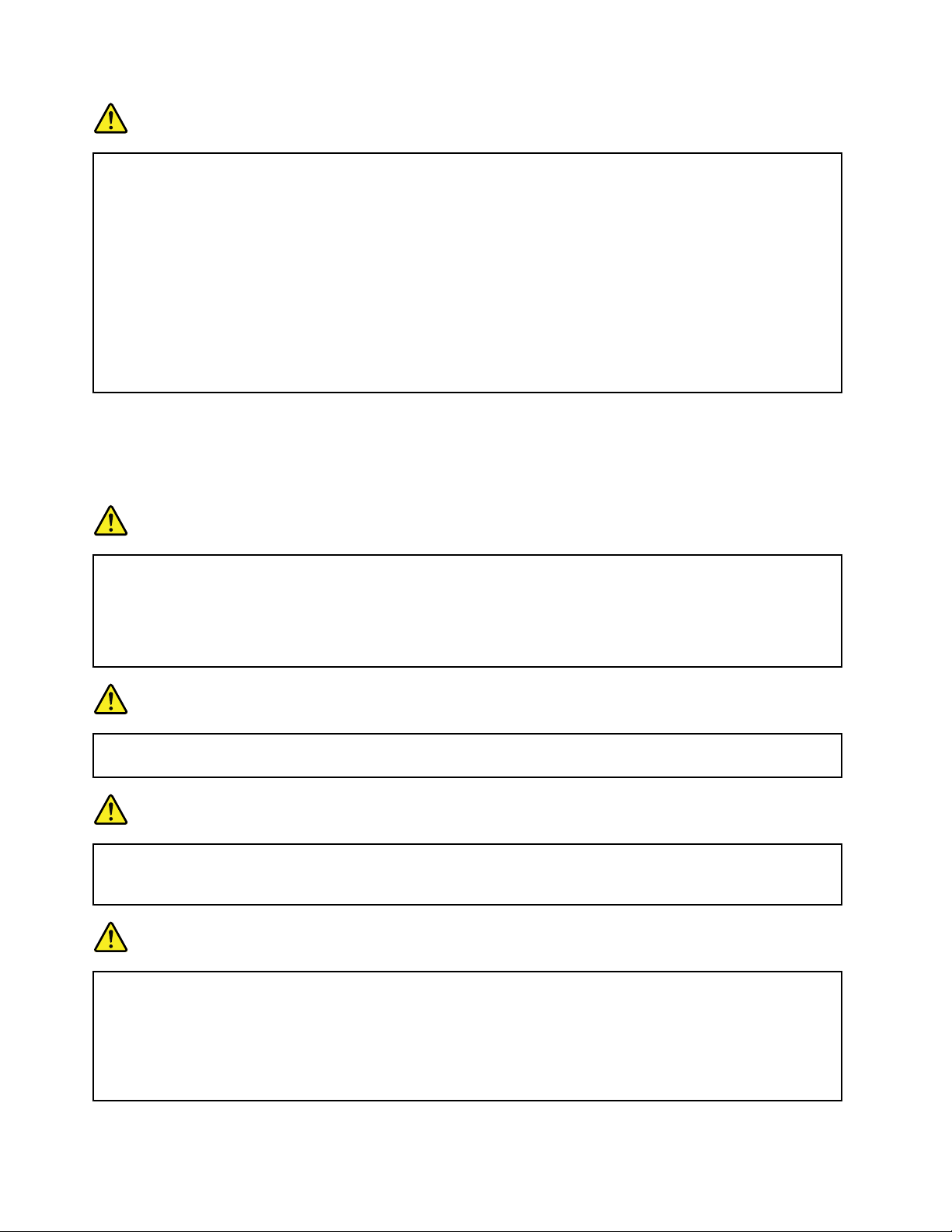
ОПАСНОСТ
Акопрезареждаемиятбатериенмодулбъденеправилноподменен,съществуваопасностот
експлозия.Батерийниятмодулсъдържамалкоколичествовреднивещества.Задаизбегнете
потенциалнинаранявания:
•Подменяйтесамосбатерияоттип,препоръчванотLenovo.
•Пазетебатериятадалечотогън.
•Неяизлагайтенапрекомернатоплина.
•Неизлагайтенаводаилидъжд.
•Непредизвиквайтекъсосъединениевнего.
•Съхранявайтеянахладноисухомясто.
•Пазетедалечеотдеца.
Батерийниятмодулеконсуматив,койтоможедасеизразходва.Акобатериятазапочнедасе
изтощавапрекаленобързо,трябвадаподменитебатерийниямодулсновмодулотпрепоръчания
отLenovoтип.Заповечеинформацияотносноподмянатанабатерийниямодулсесвържетес
центъразаподдръжканаклиенти.
ОПАСНОСТ
Неизпускайте,смачквайте,пробивайтеилиподлагайтенагрубасила.Злоупотребатаили
неправилнатаупотребанабатериямогатдапричинятпрегряване,коетодапредизвика
“изхвърляне”нагазилипламъциотбатерийниямодулилибатериятасразмернамонета.
Акобатериятавиеповредена,акозабележитеутечкаотбатериятаилинатрупванена
чуждивеществапоконтактитенабатерията,прекратетеупотребатайиосигуретеподмяна
отпроизводителянабатерията.
ОПАСНОСТ
Презареждайтебатерийниямодулсамовстриктносъответствиесинструкциите,включенив
документациятанапродукта.
ОПАСНОСТ
Непоставяйтебатериятавотпадъци,коитосеизхвърлятсредприродата.Когатоизхвърляте
батерията,сесъобразявайтесместнитезаконииразпоредбиисфирменитенормиза
безопасност.
ОПАСНОСТ
Имаопасностотексплозия,акорезервнатабатерияепоставенанеправилно.Литиевата
батериясъдържалитийиможедаексплодира,аконесеизползваилинесеизхвърля
съгласноправилата.Подменяйтесамосбатерияотсъщиятип.Задаизбегнетевъзможно
нараняванеилисмърт,недейтеда:(1)хвърлятеилипотапятебатериятавъввода,(2)
позволяватедасенагряванад100°C(212°F)или(3)опитватедаяпоправитеилиразглобите.
Изхвърляйтебатериятасъобразноместнитезаконииразпоредбиифирменитенормиза
безопасност.
38Ръководствотозапотребителя
Page 57

Свързванесмрежата
Компютърътразполагасединилиповечемрежовикартизасвързванесинтернетисфирмената
кабелнаLANилибезжичнаLANмрежа.
Забележка:НякоимоделиседоставятсвграденабезжичнаWANкарта,коятопозволявада
установяватебезжичнивръзкичрезотдалеченипубличнииличастнимрежи.
AccessConnectionsепрограмазаподпомаганенасвързванетозасъздаванеиуправление
напрофилинаместоположението.Всекипрофилнаместоположениесъхранявавсички
конфигурационнинастройкизамрежииинтернет,коитосанеобходимизасвързванекъммрежова
инфраструктураотконкретноместоположение,катонапримердомаилиофиса.
Ethernetвръзки
Можетедасесвързватекъмвашатамрежаилишироколентовавръзка,катонапримерDSLили
CATV,катоизползватевграденатавкомпютъраEthernetфункция.Тазифункциявипозволявада
използватепрехвърляненаданниспъленилиполудуплексприскорост1Гбит/с.
АкоизползватеоперационнасистемаWindows7,програматаAccessConnectionsсъщотакави
дававъзможностдауправляватепрофилитенаместоположениетоси.Заинструкцииотносно
стартиранетонапрограматаAccessConnectionsвж.“ДостъпдопрограмитенаLenovoв
операционнатасистемаWindows7”настраница16.
Заповечеинформациявж.систематазапомощнаинформациянапрограмата.
ОПАСНОСТ
ВашияткомпютърразполагасEthernetсъединител.Задаизбегнетерискаоттоковудар,не
свързвайтетелефонниякабелкъмсъединителязаEthernet.
Безжичнивръзки
Безжичнатакомуникацияпредставлявапрехвърляненаданнибезизползванетонакабелиисамо
спомощтанарадиовълни.
Взависимостотбезжичнотоустройство,използвановкомпютъра,евъзможнодаможедасе
свържетесъсследнитекатегориибезжичнимрежи.
БезжичнаLAN
Безжичнаталокалнамрежа(LAN)покриваотносителномалкагеографскаобласт,катонапример
сградасофисииликъща.Къмтазимрежамогатдасесвързватустройства,базиранинастандартите
802.11.
Компютърътседоставясвграденабезжичнамрежовакарта,кактоипомощнапрограмаза
конфигуриране,счиятопомощдасъздаватебезжичнивръзкиидаследитесъстояниетонавръзката,
задаможетедаостанетесвързанисмрежата,докатостевофиса,взалазасъбранияилиудома,
бездасенуждаетеоткабелнавръзка.
СъветизаизползваненафункциятазабезжичнаLANвръзка
Запостиганенанай-добравръзка,спазвайтеследнитеинструкции:
Глава2.Използваненакомпютъра39
Page 58

•Поставетекомпютъратака,чедаимавъзможнонай-малкопредметимеждубезжичнатаLAN
точказадостъпикомпютъра.
•Отворетедисплеянакомпютърасиподъгъл,малкопо-голямот90градуса.
•Акоизползватефункциятазабезжичнавръзка(стандарт802.11)накомпютъраедновременнос
опциятазаBluetooth,скоросттанапредаваненаданниможедасезабавиипроизводителността
нафункциятазабезжичнавръзкаможедасевлоши.
БезжичнаWAN
Безжичнатаразширенамрежа(безжичнаWAN),използващаклетъчнимрежизапреноснаданни,
позволявадаустановяватебезжичнивръзкичрезотдалеченипубличнииличастнимрежи.Тези
връзкимогатдасеподдържатвобширнагеографскаобласт,катонапримерградилидорицяла
страна,катосеизползватмногоантениилисателитнисистеми,поддържаниотсервизнидоставчици
набезжичниуслуги.
НякоипреносимикомпютриThinkPadседоставятсвграденабезжичнаWANкартасняколко
интегриранитехнологиизабезжичнаWANвръзка,катонапример1xEV-DO,CDMA,HSPA,HSPA+,3G
илиGPRS.СпомощтанавграденатабезжичнаWANкартаипомощнатапрограмазаконфигуриране,
коятосепредоставяскомпютъра,можедаустановяватебезжичниWANвръзкиидаследите
състояниетонавръзкатаси.
Забележка:УслугатазабезжичнаWANвръзкасепредоставяототоризиранисервизнидоставчици
внякоистрани.
СъветизаизползваненафункциятазабезжичнаWANвръзка
Запостиганенанай-добравръзка,спазвайтеследнитеинструкции:
•Дръжтекомпютъранаразстояниеоттялотоси.
•Поставетекомпютъранаравнаповърхност,следкоетоотворетедисплеянакомпютърапод
ъгъл,малкопо-голямот90градуса.
•Поставетекомпютърадалечотбетонниилитухленистени,коитоможедаотслабватклетъчните
сигнали.
•Най-доброприеманещеедостъпновблизостдопрозорциидругиместа,къдетосигналътна
клетъчнитетелефониенай-силен.
Bluetooth
Bluetoothееднаотмногототехнологии,използванизасъздаваненабезжичнаперсоналналокална
мрежа.Bluetoothтехнологиятаможедасвързваустройстванаблизкоразстояниеедноотдруго
иобикновеносеизползвазасвързваненапериферниустройствакъмкомпютър,прехвърляне
наданнимеждуджобниустройстваиперсоналенкомпютърилизаотдалечениуправлениеи
комуникациясустройства,катонапримермобилнителефони.
Установяваненабезжичнавръзка
Задаустановитебезжичнавръзка,направетеследното:
1.НатиснетеF9,задавключитефункциятазабезжичнавръзка.
2.Щракнетевърхуиконатазасъстояниенабезжичнатавръзкавобласттазауведомяванена
Windows.Щесепокажесписъксналичнитебезжичнимрежи.
3.Щракнетедвапътивърхудаденамрежа,задасесвържетекъмнея.Предоставетенеобходимата
информация,акосеналага.
40Ръководствотозапотребителя
Page 59

Акосеналагадасесвързватесразличнибезжичнимрежинаразличниместоположения,използвайте
следниясофтуерзауправлениенамножествопрофилинамрежи,такачекомпютърътдасесвързва
автоматичносналичнамрежа,когатоместоположениетосепромени:
•ЗаWindows7:ИзползвайтепрограмаAccessConnections.Заинструкцииотносностартиранетона
програматаAccessConnectionsвж.“ДостъпдопрограмитенаLenovoвоперационнатасистема
Windows7”настраница16
•ЗаWindows8:ОтворетепрограматаLenovoSettingsищракнетевърхуМрежовоадаптиране.Вж.
“ДостъпдопрограмитенаLenovoвоперационнатасистемаWindows8”настраница18
Внимание:
•Акоискатедаизползватефункциитезабезжичнавръзкавсамолет,проверетеуслугитена
авиокомпанията,предидасекачитенасамолета.
•Акоимаограничениявърхуизползванетонафункциитезабезжичнавръзканададенсамолет,е
необходимодазабранитебезжичнитефункциинакомпютъра,предидасекачитенасамолета.За
дазабранитефункциитезабезжичнавръзка,вж.“Активиранеилидеактивираненафункциитеза
безжичнавръзка”настраница43.
.
.
ИзползваненаBluetooth
НякоимоделиразполагатсBluetoothкарта,съвместимасBluetoothспецификация4.0.
ЗадаразрешитефункциятаBluetoothвоперационнатасистемаWindows7,натиснетеF9,задасе
отворибутоннототаблозабезжичнорадио.СледтовавключетеBluetoothрадиото.Заоперационна
системаWindows8функциятазаBluetoothевключенапоподразбиране.
ИзпращаненаданникъмустройствосактивиранафункциязаBluetooth
ЗаизпращаненаданникъмустройствосактивиранафункциязаBluetoothнаправетеследното:
1.РазрешаваненафункциятазаBluetooth.
2.Щракнетесдесниябутонвърхуданните,коитоискатедаизпратите.
3.ИзберетеИзпращанедо➙Bluetoothустройства.
4.ИзберетеBluetoothустройство,следкоетоследвайтеинструкциитенаекрана.
Заподробностивж.систематазапомощнаинформациянаWindows.
Забележка:Акоизползватефункциятазабезжичнавръзка(стандарта802.11)накомпютъра
едновременносопциятазаBluetooth,скоросттанапредаваненаданниможедасезабавии
производителносттанафункциятазабезжичнавръзкаможедасевлоши.
ЗаповечеинформацияотносноизползванетонафункциятазаBluetoothвж.системитезапомощна
информациянаWindowsизаBluetooth.
Проверяваненасъстояниетонабезжичнатавръзка
Можедапроверитесъстояниетонабезжичнатавръзканакомпютъраисилатанабезжичниясигнал
чрезиконатанасъстояниетонабезжичнатавръзкавобласттазауведомяваненаWindows.Колкото
повечечертисепоказват,толковапо-добъресигналът.
ЗаоперационнасистемаWindows7можесъщотакадапроверитескалатанаAccessConnections,
иконатазасъстояниенаAccessConnectionsилииконатазасъстояниенабезжичнатавръзкана
AccessConnectionsвобласттазауведомяваненаWindows.
Глава2.Използваненакомпютъра41
Page 60

СкаланаAccessConnections
ВоперационнатасистемаWindows7,скалатанаAccessConnectionsвобласттазауведомяванена
Windowsпоказвасъстояниетоисилатанасигналанабезжичнатавръзка.
Можедаоткриетепо-подробнаинформацияотносносъстояниетоисилатанасигналанабезжичната
връзка,катоотворитепрограматаAccessConnectionsиликатощракнетесдесенбутонвърху
скалатанаAccessConnectionsвобласттазауведомяваненаWindows,следкоетоизберетеПреглед
насъстояниетонабезжичнатавръзка.
•СъстояниянаскалатанаAccessConnections:безжичнаLANвръзка
–
Захранванетонабезжичноторадиоеизключеноилинямасигнал.
–Захранванетонабезжичноторадиоевключено.Силатанасигналанабезжичната
връзкаениска.Задаподобритесилатанасигнала,преместетекомпютърапо-близодоточката
забезжичендостъп.
–
Захранванетонабезжичноторадиоевключено.Силатанасигналана
безжичнатавръзкаепериферна.
–
Захранванетонабезжичноторадиоевключено.Силатанасигналана
безжичнатавръзкаеотлична.
•СъстояниянаскалатанаAccessConnections:безжичнаWANвръзка
–Нямасигнал
–
–
–
Нивонасигнала1
Нивонасигнала2
Нивонасигнала3
Забележка:ЗаповечеинформацияотносноскалатанаAccessConnectionsвж.систематаза
помощнаинформациянаAccessConnections.
ИконанасъстояниетонаAccessConnections
ИконатанасъстояниетонаAccessConnectionsпоказваобщотосъстояниенавръзката.
Забележка:ЗадасепокажеиконатазасъстояниенаAccessConnections,щракнетевърхуПокажи
скрититеиконивлентатаназадачите.Зададобавитеиконитевлентатазазаданиязапостоянно,
щракнетевърхуПерсонализиране,следкоетопродължетесперсонализиранетонанастройките.За
повечеинформацияотносноиконитевж.систематазапомощнаинформациянаAccessConnections.
•СъстояниянаиконатанасъстояниетонаAccessConnections
–Никойпрофилнаместоположениенееактивенилитакъвнесъществува.
–Връзкатанатекущияпрофилнаместоположениеепрекратена.
–Текущиятпрофилнаместоположениеесвързан.
ИконанасъстояниетонабезжичнатавръзканаAccessConnections
ИконатазасъстояниетонабезжичнатавръзканаAccessConnectionsпоказвасъстояниетоисилата
насигналанабезжичнатавръзка.
Можедаоткриетепо-подробнаинформацияотносносъстояниетоисилатанасигналанабезжичната
връзка,катоотворитепрограматаAccessConnections,иликатощракнетедвапътивърхуиконатана
състояниетонабезжичнатавръзканаAccessConnectionsвобласттазауведомяваненаWindows.
•Състояниянаиконатанасъстояниетонабезжичнатавръзка:безжичнаLANмрежа
42Ръководствотозапотребителя
Page 61

–Захранванетонабезжичноторадиоеизключено.
Захранванетонабезжичноторадиоевключено.Нямаасоцииране.
–
–Захранванетонабезжичноторадиоевключено.Нямасигнал.
–Захранванетонабезжичноторадиоевключено.Силатанасигналанабезжичнатавръзка
еотлична.
–Захранванетонабезжичноторадиоевключено.Силатанасигналанабезжичнатавръзкае
периферна.
–Захранванетонабезжичноторадиоевключено.Силатанасигналанабезжичнатавръзка
ениска.Задаподобритесилатанасигнала,преместетекомпютърапо-близодоточкатаза
безжичендостъп.
•Състояниянаиконатанасъстояниетонабезжичнатавръзка:безжичнаWANмрежа
–Захранванетонабезжичноторадиоеизключено.
–Нямаасоцииране
Нямасигнал
–
–Нивонасигнала1
–Нивонасигнала2
–Нивонасигнала3
Забележка:Акосрещатезатрудненияприосъществяванетонавръзка,преместетекомпютъра
по-близодобезжичнататочказадостъп.
Активиранеилидеактивираненафункциитезабезжичнавръзка
Заактивиранеилидеактивираненабезжичнитефункциинаправетеедноотследнитедействия:
•ЗаWindows7:НатиснетеF9,задаотворитебутоннототаблозабезжичнорадио.Включетеили
изключетефункциятазабезжичнавръзкаспоредпредпочитаниятаси.
•ЗаWindows8:НатиснетеF9,задаразрешитеилизабранитесамолетниярежим.Когато
самолетниятрежимеразрешен,всичкибезжичниустройствасеизключват.
Можедаизползватепревключвателязабезжичнорадио,задавключватеилиизключвате
безжичноторадионавсичкибезжичниустройстванакомпютъра.
Използваненапроекториливъншендисплей
Можетедасвържетекомпютъракъмпроектор,задапредставятепрезентации,иликъмвъншен
монитор,задаразширитеработнотосипространство.
Промянананастройкитенадисплея
Можетедапроменитенастройкитенадисплея,катонапримерразмеранашрифта.
Промянанаразмеранашрифта
Задапроменитеразмеранашрифта,направетеследното:
1.Щракнетесдесниябутонвърхуработнатаплощ,следкоетощракнетевърхуПерсонализиране.
2.ЩракнетевърхуДисплейотляво.
3.Изберетежеланияразмернашрифта.
4.ЩракнетевърхуПриложи.Промянатащесеприложи,следкатоизлезете.
Глава2.Използваненакомпютъра43
Page 62

Свързваненапроекториливъншенмонитор
Тазитемапредоставяинформацияотносносвързванетонапроекториливъншенмонитор.
Свързваненавъншенмонитор
Вашияткомпютърможедаподдържамаксималнаразделителнаспособностзавидеоот2048x1536,
приусловиечевъншниятмониторсъщоподдържатазиразделителнаспособност.Заповече
подробностивж.ръководствата,предоставенисвашиямонитор.
Можетедазададетевсякаквистойностинаразделителнатаспособностзадисплеянакомпютъраили
завъншниямонитор.Когатоизползватеидватадисплеяедновременно,разделителнатаспособност
затяхееднаисъща.Акозададетепо-високаразделителнаспособностзадисплеянакомпютъра,
щеможетедавиждатесамочастотекранавдаденмомент.Можетедавиждатедругичасти,като
движитеизображениетосT rackPointпосочващотоустройствоилидругопосочващоустройство.
Можетедапревключитеизходниясигналнадисплеянакомпютърниядисплей,външниямониторили
идвата,катопроменитенастройкитевпрозорецазанастройкинадисплея.
Свързваненавъншенмонитор
Задасвържетевъншенмонитор,направетеследното:
1.Свържетевъншниямониторсъссъединителязамонитор,следкоетосвържетемониторакъм
електрическиконтакт.
2.Включетевъншниямонитор.
3.Променетеизходнотоместоположениенадисплея,катонатиснетеF6.Товавидававъзможност
дапревключватемеждупоказваненаизходящиясигналнавъншниямонитор,намониторана
компютъраилинадватамонитораедновременно.
Забележка:Акокомпютърътнеможедаоткриевъншниямонитор,щракнетесдесниябутонвърху
работнатаплощ,следтоваизберетеРазделителнаспособностнаекрана.Щракнетевърхубутона
Откриване.
Задаваненатипамонитор
Задазададететипанамонитора,направетеследното:
1.Свържетевъншниямониторсъссъединителязамонитор,следкоетосвържетемониторакъм
електрическиконтакт.
2.Включетевъншниямонитор.
3.Щракнетесдесниябутонвърхуработнатаплощ,следкоетощракнетевърхуРазделителна
способностнаекрана.
Забележка:Акокомпютърътнеможедаоткриевъншниямонитор,щракнетевърхубутона
Откриване.
4.Щракнетевърхуиконатанажеланиямонитор(иконатанаМонитор-2езавъншниямонитор).
5.ЗадайтеРазделителнаспособност.
6.ЩракнетевърхуРазширенинастройки.
7.ЩракнетенаетикетаМонитор.Проверетепрозорецасинформациязамонитора,задасе
уверите,четипътнамонитораеправилен.Акоеправилен,щракнетевърхуOK,задасезатвори
прозорецът,впротивенслучайследвайтеследнитестъпки:
8.Акосепоказватповечеотдватипамонитори,изберетеОбщPnPмониторилиОбщне-PnP
монитор.
44Ръководствотозапотребителя
Page 63

9.ЩракнетевърхуСвойства.Аковибъденапомненозапароланаадминистраторили
потвърждение,въведетепаролатаилиосигуретепотвърждението.
10.ЩракнетевърхуразделаДрайвер.
11.ЩракнетевърхуАктуализираненадрайвера.
12.ЩракнетевърхуПрегледаймоякомпютързасофтуерзадрайвери,аследтовавърхуИскам
даизбераотсписъксдрайверинаустройствавмоякомпютър.
13.ПремахнетеотметкатаотполетоПокажисъвместимияхардуер.
14.ИзберетеПроизводителиМоделзамонитора.Аконеможетедаоткриетемониторавсписъка,
прекратетеинсталиранетонадрайвераиизползвайтедрайвера,доставенсмонитора.
15.Следкатообновитедрайвера,щракнетевърхуЗатвори.
16.ЗадапроменитенастройкитенацветоветевоперационнасистемаWindows7,щракнетесдесен
бутонвърхуработнияплот,следкоетощракнетевърхуРазделителнаспособностнаекрана.
ЩракнетевърхуРазширенинастройки,изберетеразделаМонитор,следтовазадайтеЦветове.
17.ЩракнетенаOK.
Съображенияприпоставяненавъншенмонитор
•Когатоинсталиратеоперационнасистема,трябвадаинсталиратедрайверазадисплеяза
монитора,койтоседоставяскомпютъра,кактоиINFфайлазамонитор,койтоседоставяс
външниямонитор.
•Акозададетеразделителнаспособност,по-високаоттази,коятоизползватенамониторана
компютъра,иизползватевъншенмонитор,койтонеподдържатазиразделителнаспособност,
възползвайтесеотфункциятазавиртуаленекран,коятопозволявадапоказватесамочаст
отизображениетонаекранасвисокаразделителнаспособност,произведенооткомпютъра.
Можетедавиждатедругичастиотизображението,катодвижитеекранасTrackPointпосочващото
устройствоилидругопосочващоустройство.
•Акоизползваниятотвасвъншенмонитореостарял,евъзможноразделителнатаспособности
честотатанаопресняванедасаограничени.
Използваненадвойнидисплеи
Втозиразделепредставенафункциятазаразширяваненаработнатаплощ,коятопозволявада
показватеизходящсигнал(същияилиразличен)кактонадисплеянакомпютъра,такаинавъншен
монитор.
Използваненафункциятазаразширяваненаработнатаплощ
Компютърътподдържафункция,наименувана“Разширенаработнаплощ”.Сфункциятаза
разширяваненаработнатаплощможетедапоказватеизходящсигналкактонадисплеяна
компютъра,такаинавъншенмонитор.Можетесъщотакадапоказватеразличниизображенияна
работнатаплощнавсекимонитор.
Можетедаизползватефункциятазаразширяваненаработнатаплощ,бездапроменятенастройките.
Акофункциятанеработи,вж.“Активираненафункциятазаразширяваненаработнатаплощ”на
страница46
Съображенияприизползваненафункциятазаразширяваненаработнатаплощ
•АкоискатедасепокажеDOSнацялекран,докатоизползватережимзаразширяваненаработната
площ,самоосновниятдисплейщепоказваDOS,другиятщеепотъмнен.
•АкокомпютърътразполагасграфичнакартанаIntel
основендисплей,катонаправитеследното:
1.НатиснетеCtrl+Alt+Fn+F12.ОтварясепрозорецътнаIntelCUI.
,задаяактивирате.
®
,можетедаукажетедругиядисплейкато
Глава2.Използваненакомпютъра45
Page 64

2.ИзберетеРазширенаработнаплощ.
3.Променетенастройките,задаукажетеосновниядисплей.
•АкокомпютърътразполагасграфичнакартанаAMD
основендисплей,катонаправитеследното:
1.Щракнетесдесниябутонвърхуработнатаплощ,следкоетоизберетеРазделителна
способностнаекрана.
2.ИзберетеРазширитезидисплеивМножестводисплеи.
3.Променетенастройките,задаукажетеосновниядисплей.
•Когатодаденапрограма,използващоDirectDrawилиDirect3D,сеизпълняваврежимнацялекран,
тясепоказвасамонаосновниядисплей.
•Неможетедаизползватефункциятазапревключваненадисплея,когатоработитеврежимза
разширяваненаработнатаплощ.
Активираненафункциятазаразширяваненаработнатаплощ
Задаактивиратефункциятазаразширяваненаработнатаплощ,направетеследното:
1.Свържетевъншниямониторсъссъединителязамонитор,следкоетосвържетемониторакъм
електрическиконтакт.
2.Включетевъншниямонитор.
3.НатиснетеF6,следкоетоизберетеРазшири.
Задапроменитеразделителнатаспособностзавсекимонитор,направетеследното:
1.Щракнетесдесниябутонвърхуработнатаплощ,следкоетощракнетевърхуРазделителна
способностнаекрана.
2.ЩракнетевърхуиконатаМонитор-1(заосновниядисплей,компютърниядисплей).
3.Задайтеразделителнаспособностзаосновниядисплей.
4.ЩракнетевърхуиконатаМонитор-2(завториядисплей,външниядисплей).
5.Задайтеразделителнаспособностзавториядисплей.
6.Поставетеиконитезамониторите,такачедаседопират.
®
,можетедаукажетедругиядисплейкато
Забележка:Можетедапоставятемониторитевъввсякасвързанапозиция,ноиконитетрябва
даседопират.
7.ЩракнетевърхуOK,задаприложитепромените.
Забележка:Задапроменитенастройкитенацветовете,щракнетесдесниябутонвърхуработната
площ,следкоетощракнетевърхуРазделителнаспособностнаекрана.Щракнетевърху
Разширенинастройки,изберетеразделаМонитор,следтовазадайтеЦветове.
Използваненааудиофункции
Вашияткомпютъреоборудвансъсследното:
•Комбиниранаудиокуплунг,1/8инч(3,5мм)вдиаметър
•Вграденистереовисокоговорители
•Вграденцифровмикрофон
Вашияткомпютърразполагасъщотакасаудиочип,койтовидававъзможностдасевъзползватеот
различнимултимедийниаудиофункции:
•СъвместимостсIntelHighDenitionAudio
46Ръководствотозапотребителя
Page 65

•ЗаписивъзпроизвежданенаPCMиWAVфайловев16-битовили24-битовформат
•ВъзпроизвежданенаWAVфайлпричестотанадискретизацияот44,1KHzдо192KHz
•ВъзпроизвежданенаMIDIфайловечрезвълново-табличенсинтезаторподоперационнитесистеми
MicrosoftWindows
•ВъзпроизвежданенаMP3файловечрезприложениетоWindowsMediaPlayerилиMP3плейър
•Записванеотразличниизточнициназвук
Забележка:Комбинираниятаудиокуплунгнеподдържаобикновенмикрофон.
Втаблицатапо-долуепоказанокоифункциинааудиоустройствата,свързаникъмкуплунзитена
компютъра,сеподдържат.
Таблица3.Списъксаудиофункции
Куплунг
Комбиниранаудио
куплунг
Слушалкис3,5мм
4-полюсенжак
Функциитезаслушалкии
микрофонсеподдържат
ОбикновенислушалкиОбикновенмикрофон
Функциятазаслушалки
сеподдържа
Несеподдържа
Конфигуриранезазаписваненазвук
ЗадаконфигуриратемикрофоназаоптимизиранозаписваненазвуквоперационнасистемаWindows
7,отворетепрозорецанаприложениетоSmartAudio,катонаправитеследното:
ОтидетевконтролнияпанелищракнетевърхуХардуеризвук➙SmartAudio.Отварясепрозорецът
наSmartAudio.
Използваненавграденатакамера
Акокомпютърътразполагасвграденакамера,можедаизползватекамерата,задавизуализирате
вашетовидеоизображениеиданаправитеснимканатекущотовиизображение.
Задастартиратекамерата,направетеследното:
•ЗаWindows7:НатиснетеF5,задаотворитепрозорецаснастройкинакомуникациите.
•ЗаWindows8:ЩракнетевърхуКамераотстартовияекран.
Когатокамератасестартира,севключвазелениятиндикаторзаизползваненакамерата.
Можетедаизползватевграденатакамерасъщотакаисдругипрограми,предоставящифункции,
катонапримерзаснеманенаснимкиивидеоипровежданенавидеоразговори.Задаизползвате
вграденатакамерасдругипрограми,отворетенякояотпрограмитеистартирайтефункциятаза
снимки,заснеманенавидеоиливидеоразговори.Следтовакамератащесестартираавтоматичнои
щесевключизелениятиндикаторзаизползваненакамерата.Заповечеинформацияотносно
използванетонакамератасдаденапрограмавж.документацията,предоставенаспрограмата.
Конфигурираненанастройкитенакамерата
Можетедаконфигуриратенастройкитенакамератаспоредвашитепредпочитания,катонапример
данастроитекачествотонавидеоизхода.
Задаконфигуриратенастройкитенакамерата,направетеследното:
•ЗаWindows7:НатиснетеF5.Отварясепрозорецътснастройкинакомуникациите.Щракнете
върхубутонаУправлениенанастройкитеиконфигурирайтенастройкитенакамератакакто
желаете.
Глава2.Използваненакомпютъра47
Page 66

•ЗаWindows8:ЩракнетевърхуLenovoSettingsотстартовияекран.Следтоващракнетевърху
Камера.Следвайтеинструкциитенаекрана,задаконфигуриратенастройкитенакамерата
кактожелаете.
Използваненаоптичнотоустройство
Забележка:КомпютърътподдържасамоMultiBurnerустройството.
MultiBurnerустройство
ТоваустройствоможедачетеDVD-ROMдискове,DVD-Rдискове,DVD-RAMдискове,DVD-RW
дискове,кактоивсичкивидовекомпакт-дискове,катонапримерCD-ROMдискове,CD-RWдискове,
CD-Rдисковеиаудиокомпакт-дискове.Вдобавка,томожедазаписванаDVD-Rдискове,DVD-RW
дискове,typeIIDVD-RAMдискове,CD-RWстандартниивисокоскоростнидискове,кактоинаCD-R
дискове.
Използваненафлашкартовносител
Вашияткомпютърразполагаседногнездозачетецнакартовиносители.
Гнездотоначетецанакартовиносителиподдържаследнитечетиритипакарти:
•SecureDigital(SD)карта
•SecureDigitalHigh-Capacity(SDHC)карта
•SecureDigitaleXtended-Capacity(SDXC)карта
•MultiMediaCard(MMC)
Забележка:Повременапрехвърляненаданникъмилиотфлашкартовносител,катонапримерSD
карта,непоставяйтекомпютъраврежимназаспиванеилихибернация,предипрехвърлянетона
даннидазавърши;впротивенслучайданнитевиможедасеповредят.
Заповечеинформацияотноснофлашкартовитеносителивж.еднаотследнитетеми:
•“Поставяненафлашкартовносител”настраница48
•“Премахваненафлашкартовносител”настраница49
Поставяненафлашкартовносител
Внимание:Предидазапочнетедаинсталиратенякояоткартитепо-долу,докоснетеметалнамаса
илизаземенметаленобект.Тованамалявастатичнияелектрическизаряднатялотови.Статичното
електричествоможедаповредикартата.
•SDкарта
•SDHCкарта
•SDXCкарта
•MultiMediaCard
Задапоставитефлашкартовносителвгнездотозачетцинакартовиносители4в1,направете
следното:
1.Проверетедаликартатаеобърнатавправилнатапосока.
2.Поставетекартатаплътновгнездотозачетцинакартовиносители4в1.Картатаможеда
спре,предидаепоставенадокрайвгнездото.
АкофлашкартовиятносителнееPlugandPlay,направетеследното:
48Ръководствотозапотребителя
Page 67

1.ОтидетевконтролнияпанелищракнетевърхуХардуеризвук➙Диспечернаустройствата.
Аковибъденапомненозапароланаадминистраторилипотвърждение,въведетепаролатаили
осигуретепотвърждението.
2.ОтменютоДействиеизберетеДобавяненастароустройство.Стартирасесъветникътза
добавяненахардуер.
3.Следвайтеинструкциитенаекрана.
Премахваненафлашкартовносител
Задапремахнетефлашкартовияносител,направетеследното:
1.ЩракнетевърхутриъгълнатаиконавобласттазауведомяваненаWindows,задасепокажат
скрититеикони.
2.ЩракнетесдесниябутонвърхуиконатаБезопаснопремахваненахардуериизважданена
носителя.
3.Изберетесъответнияелемент,задаизвадитекартатаотоперационнатасистемаWindows.
4.Натиснетекартата,задаяизвадитеоткомпютъра.
5.Премахнетекартатаоткомпютъраиязапазетенасигурномястозабъдещаупотреба.
Забележка:Аконепремахнетекартатаоткомпютъраследизважданетойотоперационнатасистема
Windows,картатавеченямадабъдедостъпна.Задаполучитедостъпдокартата,трябвадая
премахнете,следкоетодаяпоставитеотново.
Глава2.Използваненакомпютъра49
Page 68

50Ръководствотозапотребителя
Page 69

Глава3.Виеивашияткомпютър
Тазиглавапредоставяинформацияотноснодостъпността,удобствотоипътуванетоскомпютъра.
Достъпностикомфорт
Добратаергономичнапрактикаеважназапълноценнотоизползваненакомпютъраи
предотвратяванетонадискомфорт.Подредетеработнотосипространствоиоборудването,което
използвате,такачедаотговориналичнитевипредпочитанияитипаработа,коятоизвършвате.Също
такапридобийтездравословниработнинавици,задаувеличитепроизводителносттаиудобството,
докатоизползватекомпютъра.
Темитепо-долупредоставятинформацияотносноподрежданетонаработнотопространство,
настройванетонакомпютърнотооборудванеиустановяванетоназдравословниработнинавици.
Lenovoеангажиранадапредоставянай-новатаинформацияитехнологиинаклиентитесувреждания.
Вж.нашатаинформациязадостъпност,коятоподчертаванашитеусилиявтазиобласт.
Информациязаергономичността
Работатавъввиртуаленофисможедаизискваадаптиранекъмчестипроменивсредата.Например,
адаптиранетокъмоколнитеизточницинасветлина,правилноторазположениеиразполаганетона
хардуеранакомпютъраможедавипомогнатдаподобритеработатасиидапостигнетепо-голямо
удобство.
Тозипримерпоказвачовеквобикновенасреда.Дорикогатонесенамиратевтакавасреда,можете
даследватемногооттезисъвети.Акоразвиетедобринавици,тещевислужатдобре.
Основнастойка:Праветемалкипроменивработнатасистойка,задапредотвратитечувството
нанеудобство,причиненоотпродължителнитепериодинаработаведнаисъщапозиция.Честите
краткипочивкиотработасъщопомагатдапредотвратитевсякомалконеудобство,свързанос
работнатавистойка.
Дисплей:Разположетедисплеятака,чедаподдържатеудобнозагледанеразстояниеот510–760
мм(20–30инча).Избягвайтепояватанаотблясъциилиотражениянадисплеяотгорноосветление
©CopyrightLenovo2012
51
Page 70

иливъншниизточницинасветлина.Поддържайтедисплеячистинастройтеяркосттананива,които
позволяватдавиждатеекранаясно.НатиснетеклавишаF7илиF8,заданастроитеяркостта
надисплея.
Позициянаглавата:Дръжтеглаватаивратасивудобнаинеутрална(вертикалнаилиправа)
позиция.
Стол:Използвайтестолсдобраопоразагърбаирегулираненависочинатанаседалката.
Използвайтерегулиранетонастола,задагопригодитенай-добрезажеланатаотвасстойка.
Позициянаръцете:Акосаналични,използвайтеоблегалкитезаръценастолаилиобластна
работнатаповърхностзаподдържаненатежесттанаръцете.Дръжтеръцете,киткитеидланите
сивотпуснатаинеутрална(хоризонтална)позиция.Въвеждайтеслекодокосване,бездаудряте
клавишите.
Позициянакраката:Дръжтебедратасиуспореднонаподаистъпалатасистъпилинаподаилина
специалнапоставка.
Каквосеправиприпътуване?
Възможноеданеможетедаспазватенай-добритепрактикизаергономичнастойка,когато
използватекомпютърасивдвижениеиливобикновенасреда.Независимоотсредата,опитвайте
даспазватеколкотосеможеповечеотсъветите.Например,правилнотоседенеиизползванетона
адекватноосветление,щевипомогнатдаподдържатежеланитениванаудобствоипродуктивност.
Въпросиотноснозрението?
ЕкранитесвизуалнидисплеинапреносимитекомпютриThinkPadсапроектиранидаотговарятна
най-високитестандартиидапредоставятясни,живиизображенияиголеми,яркиилеснизавиждане
визуализации,коитоненатоварваточите.Разбирасе,всякапродължителназрителнадейност,
изискващаконцентрация,можедабъдеизморителна.Акоиматевъпросиотносноуморатанаочитеи
зрителендискомфорт,консултирайтесесоченлекарзасъвет.
Удобство
Спазвайтенасокитепо-долу,задапостигнетепо-голямоудобствоидаподобрите
производителността.
Активноседенеипочивки:Колкотопо-продължителноседитеиработитескомпютъра,толкова
по-важноедасъблюдаватеработнатасистойка.Следвайтепрепоръкитев“Информацияза
ергономичността”настраница51
свързаносработнитестойки.Правенетонамалкидоброволнипроменинастойкатаинакратки,
ночестиработнипочивкисаключовитесъставкиназдравословнатаработаскомпютър.Вашият
компютърелекимобилен;можетеслекотадаразместватеработнатаповърхностзаприспособяване
къмпроменитевстойката.
Опциизанастройваненаработнатаобласт:Запознайтесесвсичкивашиофисмебели,за
дазнаетекакдарегулиратевашатаработнаповърхност,седалката,кактоидругитеработни
инструменти,задаприспособитевашитепредпочитаниязаудобство.Аковашатаработнаобластне
евофиссреда,обърнетеспециалновниманиенапрактикуванетонаактивноседенеиизползването
наработнипочивки.СъществуватмногопродуктовирешениянаThinkPad,коитодавипомогнатпри
модифициранетонакомпютъраспореднуждитеви.Запрегледнанякоиоттезиопцииотидетена
следнияуебсайт:http://www.lenovo.com/accessories/services/index.html.Запознайтесесопциитеза
решениязаприкрепванеивъншнитепродукти,коитопредоставятжеланитеотвасрегулируемости
функционалност.
ипрактикувайте“активноседене”,задаизбегнетенеудобството,
52Ръководствотозапотребителя
Page 71

Информациязадостъпност
Lenovoеангажиранадапредоставянахоратасуврежданияпо-голямдостъпдоинформацияи
технологии.Врезултатнатоваследнатаинформацияпредоставяначинизапомощнапотребители
съсслухови,зрителниидвигателниограничениязанай-пълноценнаработаскомпютър.
Помощнитетехнологиипредоставятнапотребителитедостъпдоинформацияпонай-подходящия
начин.Някоиоттезитехнологиисавечевключенивъввашатаоперационнасистема.Другимогатда
сезакупятотдоставчициилидасенамерятвинтернетhttp://www.lenovo.com/healthycomputing.
Помощнитехнологии
Някоитехнологиизадостъпностсадостъпничрезпрограмата“Опциизадостъпност”.Броятна
наличнитеопциизадостъпностсеразличававзависимостотоперационнатасистема.Обикновено
опциитезадостъпностподобряватначина,покойтопотребителитесъсслухови,зрителнии
двигателниограниченияуправляватиизползваткомпютър.Например,някоипотребителиможеда
няматнеобходимитедвигателниумениязаизползваненамишкатаиликлавишникомбинации.Други
потребителиможедасенуждаятотпо-големишрифтовеилирежимизадисплеясвисокконтраст.
Внякоислучаисаналичниувеличителиивграденисинтезаторинареч.Заподробнаинформация
относновсякаоттезифункциисеконсултирайтесъссистематазапомощнаинформациянаMicrosoft.
Задаизползватепрограматазаопциизадостъпност,отидетевконтролнияпанелищракнетевърху
Улеснендостъп➙Центързаулеснендостъп.
Технологиизаекранничетци
Технологиитезаекранничетцисафокусираниосновновърхуинтерфейситенасофтуерните
програми,системитезапомощнаинформация,кактоимногоонлайндокументи.Въпрекитова
вслучаите,когатодаденекраненчетецнеможедачетедокументи,документъттрябвапървода
преминепрезпроцеснаконвертиране.ЕднорешениеконвертирафайловетенаAdobePDFвъв
формат,койтоможедасечетеотпрограмитезаекранничетци.Товарешениееуеббазиранауслуга,
предоставенаотAdobeSystemsIncorporated.Спомощтанаhttp://access.adobe.comдокументите
наAdobePDFмогатдасеконвертиратвHTMLилиобикновентекстнамногоезици.Еднаопцияза
конвертиранеконвертираPDFдокументивинтернет.Втораопцияпозволяванапотребителитеда
изпращатURLадресанададенAdobePDFфайлпоимейлзаконвертираневHTMLилиASCIIтекст.
ФайловенаAdobePDFналокалентвърддиск,локаленCD-ROMилиLANмрежасъщомогатдасе
конвертиратчрезприкачваненафайланаAdobePDFкъмимейлсъобщение.
Пътуванескомпютъра
Втазитемаепредоставенаинформация,коятощевипомогнедаработитескомпютъра,докато
пътувате.
Съветизапътуване
Използвайтеследнитесъветизапътуване,задапътуватепо-увереноиефективноскомпютъра.
•Макариебезопаснодапрекарватекомпютърасипрезрентгеновитемашининапунктоветеза
сигурностналетищата,еважнодагоследитеспогледпрезцялотовреме,задапредотвратите
кражба.
•Обмислетевъзможносттадавземетеадаптерзаупотребавсамолетилиавтомобил.
•Аконоситеадаптерзапроменливток,изключетекабелазапроменливтокотнего,задаизбегнете
повреданакабела.
Съветизапътуванесъссамолет
Аконоситекомпютъравсамолет,вземетепредвидследнитесъвети:
Глава3.Виеивашияткомпютър53
Page 72

•Аковъзнамеряватедаизползватекомпютърниилибезжичниуслуги(например,интернети
Bluetooth),направетесправкасавиокомпаниятананаличносттаиограничениятанауслугите,
предидасекачитенасамолета.Акоимаограничениявърхуизползванетонакомпютрис
безжичнифункциивсамолета,енеобходимодаспазватетезиограничения.Принеобходимост
деактивирайтебезжичнитефункции,предидасекачитенасамолета.
•Бъдетевнимателнисъсседалкатапредвасвсамолети.Поставетедисплеянакомпютърапод
такъвъгъл,чеданесезаклещи,когатоседящиятпредваспътниксеоблегненазад.
•Приизлитаненезабравяйтедаизключитекомпютъраилидагопоставитеврежимнахибернация.
Аксесоаризапътуване
Следваконтроленсписъксартикули,коитоепрепоръчителнодавземетесъссебеси,когатови
предстоидапътувате:
•АдаптернапроменливтокThinkPad
•ThinkPadAC/DCComboAdapter
•Външнамишка,акостесвикналидаизползватетакава
•Ethernetкабел
•Допълнителназареденабатерия
•Качественачанта,коятоосигуряваадекватносмекчаванеизащита
•Външноустройствозасъхранение
Акопътуватезадругастрана,можедаискатедавземетеадаптерзапроменливтокзадържавата,до
коятопътувате.
Зазакупуваненааксесоаризапътуванепосететеhttp://www.lenovo.com/accessories.
54Ръководствотозапотребителя
Page 73

Глава4.Защита
Тазиглаваосигуряваинформацияотноснопредпазванетонавашиякомпютъроткражбаи
неоторизиранаупотреба.
•“Поставяненамеханичнаключалка”настраница55
•“Използваненапароли”настраница55
•“Защитанатвърдиядиск”настраница61
•“Използваненачетецанапръстовиотпечатъци”настраница61
•“ЗабележказаизтриванетонаданниоттвърдиядискилиSSDустройството”настраница63
•“Използваненазащитнитестени”настраница64
•“Предпазваненаданнитеотвируси”настраница64
Поставяненамеханичнаключалка
Можетедаприкрепитемеханичнаключалкакъмкомпютъра,задагопредпазитеотпреместване
безвашеразрешение.
Прикрепетемеханичнаключалкакъмотворазаключнакомпютъра,следкоетозакачетеверигатана
ключалкатакъмнеподвиженпредмет.Вж.инструкциите,доставенисмеханичнатаключалка.
Забележка:Виеноситеотговорностзаоценяването,избиранетоивнедряванетоназаключващото
устройствоифункциятазазащита.Lenovoнепредоставякоментари,оценкиилигаранцииза
функционирането,качествотоилипроизводителносттаназаключващотоустройстваифункцията
зазащита.
Използваненапароли
Спомощтанапаролитеможетедапредотвратитеизползванетонакомпютъравиотдруги
потребители.Следкатозададетепарола,наекранасепоказваподканапривсяковключванена
компютъра.Въведетепаролатавпрозорецазаподкана.Неможетедаизползватекомпютъра,
докатоневъведетеправилнатапарола.
Паролиирежимназаспиване
Акостезадалипаролиистепревключиликомпютъраврежимназаспиване,процедуратапо
възобновяваненаработатаеследната:
•Неполучаватеподканадавъведетепаролатапривъзобновяваненаработата.
•АкодадентвърддискилиSSDдискезащитенспарола,тойсеотключваавтоматичнопри
възобновяваненаработата.
Забележка:АкоезададенапаролазаWindows,щеполучитеподканадаявъведете.
Въвежданенапароли
Акосепокажетазиикона,въведетепаролапривключванеилипаролананадзорник.
©CopyrightLenovo2012
55
Page 74

Акосепокажетазиикона,въведетепотребителскапаролазатвърддиск.Акоискатеда
въведетеглавнапаролазатвърдидискове,направетеследното:
1.НатиснетеFn+F1.Иконатащесепроменивтази:
2.Въведетеглавнатапаролазатвърдидискове.
Забележка:Задасевърнетекъмиконата,натиснетеFn+F1отново.
Забележка:НатиснетеклавишаBackspace,аковъведетегрешнапарола,докатопишетепаролатаси.
Паролапривключване
Можетедазададетепаролапривключване,задапредпазитекомпютъраотдостъпнанеоторизирани
потребители.
Акозададетепаролапривключване,наекранасепоказваподканазапаролапривсяковключванена
компютъра.Трябвадавъведетеправилнатапарола,задазапочнетедаизползватекомпютъра.
Задаваненапаролапривключване
1.Отпечатайтетезиинструкции.
2.Запишетевсичкиотворенифайловеиизлезтеотвсичкипрограми.
3.Изключетекомпютъра,следкоетоговключетеотново.
4.Когатобъдепоказанекранътслогото,натиснетеклавишаF1.Отварясеглавнотоменюна
програматаThinkPadSetup.
5.ИзберетеSecurityспомощтананаправляващитеклавишистрелкизапридвижваненадолу
вменюто.
6.ИзберетеPassword.
7.ИзберетеPower-onPassword.
8.ВполетоEnterNewPasswordвъведетежеланатапарола,следкоетонатиснетеEnter.
9.ВполетоConrmNewPasswordвъведетеповторнопаролата,следкоетонатиснетеEnter.
Забележка:Препоръчителноедазапишетепаролатаидаясъхраняватенабезопасномясто.В
противенслучай,акоязабравите,трябвадазанесетекомпютърапритърговецилитърговски
представителнаLenovo,койтодаотменипаролата.
10.Впрозорецасъсзабележказанастройката,койтосепоказва,натиснетеклавишаEnter,за
дапродължите.
11.НатиснетеFn+F10.Отварясепрозорецътзапотвърждениенанастройката.ИзберетеY es,зада
запишетепроменитевконфигурациятаидаизлезете.
Промянаилипремахваненапаролатапривключване
Запромянанапаролатапривключванеизпълнетестъпкитеот1до7.Въведететекущатаси
парола.КогатосепоявиполетоEnterNewPassword,въведетеновапаролавполето,следкоето
явъведетеотново,задаяпотвърдите.Запремахваненапаролатаизпълнетестъпкитеот1до7.
Въведететекущатасипарола.КогатополетоEnterNewPasswordсепояви,оставетегопразнои
натиснетеклавишаEnterдвапъти.
Паролизатвърдидискове
Дватипапаролизатвърдидисковепредпазватинформацията,съхраненанатвърдиядиск:
56Ръководствотозапотребителя
Page 75

•Потребителскапаролазатвърддиск
•Основнапаролазатвърдидискове,коятоизисквапотребителскапаролазатвърддиск
Акоезададенапотребителскапаролазатвърддиск,нонеезададенаосновнапаролазатвърд
диск,потребителяттрябвадавъведепотребителскатапаролазатвърддиск,задаполучидостъп
дофайловетеипрограмитенатвърдиядиск.
Основнатапароламожедасезададеиизползвасамоотсистеменадминистратор.Катоосновен
ключтяпозволяванаадминистраторадаполучидостъпдовсекитвърддисквдаденасистема.
Администраторътзадаваосновнатапаролаиникойдругнеязнае.Следтоваадминистраторът
задавапотребителскапаролазавсекикомпютървмрежатаиказванавсекипотребителпаролата
занеговия/нейниякомпютър.Потребителятследтоваможепосвоежеланиедапромени
потребителскатапарола,новъпрекитоваадминистраторътможедаполучидостъпчрезосновната
парола.
Забележка:Когатосезададеосновнапаролазатвърдидискове,самоадминистраторътможеда
премахнепотребителскатапаролазатвърддиск.
Задаваненапаролазатвърдидискове
1.Отпечатайтетезиинструкции.
2.Запишетевсичкиотворенифайловеиизлезтеотвсичкипрограми.
3.Изключетеивключетеотнововашиякомпютър.
4.Когатобъдепоказанекранътслогото,натиснетеклавишаF1.Отварясеглавнотоменюна
програматаThinkPadSetup.
5.ИзберетеSecurityспомощтананаправляващитеклавишистрелкизапридвижваненадолу
вменюто.
6.ИзберетеPassword.
7.ИзберетеHardDisk1Password.
8.Отварясепрозорецзапарола.ПолучаватеподканадаизберетеUserилиUser+Master.
ИзберетеUser,акоискатедазададетепароласамозаединтвърддиск.Акостеадминистратор
илинадзорник,можетедаизберетеUser+Master,задазададетедвепароли.(Потребителят
можедапроменипотребителскатапаролапо-късно.)
•АкоизберетеUser+Master,извършетеедноотследнитедействия:
a.Когатосеотворипрозорецазавъвежданенановапотребителскапаролазатвърддиск,
въведетеноватапаролавполетоEnterNewPassword.НатиснетеEnter.
b.ВполетоConrmNewPasswordвъведетеповторнопаролата,коятотоку-щостевъвели,
задаяпотвърдите.НатиснетеEnter.
c.Отварясепрозорецсъссъобщение,коетовинапомнядазададетеосновнапаролаза
твърдидискове.НатиснетеклавишаEnter,задапродължите.
d.Щесеотворипрозорецзавъвежданенановаглавнапаролазатвърддиск.Въведете
новатапаролавполетоEnterNewPassword.НатиснетеEnter.
e.ВполетоConrmNewPasswordвъведетеповторнопаролата,коятотоку-щостевъвели,
задаяпотвърдите.НатиснетеEnter.
•АкоизберетеединственоUser,извършетеедноотследнитедействия:
a.Когатосеотворипрозорецазавъвежданенановапарола,въведетеноватапаролав
полетоEnterNewPassword.НатиснетеEnter.
Забележки:
–МожетедазададетеминималнатадължинанапаролазатвърддисквменютоSecurity.
Глава4.Защита57
Page 76

–Акозададетепаролазатвърдидисковеотнадседемзнака,твърдиятдискможедасе
използвасамоскомпютър,койтоможедаразпознаепаролазатвърдидисковеотнад
седемзнака.Акоследтоваинсталиратетвърдиядисквкомпютър,койтонеможеда
разпознавапаролизатвърдидискове,съдържащиповечеотседемзнака,нямада
можетедаполучитедостъпдотвърдиядиск.
b.ВполетоConrmNewPasswordвъведетеповторнопаролата,коятотоку-щостевъвели,
задаяпотвърдите.НатиснетеEnter.
Внимание:Запишетепаролитеигипазетенасигурномясто.Впротивенслучай,акозабравите
потребителскатапаролаилипотребителскатаиосновнатапароли,Lenovoнеможеданулира
паролитеилидавъзстановиданнитеоттвърдиядиск.Трябвадазанесетекомпютърапри
търговецилитърговскипредставителнаLenovo,койтодаподменитвърдиядиск.Изисквасе
доказателствозапокупка,изачастииобслужванещебъденачисленхонорар.
9.Впрозорецасъсзабележказанастройката,койтосепоказва,натиснетеклавишаEnter,за
дапродължите.
10.НатиснетеFn+F10.Отварясепрозорецътзапотвърждениенанастройката.ИзберетеY es,зада
запишетепроменитевконфигурациятаидаизлезете.
Приследващотовключваненакомпютъращетрябвадавъведетепотребителскатаиосновната
паролизатвърдидискове,задастартиратекомпютъраидаполучитедостъпдооперационната
система.
Промянаилипремахваненапаролазатвърдидискове
Изпълнетестъпкиот1до7в“Задаваненапаролазатвърдидискове”настраница57,катовъведете
паролата,задаполучитедостъпдопрограматаThinkPadSetup.
Задапроменитеилипремахнетепотребителскатапаролазатвърддиск,направетеследното:
•ЗапромянанапаролатазатвърдидисковевъведететекущатапаролавполетоEnterCurrent
Password.СледтовавъведетеноватапаролавполетоEnterNewPassword,следкоетовъведете
паролатаотново,задаяпотвърдите,вполетоConrmNewPassword.НатиснетеклавишаEnter,
задасеизведепрозорецсъсзабележказанастройката.НатиснетеEnter,задаизлезетеот
прозорецаSetupNotice.Потребителскатапаролазатвърдидисковещесепромени.
•ЗапремахваненапаролатазатвърдидисковевъведететекущатапаролавполетоEnterCurrent
Password.СледтоваоставетеполетатаEnterNewPasswordиConrmNewPasswordпразнии
натиснетеклавишаEnter.Показвасепрозорецсъсзабележказанастройката.НатиснетеEnter,
задаизлезетеотпрозорецаSetupNotice.Потребителскатапаролазатвърдидисковещесе
премахне.
ЗадапроменитеилипремахнетепаролизатвърддискUser+Master,изберетеUserHDPили
MasterHDP.
АкоизберетеUserHDP,направетеследното:
•Задапроменитепаролатазатвърдидискове,въведететекущатапотребителскапаролазатвърд
дискилитекущатаосновнапаролазатвърдидисковевполетоEnterCurrentPassword.Следтова
въведетеноватапотребителскапаролазатвърддисквполетоEnterNewPassword,следкоето
въведетепаролатаотново,задаяпотвърдите,вполетоConrmNewPassword.Натиснете
клавишаEnter,задасеизведепрозорецсъсзабележказанастройката.НатиснетеEnter,зада
излезетеотпрозорецаSetupNotice.Потребителскатапаролазатвърддискепроменена.
•Запремахваненапотребителскатапаролазатвърддисквъведететекущатаосновнапарола
затвърдидисковевполетоEnterCurrentPassword.СледтоваоставетеполетатаEnterNew
PasswordиConrmNewPasswordпразниинатиснетеклавишаEnter.Показвасепрозорец
58Ръководствотозапотребителя
Page 77

съсзабележказанастройката.НатиснетеEnter,задаизлезетеотпрозорецаSetupNotice.
Потребителскатаиосновнатапаролизатвърдидисковещебъдатпремахнати.
АкоизберетеMasterHDP,направетеследното:
•Запромянанаосновнатапаролазатвърдидисковевъведететекущатаосновнапаролазатвърди
дисковевполетоEnterCurrentPassword.Следтовавъведетеноватаосновнапаролазатвърди
дисковевполетоEnterNewPassword,следкоетовъведетепаролатаотново,задаяпотвърдите,
вполетоConrmNewPassword.НатиснетеклавишаEnter,задасеизведепрозорецсъс
забележказанастройката.НатиснетеEnter,задаизлезетеотпрозорецаSetupNotice.Главната
паролазатвърддискепроменена.
•Запремахваненаосновнатапаролазатвърддисквъведететекущатаосновнапаролазатвърди
дисковевполетоEnterCurrentPassword.СледтоваоставетеполетатаEnterNewPasswordи
ConrmNewPasswordпразниинатиснетеклавишаEnter.Показвасепрозорецсъсзабележка
занастройката.НатиснетеEnter,задаизлезетеотпрозорецаSetupNotice.Потребителскатаи
основнатапаролизатвърдидисковещебъдатпремахнати.
Паролананадзорник
Паролатананадзорникзащитавасистемнатаинформация,съхраненавThinkPadSetup.Безнеяникой
неможедапромениконфигурациятанакомпютъра.Тяпредоставяследнитефункциизазащита:
•Акоезададенапаролананадзорник,приопитзастартираненапрограматаThinkPadSetup
сепоказваподканазапарола.Неоторизиранитепотребителинемогатдаполучатдостъпдо
конфигурационнитеданни.
•Системниятадминистраторможедаизползвапаролатананадзорникзадостъпдодаден
компютърдориакопотребителятнасъответниякомпютърезадалпаролапривключване.
Паролатананадзорникзамествапаролатапривключване.
•Акосазададенипаролананадзорникипаролапривключване,можетеданаправитеследното
самоакознаетепаролатананадзорник:
–Изтриваненапаролатапривключване
–Промянаилиизтриваненапаролатананадзорник
–АктивиранеилидеактивираненафункциитеWakeonLANиFlashoverLAN
–АктивиранеилидеактивираненафункциятаInternalNetworkOptionROM
–Промянанадататаичаса
–АктивиранеилидеактивираненафункциятаLockUEFIBIOSSettings
–АктивиранеилидеактивираненафункциятаPasswordatunattendedboot
–Указваненаминималнадължиназапаролитепривключванеипаролитезатвърдидискове
–АктивиранеилидеактивираненафункциятаBootDeviceListF12Option
–АктивиранеилидеактивираненафункциятаBootOrderLock
–АктивиранеилидеактивираненафункциятаFlashBIOSUpdatingbyEnd-Users
–Активиранеилидеактивираненавътрешнотомрежовоустройство
–Активиранеилидеактивираненавътрешнотоустройствозабезжичнавръзка
–АктивиранеилидеактивираненавътрешнотоBluetoothустройство
–АктивиранеилидеактивираненавътрешнотоустройствозабезжичнаWANвръзка
–Активиранеилидеактивираненарежиманазащита
–Активиранеилидеактивираненаприоритетаначетцитенапръстовиотпечатъци
–Изтриваненаданнитезапръстовияотпечатък
Глава4.Защита59
Page 78

Забележки:
•Системниятадминистраторможедазададееднаисъщапаролананадзорникнамногопреносими
компютриThinkPadзапо-лесноадминистриране.
•Катоактивиратефункцията“LockUEFIBIOSSettings”вменютоPasswordпризадаваненапарола
нанадзорник,виеправитеизвършванетонапромениотдругпотребителневъзможно.
Настройка,промянаилипремахваненапаролананадзорник
Единственосистеменадминистраторможедазадава,променяилипремахвапаролананадзорник.
Задазададете,променитеилипремахнетепаролананадзорник,направетеследното:
1.Отпечатайтетезиинструкции.
2.Запишетевсичкиотворенифайловеиизлезтеотвсичкипрограми.
3.Изключетекомпютъра,следкоетоговключетеотново.
4.Когатобъдепоказанекранътслогото,натиснетеклавишаF1.Отварясеглавнотоменюна
програматаThinkPadSetup.
5.ИзберетеSecurityспомощтананаправляващитеклавишистрелкизапридвижваненадолу
вменюто.
6.ИзберетеPassword.
7.ИзберетеSupervisorPassword.
8.Отварясепрозорецсподканадавъведетеновапарола.Взависимостотвашитепредпочитания
направетеедноотследните:
•Задазададетепарола,направетеследното:
a.ВполетоEnterNewPasswordвъведетежеланатапарола,следкоетонатиснетеEnter.
b.ВполетоConrmNewPasswordвъведетеповторнопаролата,следкоетонатиснетеEnter.
•Задапроменитедаденапарола,направетеследното:
a.ВполетоEnterCurrentPasswordвъведететекущатапаролананадзорник,следкоето
натиснетеEnter.
b.ВполетоEnterNewPasswordвъведетеноватапаролананадзорник,следкоетовъведете
паролатаотново,задаяпотвърдите,вполетоConrmNewPassword.НатиснетеEnter.
•Задапремахнетедаденапарола,направетеследното:
a.ВполетоEnterCurrentPasswordвъведететекущатапаролананадзорник,следкоето
натиснетеEnter.
b.ОставетеполетатаEnterNewPasswordиConrmNewPasswordпразни.НатиснетеEnter.
Внимание:Запишетепаролатаиясъхранявайтенасигурномясто.Акозабравитепаролатана
надзорник,Lenovoнеможеданулирапаролата.Трябвадазанесетекомпютърапритърговецили
търговскипредставителнаLenovo,койтодаподменидъннатаплатка.Изискваседоказателство
запокупка,изачастииобслужванещебъденачисленхонорар.
9.Впрозорецасъсзабележказанастройката,койтосепоказва,натиснетеклавишаEnter,за
дапродължите.
10.НатиснетеFn+F10.Отварясепрозорецътзапотвърждениенанастройката.ИзберетеY es,зада
запишетепроменитевконфигурациятаидаизлезете.
ПриследващотоотваряненапрограматаThinkPadSetupщеполучитеподканадавъведетепаролата,
задапродължите.
60Ръководствотозапотребителя
Page 79

Защитанатвърдиядиск
ЗазащитанапаролитеотнеоторизираниатакикъмзащитатавUEFIBIOSихардуерниядизайнна
преносимитекомпютриThinkPadсаинтегриранинякоиотнай-новитетехнологиииалгоритми.
Задаповишитезащитата,направетеследното:
1.Задайтепаролапривключване,кактоипаролазатвърдиядискзавътрешнияSSDдискили
твърдиядиск.Вж.процедуритев“Паролапривключване”настраница56и“Паролизатвърди
дискове”настраница56.Запо-голямазащитасепрепоръчваизползванетонапо-дългапарола.
2.АкоеинсталиранафункциязашифрованенатвърдиядискилинаSSDдискавкомпютъра,
трябвадапредпазитесъдържаниетонапаметтанакомпютъраотнеупълномощендостъпчрез
използваненасофтуерзашифрованенаустройства.
3.Предидаизхвърлите,продадетеилипредадетекомпютъра,изтрийтесъхраненитевнегоданни.
Обърнетесекъм“ЗабележказаизтриванетонаданниоттвърдиядискилиSSDустройството”
настраница63.
Забележка:ВградениятвкомпютъратвърддискможедасезащитичрезUEFIBIOS.
ШифрованенатвърдиядискинаSSDдиска
НякоимоделиразполагатсфункциятазашифрованенатвърдиядискилишифрованенаSSD
устройството.Тазифункциязащитавакомпютърасрещуатакивзащитатананосители,NANDфлаш
паметиликонтролеризаустройствачрезчипзашифрованенахардуер.Заефективнотоизползване
нафункциятазашифрованетрябвадазададетепаролазатвърдидисковезавътрешнотоустройство
засъхранение.
Използваненачетецанапръстовиотпечатъци
Вашияткомпютърможедаразполагасвграденчетецнапръстовиотпечатъци.Разпознаванеточрез
пръстовотпечатъкможедаподменипаролитеидаосигурилесенисигурендостъпнапотребителя.
ЧрезрегистрираненапръстовиявиотпечатъкисвързванетомуспаролазаWindowsможетеда
влезетевкомпютъра,катопрокаратепръстасипрезчетеца,бездавъвеждатепароли.
Регистрираненапръстовиявиотпечатък
Задаизползватевградениячетецзапръстовиотпечатъци,започнетечрезрегистриранена
пръстовиясиотпечатък,кактоследва:
1.Включетекомпютъра.
2.
•ЗаWindows7:ЗадастартиратеLenovoFingerprintSoftware,вижте“Достъпдопрограмитена
LenovoвоперационнатасистемаWindows7”настраница16
•ЗаWindows8:ЗадастартиратеLenovoFingerprintSoftware,вижте“Достъпдопрограмитена
LenovoвоперационнатасистемаWindows8”настраница18
3.Следвайтеинструкциитенаекрана,задарегистриратепръстовиясиотпечатък.Заподробности
вж.систематазапомощнаинформациязапрограмата.
Прокарваненапръстпрезчетеца
Задапрекаратепръстасипрезчетеца,направетеследното:
.
.
Глава4.Защита61
Page 80

1.Поставетевъзглавничкатанапръстаси(среднатачастнапръстовияотпечатък)върхумалкия
кръгнадчетеца.Уверетесе,чецялатагорнаставанапръстаевърхучетеца.
Забележка:Клавиатуратанавашиякомпютърможедаизглеждаразличноотилюстрацията
по-горе.
2.Натиснетелекоипрокарайтепръстпрезчетецаснепрекъснатоплавнодвижение.
Забележка:Клавиатуратанавашиякомпютърможедаизглеждаразличноотилюстрацията
по-горе.
Поддържаненачетецанапръстовиотпечатъци
Следнитедействиябихамоглидаповредятчетецанапръстовиотпечатъциилидапричинят
неправилнотомуфункциониране:
•Надраскваненаповърхносттаначетецаствърдзаостренпредмет.
•Остъргваненаповърхносттаначетецаснокътилинещотвърдо.
•Използванеилидокосваненачетецасмръсенпръст.
62Ръководствотозапотребителя
Page 81

Акозабележитенякоеотследнитеусловия,внимателнопочистетеповърхносттаначетецасъссуха,
мекаибезвлакнестакърпа:
•Повърхносттаначетецаемръснаилиизцапана.
•Повърхносттаначетецаевлажна.
•Четецътчестоотказвадаприемеилипотвърдивашияпръстовотпечатък.
Акопръстътвиевнякоеотследнитесъстояния,евъзможноданеможетедагорегистрирате
илиразпознаете:
•Пръстътвиенабръчкан.
•Пръстътвиеграпав,сухилинаранен.
•Пръстътвиемногосух.
•Пръстътвиезацапанспрах,калилимазнина.
•Повърхносттанавашияпръстемногоразличнаспрямомомента,когатостерегистрирали
пръстовиясиотпечатък.
•Пръстътвиемокър.
•Използванепръст,койтонеебилприеман.
Задаподобритеситуацията,опитайтеследното:
•Изчистетеилиизбършетеръцетеси,задапремахнетепрахтаиливлагатаотпръститеси.
•Регистрирайтеиизползвайтеразличенпръстзаразпознаване.
•Акоръцетевисатвърдесухи,използвайтелосион.
ЗабележказаизтриванетонаданниоттвърдиядискилиSSD устройството
Снавлизанетонакомпютритевъввсекиаспектотживотанитеобработватвсеповечеинформация.
Даннитевкомпютъра,някоиоткоитоевъзможнодасаповерителни,сесъхраняватнатвърддиск
илиSSDдиск.Предидаизхвърлите,продадетеилипредадетекомпютъра,изтрийтесъхраненитев
негоданни.
Предаванетонакомпютъранадругчовекбезизтриваненазаредениясофтуер,катонапример
операционнисистемиипрограменсофтуер,можедориданарушилицензионнитеспоразумения.
Препоръчителноедапрегледатесроковетеиусловиятанатезиспоразумениязалицензиране.
Съществуватнякоиметоди,коитопривидноизтриватданните:
•Преместетеданнитевкошчето,следкоетощракнетевърхуИзпразваненакошчето.
•ИзползвайтеопциятаИзтрий.
•ФорматираненатвърдиядискилиSSDдискаспомощтанасофтуеразанеговотоинициализиране.
•ИзползваненапрограматазавъзстановяванезавръщаненатвърдиядискилиSSDдискакъм
фабричнитенастройкипоподразбиране.
Тезиоперацииобачесамопроменятместоположениетонафайловетестезиданни,нонеизтриват
самитеданни.Сдругидуми,процесътнаизвличаненаданнитеедеактивиранподоперационни
системи,катонапримерWindows.Даннитевсеощесатам,макаридаизглежда,чесаизтрити.
Потозиначинпонякогаевъзможночетенетонаданнитеспомощтанаспециаленсофтуерза
възстановяваненаданни.Съществуваопасностзлонамеренихорадачетатизлоупотребятсважни
даннинатвърдитедисковеилиSSDдисковетеснепредвидимицели.
Глава4.Защита63
Page 82

Задапредотвратитеизтичанетонаданни,емноговажнодаизтриетевсичкиданниоттвърдия
дискилиSSDдиска,когатоизхвърляте,продаватеилипредаватекомпютъра.Можетеда
унищожитеданнитефизически,катосчупитетвърдиядискилиSSDдискасчук,илиспомощтана
силнамагнетичнасила,чрезкоятоданаправитеданнитенечетливи.Ниеобачепрепоръчвамеда
използватесофтуер(закупувасе)илиуслуга(платена),коятоеспециалнопредназначеназатазицел.
ЗаизтриваненаданнитенатвърдиядискилиSSDдискаLenovoпредоставяинструментаSecureData
Disposal.Заизтегляненапрограматапосететеадрес:
http://www.lenovo.com/support
Забележка:Изпълнениетонакоятоидаеотдветепрограмищеотнеменяколкочаса.
Използваненазащитнитестени
Аковъввашатасистемаимапредварителноинсталиранапрограмазазащитнастена,тязащитава
компютърасрещуинтернетзаплахизазащитата,неоторизирандостъп,намесаиинтернетатаки.
Тязащитавасъщотакавашатаповерителност.
Заповечеинформацияотносноначинанаизползваненапрограматазазащитнастенавж.системата
запомощнаинформация,предоставенасъссъответнатапрограма.
Предпазваненаданнитеотвируси
Вашияткомпютърразполагаспредварителноинсталиранаантивируснапрограма,такачеда
можетедаоткриватеиунищожаватевируси.Антивируснатапрограмаесъздаденадавипомогне
даоткриватеиунищожаватевируси.
Lenovoпредоставяпълнаверсиянаантивирусенсофтуернавашиякомпютърнаредсбезплатен
30-дневенабонамент.След30днитрябвадаподновителиценза,задапродължитедаполучавате
обновлениятанаантивирусниясофтуер.
Заповечеинформацияотносноизползванетонавашияантивирусенсофтуервж.неговатасистема
запомощнаинформация.
64Ръководствотозапотребителя
Page 83

Глава5.Общпрегледнавъзстановяването
Тазиглаваосигуряваинформациязарешениятазавъзстановяване,предоставениотLenovo.
•“ОбщпрегледнавъзстановяванетозамоделисWindows7”настраница65
•“ОбщпрегледнавъзстановяванетозамоделисWindows8”настраница71
ОбщпрегледнавъзстановяванетозамоделисWindows7
Тозиразделпредоставяинформациязарешениятазавъзстановяване,предоставениотLenovo
воперационнасистемаWindows7.
Забележки:
1.Имамножествометоди,измеждукоитодаизбирате,когатообмислятекакдавъзстановитев
случайнасофтуеренилихардуеренпроблем.Някоиметодивариратвзависимостоттипана
вашатаоперационнасистема.
2.Продуктътнаносителязавъзстановяванеможедабъдеизползвансамозаследнитецели:
•Завъзстановяваненапредварителноинсталираниянавашиякомпютърпродукт
•Заповторноинсталираненапродукта
•ЗамодифицираненапродуктапосредствомAdditionalFiles
Забележки:Задаизбегнетепотенциалнирисковеприработаилинеочакваноповедение,което
можедаепредизвиканооттехнологиятанановтвърддиск,епрепоръчителнодаизползватенякоя
отследнитесофтуернипрограмизаархивиране:
•LenovoOneKeyRecoveryPro
•SymantecNortonGhostверсия15илипо-нова
Забележки:Задаизползватетазипрограма,направетеследното:
1.ЩракнетевърхуСтарт➙Изпълнение.Щесеотворипрозорецътзаизпълнение.
2.Въведетеcmdвполето.СледтоващракнетевърхуOK.
3.Въведетеghost-align=1mb,следкоетонатиснетеEnter.
•AcronisTrueImage2010илипо-новаверсия
•ParagonBackup&Recovery10Suitилипо-новаверсия,ParagonBackup&Recovery10Home
илипо-новаверсия
Създаванеиизползванезаносителзавъзстановяване
Можетедаизползватеносителизавъзстановяване,задавъзстановитеустройствотоствърд
дискдофабричнитенастройкипоподразбиране.Носителитезавъзстановяванесаполезни,ако
прехвърлятекомпютъравдругаобласт,продаватекомпютъра,рециклиратекомпютъраили
привеждатекомпютъравработносъстояние,следкатовсичкидругиметодизавъзстановяванеса
сеоказалинеуспешни.Катопредпазнамяркаеважнодасъздадетеносителизавъзстановяване
колкотосеможепо-рано.
Забележка:Операциитеповъзстановяване,коитоможетедаизпълнитепосредствомносителите
завъзстановяване,вариратвзависимостотоперационнатасистема,откоятосасъздадени.
Носителитезавъзстановяванемогатдасъдържатносителзапървоначалнозарежданеиносителза
данни.ВашиятлиценззаMicrosoftWindowsвипозволявадасъздадетесамоединносителзаданни,
затоваеважнодасъхраняватеносителитезавъзстановяваненасигурномястоследсъздаванетоим.
©CopyrightLenovo2012
65
Page 84

Създаваненаносителзавъзстановяване
Тозиразделпредоставяинструкцииотносносъздаванетонаносителзавъзстановяване.
Забележка:Можетедасъздаватеносителизавъзстановяване,катоизползватедисковеиливъншни
USBустройствазасъхранение.
ЗасъздаваненаносителзавъзстановяванещракнетевърхуСтарт➙Всичкипрограми➙Lenovo
ThinkVantageTools➙Дисковезафабричновъзстановяване.Послеследвайтеинструкциите
наекрана.
Използваненаносителзавъзстановяване
Тозиразделосигуряваинструкциикакдаизползватеносителзавъзстановяваненаразлични
операционнисистеми.
•Можетедаизползватеносителизавъзстановяване,задавъзстановитекомпютърасамодо
фабричнитенастройкипоподразбиране.Можетедаизползватеносителитезавъзстановяванеза
привежданенакомпютъравработносъстояние,следкатовсичкидругиметодизавъзстановяване
сасеоказалинеуспешни.
Внимание:Когатоизползватеносителитезавъзстановяване,задавъзстановитекомпютърадо
фабричнитенастройкипоподразбиране,всичкифайловепонастоящемнаустройствотоствърд
дискщебъдатизтритииподменениотфабричнитенастройкипоподразбиране.
Задаизползватеносителизавъзстановяване,направетеследното:
1.Взависимостоттипанавашитеносителизавъзстановяване,свържетеносителяза
първоначалнозареждане(ключзапаметилидругоUSBустройствозасъхранение)към
компютъраилипоставетедисказапървоначалнозарежданевоптичнотоустройство.
2.МногократнонатискайтеиотпускайтеклавишаF12привключваненакомпютъра.Когатосе
отворипрозорецътнаменюто“Boot”,освободетеклавишаF12.
3.ИзберетежеланотостартовоустройствоинатиснетеEnter.Процесътповъзстановяване
започва.
4.Следвайтеинструкциитенаекрана,задазавършитеоперацията.
Забележки:
1.Следвъзстановяванетонавашиякомпютърдофабричнитенастройкипоподразбиране
можедасеналожидаинсталиратеотноводрайверинаустройствазанякоиустройства.
Вижте“Преинсталираненапредварителноинсталиранипрограмиидрайверинаустройства”
настраница69
2.НякоикомпютриседоставятспредварителноинсталиранMicrosoftOfceилиMicrosoft
Works.АкосеналагадавъзстановитеилипреинсталиратевашитепрограминаMicrosoft
OfceилиMicrosoftWorks,трябвадаизползватеMicrosoftOfceCDилиMicrosoftWorksCD.
ТезидисковесепредоставятсамоскомпютриспредварителноинсталираниMicrosoftOfce
илиMicrosoftWorks.
.
Изпълняваненаоперациипоархивиранеивъзстановяване
ПрограматаOneKeyRecoveryProвипозволявадаархивиратецялотосъдържаниенатвърдия
диск,включителнооперационнатасистема,файловетесданни,софтуернитепрограмииличните
настройки.МожетедаукажетенапрограматаOneKeyRecoveryProкъдедасъхраняваархива:
•Взащитенаобластнавашетоустройствоствърддиск
•Навторичнотоустройствоствърддиск,аковторичноустройствоствърддискеинсталирано
накомпютърави
66Ръководствотозапотребителя
Page 85

•НаприкрепеновъншноUSBустройствоствърддиск
•Намрежовоустройство
•Назаписваемидискове(затазиопциясеизисквазаписващооптичноустройство)
Следкатостеархивиралисъдържаниетонатвърдиядиск,можедавъзстановитеизцяло
съдържаниетому,давъзстановитесамоизбранифайловеилидавъзстановитесамооперационната
системаWindowsипрограмите.
Изпълнениенаоперацияпоархивиране
Тозиразделосигуряваинструкциикакдаизпълнитеоперацияпоархивиранеспомощтана
програматаOneKeyRecoveryPro.
1.ОтработнатаплощнаWindowsщракнетевърхуСтарт➙Всичкипрограми➙Lenovo
ThinkVantageT ools➙EnhancedBackupandRestore.ЩесеотворипрограматаOneKey
RecoveryPro.
2.ВглавнияпрозорецнаOneKeyRecoveryProщракнетевърхустрелкатаСтартирайразширено
OneKeyRecoveryPro.
3.ЩракнетевърхуBackupyourharddriveиизберетеопциизаоперацияпоархивиране.После
следвайтеинструкциитенаекрана,задазавършитеоперациятапоархивиране.
Изпълнениенаоперацияповъзстановяване
Тозиразделосигуряваинструкциикакдаизпълнитеоперацияповъзстановяванеспомощтана
програматаOneKeyRecoveryPro.
1.ОтработнатаплощнаWindowsщракнетевърхуСтарт➙Всичкипрограми➙Lenovo
ThinkVantageT ools➙EnhancedBackupandRestore.ЩесеотворипрограматаOneKey
RecoveryPro.
2.ВглавнияпрозорецнапрограматаOneKeyRecoveryProщракнетевърхустрелкатаСтартирай
разширеноOneKeyRecoveryPro.
3.ЩракнетевърхуиконатаRestoreyoursystemfromabackup.
4.Следвайтеинструкциитенаекрана,задазавършитеоперациятаповъзстановяване.
Заповечеинформацияотносноизпълнениетонаоперацияповъзстановяванеотработното
пространствонаOneKeyRecoveryProвж.“ИзползваненаработнотопространствонаOneKey
RecoveryPro”настраница67.
ИзползваненаработнотопространствонаOneKeyRecoveryPro
РаботнотопространствонаOneKeyRecoveryProеразположеновзащитенаскритаобластна
твърдиядиск,работещанезависимоотоперационнатасистемаWindows.Товавипозволявада
изпълняватеоперацииповъзстановяванедориаконеможетедастартиратеоперационнатасистема
Windows.Можетедаизпълнитеследнитеоперациизавъзстановяванеотработнотопространствона
OneKeyRecoveryPro:
•Спасяваненафайловеотвашиятвърддискилиотархив
РаботнотопространствонаOneKeyRecoveryProвипозволяваданамиратефайловенавашето
устройствоствърддискидагипрехвърлятенамрежовоустройствоилидругзаписваемносител,
катонапримерUSBустройствоилидиск.Товарешениеедостъпно,дориаконестеархивирали
вашитефайловеилиаковъвфайловетесанаправенипромениследвашатапоследнаоперацияпо
възстановяване.МожетесъщотакадаспасяватеотделнифайловеотархивнаOneKeyRecovery
Pro,разположенналокалниятвърддиск,USBустройствоилимрежовоустройство.
•ВъзстановяваненатвърдиядискотархивнаOneKeyRecoveryPro
Глава5.Общпрегледнавъзстановяването67
Page 86

АкостеархивираливашиятвърддискпосредствомпрограматаOneKeyRecoveryPro,можетеда
възстановитетвърдиядискотархивнаOneKeyRecoveryProдориаконеможетедастартирате
операционнатасистемаWindows.
•Възстановяваненатвърдиядискдофабричнитенастройкипоподразбиране
РаботнотопространствонаOneKeyRecoveryProвипозволявадавъзстановитепълното
съдържаниенатвърдиядискдофабричнитенастройкипоподразбиране.Аконавашето
устройствоствърддискимамножестводялове,иматеопциятадавъзстановитефабричните
настройкипоподразбираненадялC:идаоставитедругитедяловенепокътнати.Тъйкато
работнотопространствонаOneKeyRecoveryProработинезависимоотоперационнатасистема
Windows,можетедавъзстановитефабричнитенастройкипоподразбиранедориаконеможетеда
стартиратеоперационнатасистемаWindows.
Внимание:АковъзстановяватеустройствотоствърддискотархивнаOneKeyRecoveryProилидо
фабричнитенастройкипоподразбиране,всичкифайловенапървичниядялнаустройствотоствърд
диск(обикновеноустройствоC:)щебъдатизтритивпроцесанавъзстановяване.Акоевъзможно,
направетекопиянаважнитефайлове.АконеможетедастартиратеоперационнатасистемаWindows,
можетедаизползватефункциятазавъзстановяваненафайловенаработнотопространствона
OneKeyRecoveryProзакопираненафайловеотвашетоустройствоствърддискнадругносител.
ЗадастартиратеработнотопространствонаOneKeyRecoveryPro,направетеследното:
1.Уверетесе,чекомпютърътеизключен.
2.МногократнонатискайтеиотпускайтеклавишаF11привключваненакомпютъра.Когаточуете
бипканеиливидитеекранаслогото,отпуснетеклавишаF11.
3.АкостезадалипароланаOneKeyRecoveryPro,въведетевашатапаролаприподкана.След
краткозабавянеработнотопространствонаOneKeyRecoveryProщесеотвари.
Забележка:АкоработнотопространствонаOneKeyRecoveryProнесеотвори,вж.
“Разрешаваненапроблемисвъзстановяването”настраница70.
4.Направетеедноотследните:
•Задаспаситефайловеоттвърдиядискилиотархив,щракнетенаRescuelesиследвайте
инструкциитенаекрана.
•ЗадавъзстановитетвърдиядискотархивнаOneKeyRecoveryProилидофабричните
настройкипоподразбиране,щракнетевърхуRestoreyoursystemиследвайтеинструкциите
наекрана.
ЗаповечеинформацияотноснофункциитенаработнотопространствонаOneKeyRecoveryPro
щракнетевърхуHelp.
Забележки:
1.Следвъзстановяванетонавашетоустройствоствърддискдофабричнитенастройкипо
подразбиранеможедасеналожидаинсталиратеотноводрайверинаустройствазанякои
устройства.Вижте“Преинсталираненапредварителноинсталиранипрограмиидрайверина
устройства”настраница69.
2.НякоикомпютриседоставятспредварителноинсталиранMicrosoftOfceилиMicrosoftWorks.
АкосеналагадавъзстановитеилипреинсталиратевашитепрограминаMicrosoftOfceили
MicrosoftWorks,трябвадаизползватеMicrosoftOfceCDилиMicrosoftWorksCD.Тезидисковесе
предоставятсамоскомпютриспредварителноинсталираниMicrosoftOfceилиMicrosoftWorks.
Създаванеиизползваненаспасителенносител
Съсспасителенносител,катонапримердискилиUSBустройствоствърддиск,можетеда
възстановяватекомпютъраследнеизправности,коитоневидаватдостъпдоработнотопространство
наOneKeyRecoveryProнавашетоустройствоствърддиск.
68Ръководствотозапотребителя
Page 87

Забележки:
1.Операциитеповъзстановяване,коитоможетедаизпълняватечрезспасителенносител,се
различаватвзависимостотоперационнатасистема.
2.Спасителниятдискможедабъдестартиранвъввсичкитиповеоптичниустройства.
Създаваненаспасителенносител
Тозиразделпредоставяинструкцииотносносъздаванетонаспасителенносител.
1.ОтработнатаплощнаWindowsщракнетенаСтарт➙Всичкипрограми➙LenovoThinkVantage
Tools➙EnhancedBackupandRestore.ЩесеотворипрограматаOneKeyRecoveryPro.
2.ВглавнияпрозорецнаOneKeyRecoveryProщракнетевърхустрелкатаСтартирайразширено
OneKeyRecoveryPro.
3.ЩракнетевърхуиконатаCreateRescueMedia.Отварясепрозорецът“CreateOneKeyRecovery
ProMedia”.
4.ВобласттаRescueMediaизберететипаспасителенносител,койтоискатедасъздадете.Можете
дасъздадетеспасителенносителспомощтанадиск,USBустройствоствърддискиливторо
вътрешноустройствоствърддиск.
5.ЩракнетевърхуOKиследвайтеинструкциитенаекрана,задасъздадетеспасителенносител.
Използваненаспасителенносител
Тозиразделосигуряваинструкциизаизползваненасъздаденияотвасспасителенносител.
•Акостесъздалиспасителенносител,катостеизползвалидиск,използвайтеследнитеинструкции
заупотребанаспасителнияносител:
1.Изключетевашиякомпютър.
2.МногократнонатискайтеиотпускайтеклавишаF12привключваненакомпютъра.Когатосе
отворипрозорецътнаменюто“Boot”,освободетеклавишаF12.
3.Отпрозорецанаменюто“Boot”изберетежеланотооптичноустройствокатопървоустройство
застартиране.Следтовапоставетеспасителниядисквоптичнотоустройствоинатиснете
Enter.Стартирасеспасителниятносител.
•Акостесъздалиспасителенносител,катостеизползвалиUSBустройствоствърддиск,
използвайтеследнитеинструкциизаупотребанаспасителнияносител:
1.ВключетеUSBустройствотоствърддисккъмединотUSBсъединителитенавашиякомпютър.
2.МногократнонатискайтеиотпускайтеклавишаF12привключваненакомпютъра.Когатосе
отворипрозорецътнаменюто“Boot”,освободетеклавишаF12.
3.Отпрозорецанаменюто“Boot”изберетеUSBустройствотоствърддисккатопърво
устройствозастартиранеинатиснетеEnter.Стартирасеспасителниятносител.
Когатоспасителниятносителсестартира,щесеотваряработнотопространствонаOneKeyRecovery
Pro.ПомощнатаинформациязавсякафункцияедостъпнаотработнотопространствонаOneKey
RecoveryPro.Следвайтеинструкциите,задазавършитепроцесаповъзстановяване.
Преинсталираненапредварителноинсталиранипрограмии драйверинаустройства
Компютърътразполагасархиви,коитопозволяватпреинсталиранетонаизбранифабрично
инсталиранипрограмиидрайверинаустройства.
Преинсталираненапредварителноинсталиранипрограми
Задапреинсталиратеизбранипрограми,направетеследното:
Глава5.Общпрегледнавъзстановяването69
Page 88

1.Включетекомпютъра.
2.ОтидетедодиректориятаC:\SWTOOLS.
3.ОтворетепапкатаAPPS.Внеяиманяколкоподпапкисъссъщитеименакаторазличните
предварителноинсталиранипрограми.
4.Отворетеподпапкатанапрограмата,коятощепреинсталирате.
5.ЩракнетедвапътивърхуИнсталиране,следкоетоследвайтестъпкитенаекрана,зада
преинсталиратепрограмата.
Преинсталираненапредварителноинсталиранидрайверинаустройства
Внимание:Когатопреинсталиратедрайверинаустройства,променятетекущатаконфигурацияна
компютъра.Преинсталирайтедрайверинаустройствасамокогатоенеобходимодаотстраните
проблемнакомпютъра.
Задапреинсталиратедрайверазафабричноинсталираноустройство,направетеследното:
1.Включетекомпютъра.
2.ОтидетедодиректориятаC:\SWTOOLS.
3.ОтворетепапкатаDRIVERS.ВпапкатаDRIVERSиманяколкоподпапки,коитосанаименувани
споредразличнитеустройства,инсталиранинакомпютъра(катонапримерAUDIOиVIDEO).
4.Отворетеподпапкатанаустройството.
5.Преинсталирайтедрайверанаустройствоточрезединотследнитеметоди:
•Вподпапкатанаустройствотопотърсететекстовфайл(файлсразширение.txt).Текстовият
файлсъдържаинформацияотноснопреинсталиранетонадрайверанаустройство.
•Акоподпапкатанаустройствотосъдържафайлсинформациязаинсталиране(файлс
разширение.inf),можетедаизползватепрограматазадобавяненановхардуер(вконтролния
панелнаWindows),задапреинсталиратедрайверанаустройството.Невсичкидрайверина
устройствамогатдасепреинсталиратспомощтанатазипрограма.Впрограматазадобавяне
нановхардуер,когатовибъденапомненозадрайверанаустройството,койтоискатеда
инсталирате,щракнетевърхуОтдиск,следкоетоПреглед.Следтоваизберетедрайверана
устройствотоотподпапкатанаустройството.
•Вподпапкатанаустройствотопотърсетеизпълнимияфайл(файлсразширение.exe).
Щракнетедвапътивърхуфайлаиследвайтеинструкциитенаекрана.
Внимание:Акосенуждаетеотобновенидрайверинаустройството,негиизтегляйтеотуебсайта
WindowsUpdate.ИзтеглетегиотLenovo.Заповечеинформациявижте“Проверканаактуалносттана
драйверите”настраница126.
Разрешаваненапроблемисвъзстановяването
АконяматедостъпдоработнотопространствонаOneKeyRecoveryProилисредатанаWindows,
направетеедноотследнитедействия:
•ИзползвайтеспасителенносителзастартираненаработнотопространствонаOneKeyRecovery
Pro.Вижте“Създаванеиизползваненаспасителенносител”настраница68.
•Използвайтеносителизавъзстановяване,аковсичкидругиметодизавъзстановяванеса
неуспешниисенуждаетеоттовадавъзстановитеустройствотоствърддискдофабричните
настройкипоподразбиране.Вижте“Създаванеиизползванезаносителзавъзстановяване”
настраница65
Забележка:АконяматедостъпдоработнотопространствонаOneKeyRecoveryProилисредата
наWindowsотспасителенносителилиносителизавъзстановяване,евъзможноспасителното
устройство(вътрешноустройствоствърддиск,диск,USBустройствотоствърддискилидруги
70Ръководствотозапотребителя
.
Page 89

външниустройства)данеезададенокатоустройствозастартираневпоследователносттаза
стартиране.Първотрябвадасеуверите,чеспасителнотоустройствоезададенокатопърво
устройствовпоследователносттазапървоначалнозарежданевпрограматаThinkPadSetup.Вижте
“МенюStartup”настраница120заподробнаинформацияотносновременнатаилипостоянната
промянанастартоватапоследователностотустройства.
Важноедасъздадетеспасителенносителинаборотносителизавъзстановяванеколкотосеможе
по-раноидагисъхраняватенабезопасномястозабъдещаупотреба.
ОбщпрегледнавъзстановяванетозамоделисWindows8
Тозиразделосигуряваинформацияотноснорешениятазавъзстановяване,предоставениза
компютриспредварителноинсталиранаоперационнасистемаWindows8.
Обновяваненакомпютъра
Акокомпютърътвинеработидобреипроблемътможедаепричиненотнаскороинсталирана
програма,можетедаобновитекомпютъраси,бездагубителичнитесифайловеилидапроменяте
настройкитеси.
Внимание:Акообновитекомпютъраси,програмите,коитосабилинакомпютъраитези,които
стеинсталиралиотмагазинанаWindows,щебъдатпреинсталирани,новсичкидругипрограми
щебъдатпремахнати.
Задаобновитекомпютъра,направетеследното:
1.Преместетекурсоравдолниядесенъгълнаекрана,задаизведетепрепратките.Щракнете
върхуНастройки➙Промянананастройкитенакомпютъра➙Общи.
2.ВразделаОбновяваненакомпютъра,безтовадазасягафайловетевищракнетевърху
Първистъпки.
Нулираненакомпютърадофабричнитенастройкипоподразбиране
Можетеданулиратекомпютърасидофабричнитенастройкипоподразбиране.Нулиранетона
компютъращепреинсталираоперационнатасистема,кактоивсичкипрограмиинастройки,скоито
ебилкомпютърави.
Внимание:Аконулиратекомпютъраси,всичкивашиличнифайловеинастройкищебъдатизтрити.
Задаизбегнетезагубатанаданни,направетеархивнокопиенавсичкиданни,коитоискатеда
запазите.
Заданулиратевашиякомпютър,направетеследното:
1.Преместетекурсоравдолниядесенъгълнаекрана,задаизведетепрепратките.Щракнете
върхуНастройки➙Промянананастройкитенакомпютъра➙Общи.
2.ВразделаПремахваненавсичкоипреинсталираненаWindowsщракнетевърхуПърви
стъпки.
Опциизаразширеностартиране
Опциитезаразширеностартираневидаватвъзможностдапроменитенастройкитезастартиране
наоперационнатасистемаWindows,дастартиратекомпютъраотвъншноустройствоилида
възстановитеоперационнатасистемаWindowsотсистеменобраз.
Задаизползватеопциитезаразширеностартиране,направетеследното:
1.Преместетекурсоравдолниядесенъгълнаекрана,задаизведетепрепратките.Щракнете
върхуНастройки➙Промянананастройкитенакомпютъра➙Общи.
Глава5.Общпрегледнавъзстановяването71
Page 90

2.ВразделаРазширеностартиранещракнетевърхуРестартиранесега➙Отстраняванена
неизправности➙Допълнителниопции.
3.Рестартирайтекомпютъра,катоследватеинструкциитенаекрана.
Запо-подробнаинформациязарешениятазавъзстановяване,предоставенизакомпютрис
предварителноинсталиранаоперационнасистемаWindows8,вижтеинформационнатасистемаза
помощнаWindows8.
72Ръководствотозапотребителя
Page 91

Глава6.Подмянанаустройства
Тазиглаваосигуряваинструкциикакдаинсталиратеилиподменятехардуернавашиякомпютър.
•“Предпазванеотстатичноелектричество”настраница73
•“Подмянанабатерията”настраница73
•“ПодмянанаSIMкартата”настраница75
•“Подмянанатвърдиядиск”настраница76
•“Подмянанаоптичнотоустройство”настраница79
•“ПодмянанаPCIExpressMiniCardкартатазабезжичнаLANвръзка”настраница83
•“ПодмянанаPCIExpressMiniCardкартатазабезжичнаWANвръзка”настраница86
•“Подмянанамодулпамет”настраница91
•“Подмянанаклавиатурата”настраница94
•“Подмянанарезервнатабатерия”настраница98
•“Подмянанаохлаждащиявентилатор”настраница101
Предпазванеотстатичноелектричество
Статичнотоелектричество,макарибезвреднозавас,можесериознодаповредикомпютърните
компонентииопции.Неправилнотоборавенесчувствителникъмстатичноелектричествочастиможе
дагиповреди.КогаторазопаковатеопцияилиCRU,неотваряйтеантистатичнатаопаковка,която
съдържачастта,докатоинструкциитеневиукажатдаяинсталирате.
КогатоборавитесопцииилиCRU,илиизпълняватенякакваработавъввътрешносттанакомпютъра,
вземетеследнитепредпазнимерки,задаизбегнетеповредиотстатичноелектричество:
•Ограничетедвижениятаси.Движениятамогатдапричинятнатрупваненастатичноелектричество
околовас.
•Винагибораветевнимателноскомпоненти.Хващайтеадаптерите,модулитепамет,иразличните
печатниплаткизаръбовете.Недопирайтеизложенипроводници.
•Непозволявайтенадругидадопираткомпоненти.
•КогатоинсталиратечувствителнакъмстатичноелектричествоопцияилиCRU,допрете
антистатичнияплик,съдържащчастта,дометалниякапакнагнездозаразширениеилидруга
небоядисанаметалнаповърхностнакомпютъразапонедвесекунди.Тованамалявастатичното
електричествоотопаковкатаиоттялотови.
•Когатоевъзможно,извадетечувствителнатакъмстатичноелектричествочастотантистатичната
опаковкаиведнагаяинсталирайте,бездаяоставятеникъде.Когатотованеевъзможно,
поставетеантистатичнатаопаковканаравнагладкаповърхност,ипоставетечасттавърхунея.
•Непоставяйтечасттанакапаканакомпютъраилинадругаметалнаповърхност.
Подмянанабатерията
Предидазапочнете,отпечатайтетезиинструкции.
Систематаподдържасамобатерии,коитосаспециалнопроектиранизатазиконкретнасистемаи
произведениотLenovoилиупълномощенпроизводител.Системанеподдържанеупълномощени
батерииилибатерии,проектиранизадругисистеми.Акосепоставинеоторизиранабатерияили
батерия,проектираназадругасистема,систематанямадасезарежда.
©CopyrightLenovo2012
73
Page 92

Внимание:Lenovoненосиотговорностзапроизводителносттаилибезопасносттананеоторизирани
батерииинепредоставягаранциизаотказиилиповреди,възникналиотизползванетоим.
Забележка:Акосепоставинеоторизиранабатерия,щесепоявиследнотосъобщение:“Поставената
батериянесеподдържаотсистематаинямадасезареди.Заменетебатериятасправилната
батериянаLenovoзатазисистема.”
ОПАСНОСТ
Акопрезареждаемиятбатериенмодулбъденеправилноподменен,съществуваопасностот
експлозия.Батерийниятмодулсъдържамалкоколичествовреднивещества.Задаизбегнете
потенциалнинаранявания:
•Подменяйтесамосбатерияоттип,препоръчванотLenovo.
•Пазетебатериятадалечотогън.
•Неяизлагайтенапрекомернатоплина.
•Неизлагайтенаводаилидъжд.
•Непредизвиквайтекъсосъединениевнего.
•Неизпускайте,смачквайте,пробивайтеилиподлагайтенагрубасила.Злоупотребатаили
неправилнатаупотребанабатериямогатдапричинятпрегряване,коетодапредизвика
“изхвърляне”нагазилипламъциотбатерийниямодулилибатериятасразмернамонета.
Задаподменитебатерията,направетеследното:
1.Изключетекомпютъраилигопоставетеврежимнахибернация.Изключетеадаптераза
променливтокивсичкикабелиоткомпютъра.
2.Затворетедисплеянакомпютъраигообърнете.
3.Отключетелостчетонабатерията1.Задръжтелостчетозазаключваненабатериятав
отключенапозицияипремахнетебатерийниямодул2.
74Ръководствотозапотребителя
Page 93

4.Поставетенапълнозареденабатерия,докатощракненамясто1,следкоетоплъзнетелостчето
набатериятавзаключеноположение2.
5.Включетеотновокомпютъра.Свържетеадаптеразапроменливтокивсичкикабели.
ПодмянанаSIMкартата
Предидазапочнете,отпечатайтетезиинструкции.
АковашияткомпютъреснабденсгнездозаSIMкарта,евъзможнотойдаизискваSIMкарта,зада
установявабезжичниWANвръзки.Взависимостотстранатанадоставкаможедаенеобходимо
дазакупитеSIMкартаилитакаваможевечедаеинсталиранавкомпютъраилидаечастот
съдържаниетонадоставката,коетосепредоставяскомпютъра.
АковсъдържаниетонадоставкатаоткриетеSIMкарта,имайтепредвид,чевгнездотонаSIMкартата
епоставенмакетнакарта.Следтовапродължетеспорединструкциитепо-долу.
Забележка:SIMкартатасеидентифицираотICчипа,монтиранотеднатастрананакартата.
ЗадаподменитеSIMкартата,направетеследното:
1.Изключетекомпютъра,следкоетооткачетекомпютъраотадаптеразапроменливтокивсички
кабели.Изчакайтеоттридопетминути,докатокомпютърътизстине.
2.Затворетедисплеянакомпютъраигообърнетенаобратно.
3.Отстранетебатерията.Вижте“Подмянанабатерията”настраница73.
4.ОткрийтегнездотозаSIMкартавотделениетозабатерията.Внимателнонатиснетекартата,за
даяизвадитеоткомпютъра.
Глава6.Подмянанаустройства75
Page 94

5.Дръжтеноватакартасметалнитеконтактинагореинапред.СледтовавкарайтеSIMкартата
плътновгнездото,докаточуетещракване.
6.Инсталирайтеповторнобатерията.Вижте“Подмянанабатерията”настраница73.
7.Включетеотновокомпютъра.Свържетеадаптеразапроменливтокивсичкикабели.
Подмянанатвърдиядиск
Предидазапочнете,отпечатайтетезиинструкции.
Внимание:Устройствотоствърддискемногочувствително.Неправилнотоборавенеможеда
доведедоповредииокончателнизагубинаданни.Спазвайтеследнитенасоки:
•Заменяйтетвърдиясидисксамо,акогонадстройватеилистегопоправяли.Съединителитеи
гнездотонатвърдиядискнесапроектиранизачестисмениилиподмянанадискове.
•Неизпускайтетвърдиядискинегоподлагайтенасътресения.Поставетеустройствотовърху
материал,койтопоглъщафизическитесътресения,катонапримермекакърпа.
•Неприлагайтенатисквърхукапаканаустройството.
•Недокосвайтесъединителя.
•Предидапремахнететвърдиядиск,направетеархивнокопиенацялатаинформациянанего,
следкоетоизключетекомпютъра.
•Никоганепремахвайтеустройство,докатокомпютърътработиилисенамираврежимна
заспиванеилинахибернация.
76Ръководствотозапотребителя
Page 95

Задаподменитетвърдиядиск,направетеследното:
1.Изключетекомпютъра,следкоетооткачетекомпютъраотадаптеразапроменливтокивсички
кабели.Изчакайтеоттридопетминути,докатокомпютърътизстине.
2.Затворетедисплеянакомпютъраигообърнете.
3.Отстранетебатерията.Вижте“Подмянанабатерията”настраница73.
4.Разхлабетевинтовете1,следкоетопремахнетекапака2.
5.Отстранетевинтовете1,следкоетоплъзнететвърдиядискнавън2.
Глава6.Подмянанаустройства77
Page 96

6.Извадететвърдиядиск,катоповдигнетезъбеца.
7.Поставетеновиятвърддисквгнездотозатвърддиск.
8.Плъзнететвърдиядисквсъединителя1,следкоетопоставетеотнововинтовете2.
78Ръководствотозапотребителя
Page 97

9.Поставетеобратнокапаканакомпютъра1.Следтовазатегнетевинтовете2.
10.Инсталирайтеповторнобатерията.Вижте“Подмянанабатерията”настраница73.
11.Включетеотновокомпютъра.Свържетеадаптеразапроменливтокивсичкикабели.
Подмянанаоптичнотоустройство
ThinkPadEdgeE430,E430cиE435
Предидазапочнете,отпечатайтетезиинструкции.
Вгнездотозаоптичниустройстваимапредварителнопоставенооптичноустройство.Акое
необходимодасепоправи,гоизвадете,катонаправитеследното:
1.Изключетекомпютъра,следкоетооткачетекомпютъраотадаптеразапроменливтокивсички
кабели.Изчакайтеоттридопетминути,докатокомпютърътизстине.
2.Отстранетебатерията.Вижте“Подмянанабатерията”настраница73.
3.Затворетедисплеянакомпютъраигообърнете.
4.Разхлабетевинтовете1,следкоетопремахнетекапака2.
Глава6.Подмянанаустройства79
Page 98

5.Отстранетевинта.
6.Извадетеоптичнотоустройство.
Заинсталираненапоправеноилиновооптичноустройствонаправетеследното:
1.Поставетеоптичнотоустройствовгнездотозаоптичноустройство,следкоетогонатиснете
плътновсъединителя.
80Ръководствотозапотребителя
Page 99

2.Поставетеобратновинта.
3.Поставетеобратнокапаканакомпютъра1.Следтовазатегнетевинтовете2.
4.Инсталирайтеповторнобатерията.Вижте“Подмянанабатерията”настраница73.
5.Включетеотновокомпютъра.Свържетеадаптеразапроменливтокивсичкикабели.
ThinkPadEdgeE530,E530cиE535
Предидазапочнете,отпечатайтетезиинструкции.
Вгнездотозаоптичниустройстваимапредварителнопоставенооптичноустройство.Акое
необходимодасепоправи,гоизвадете,катонаправитеследното:
1.Изключетекомпютъра,следкоетооткачетекомпютъраотадаптеразапроменливтокивсички
кабели.Изчакайтеоттридопетминути,докатокомпютърътизстине.
2.Отстранетебатерията.Вижте“Подмянанабатерията”настраница73.
3.Затворетедисплеянакомпютъраигообърнете.
Глава6.Подмянанаустройства81
Page 100

4.Разхлабетевинта,койтопридържаоптичнотоустройство,игопремахнете.
5.Извадетеоптичнотоустройство.
Заинсталираненапоправеноилиновооптичноустройствонаправетеследното:
1.Поставетеоптичнотоустройствовгнездотозаоптичноустройство,следкоетогонатиснете
плътновсъединителя.
82Ръководствотозапотребителя
